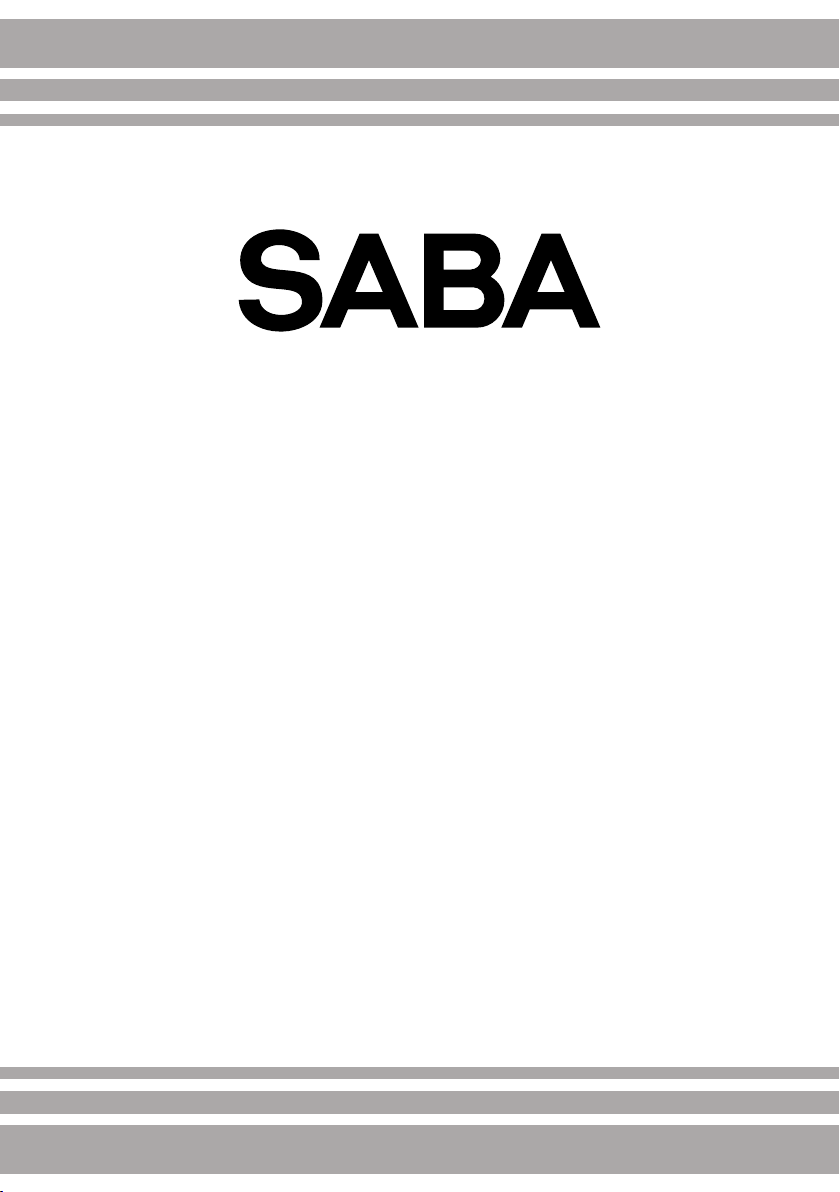
MODE D'EMPLOI
OPERATING INSTRUCTIONS
SABA S 32 TNV 08
TELEVISEUR COULEUR A TELECOMMANDE
COLOUR TELEVISION WITH REMOTE CONTROL
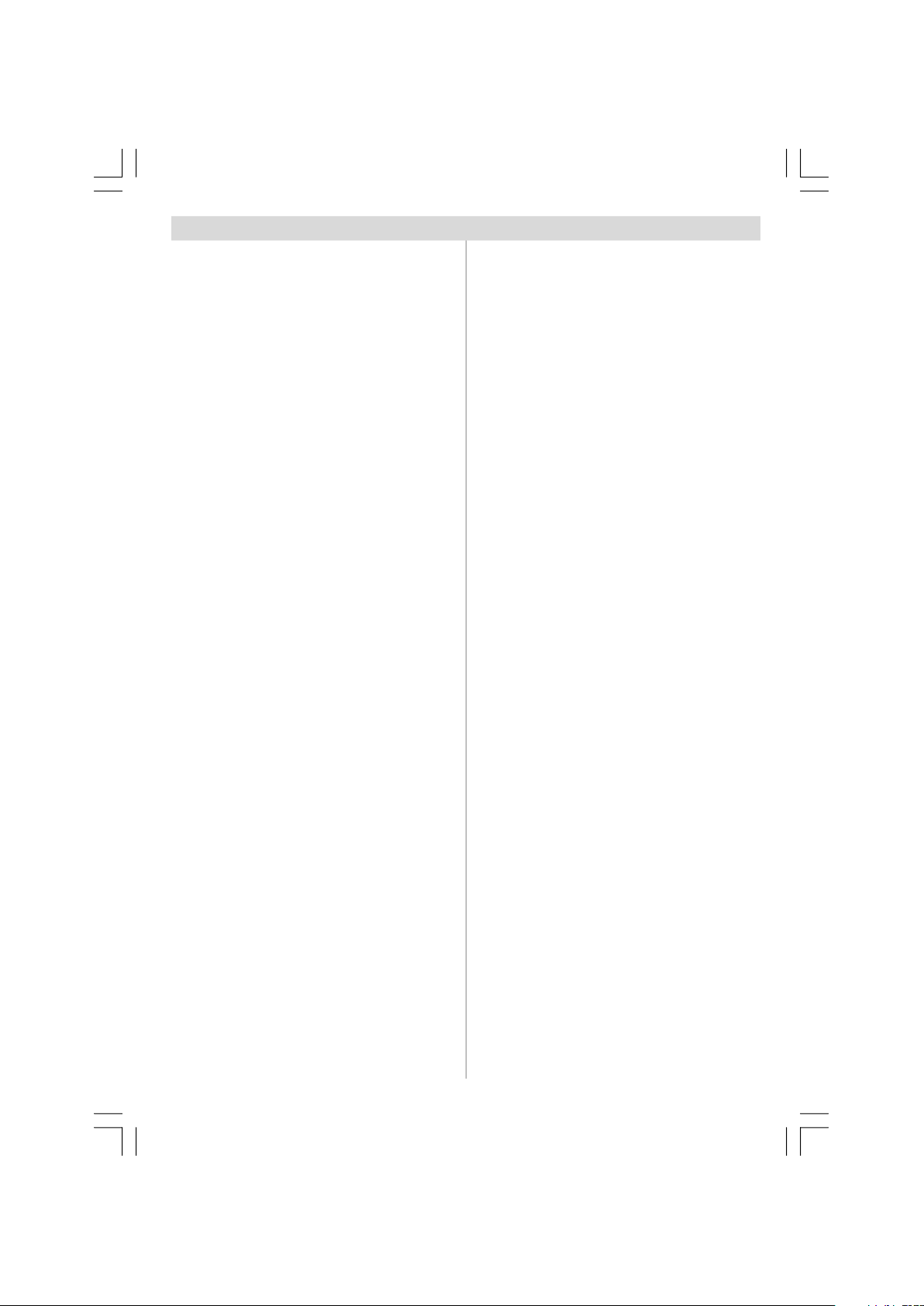
Table des matières
Caractéristiques ................................................... 3
Accessoires ......................................................... 3
Introduction ........................................................... 4
Préparation ........................................................... 4
Consignes de sécurité .......................................... 4
Source d’alimentation ........................................ 4
Cordon d’alimentation ........................................ 4
Humidité et eau ................................................. 4
Nettoyage ......................................................... 5
Ventilation ......................................................... 5
Chauffage et flammes ...................................... 5
Eclairage ........................................................... 5
Pièces de rechange .......................................... 5
Dépannage ....................................................... 5
Mise au rebut .................................................... 5
Informations applicables aux utilisateurs des
pays de l’Union Européenne ............................. 5
Débranchement de l’appareil............................. 6
Volume du casque ............................................ 6
Installation ......................................................... 6
Ecran LCD......................................................... 6
Avertissement ................................................. 6
Aperçu de la télécommande ................................. 7
Téléviseur LCD et boutons de fonctionnement ..... 8
Affichage des branchements ............................... 9
Branchement au courant .................................... 11
Branchement de l’antenne .................................. 11
Branchement d’un téléviseur LCD à un PC ......... 12
Branchement à un lecteur de DVD ..................... 13
Utilisation d’autres connecteurs ......................... 14
Branchement d’un autre appareil via péritel ........ 15
Insertion des piles dans la télécommande .......... 16
Rayon d’action de la télécommande ................... 16
Allumer/éteindre le téléviseur ............................. 17
Pour allumer le téléviseur ................................ 17
Pour éteindre le téléviseur .............................. 17
Sélection d’entrée ............................................... 17
Opérations de Base ........................................... 18
Faire fonctionner le téléviseur avec les touches
de l’appareil..................................................... 18
Réglage du volume ...................................... 18
Sélection de programme ............................. 18
Affichage du Menu Principal ....................... 18
Mode AV ..................................................... 18
Faire fonctionner le téléviseur avec la
télécommande ................................................. 18
Sélectionner un programme (Programme
précédent ou suivant) ................................. 18
Sélection de programme (Accès direct) ..... 18
Bannière ......................................................... 18
Réglages initiaux ................................................ 19
Fonctionnement général ..................................... 20
Ruban d’informations ...................................... 20
Guide électronique de programme (EPG) ........ 21
Affichage les sous-titres ................................ 22
Télétexte (Teletext) ......................................... 22
Système de menu IDTV ...................................... 22
Liste des chaînes ........................................... 22
Navigation dans la liste entière des chaînes .... 23
Déplacer des chaînes dans la liste des
chaînes ....................................................... 23
Supprimer des chaînes dans la liste des
chaînes ....................................................... 23
Renommer les chaînes ................................ 24
Ajout des codes de verrouillage à des
chaînes ....................................................... 24
Réglage des chaînes préférées .................. 25
Comment ajouter une chaîne à une liste de
chaînes préférées: ..................................... 25
Supprimer une chaîne d’une liste de chaînes
préférées .................................................... 25
Utiliser la touche BLEUE pour naviguer entre
les chaînes préférées: ................................ 25
Fonction d’aide à l’écran ............................. 26
Installation ....................................................... 26
Recherche automatique : ............................ 26
Recherche manuelle : ................................. 27
Supprimer La liste de service (*) ................. 27
Première installation .................................... 27
Configuration .................................................. 28
Mode Favori (Favourite Mode) .................... 29
Liste des chaînes ........................................ 29
AC3 Audio (*) .............................................. 29
Faible Son (*) .............................................. 29
Paramètres linguistiques ............................. 29
Langue du système .................................... 30
Langue audio .............................................. 30
Langue de sous-titre ................................... 30
Paramètres linguistiques ............................. 30
Paramètres parentaux ................................ 30
Verrouillage Maturité (Maturity Lock): ... 31
Définition du code de verrouillage ............... 31
Paramètres de l’heure ................................. 31
Mise à niveau du récepteur ......................... 32
Minuteries ....................................................... 32
Configuration du téléviseur (TV Setup) .......... 33
Interface commune ......................................... 33
Navigation dans le système de menu TV
analogique .......................................................... 34
Système de Menu TV Analogique....................... 35
Menu Image (Picture Menu) ............................. 35
Mode ........................................................... 35
Contraste/Luminosité/Définition/Couleur/
Teinte .......................................................... 35
Température de Couleur (Colour Temp) ....... 35
Réduction de bruit (Noise Reduction) .......... 35
Mode jeu (en option) ................................... 35
Mode vidéo (Film Mode) .............................. 36
Peigne 3D (3D Comb)...................................... 36
Zoom d’image (Picture Zoom)...................... 36
01-FRN-32820W-1050UK-17MB12-PANEU IDTV-(2 HDMI-3D PAN-BASIC PIP-VGA-WO SVHS)-50131284.p6523.07.2008, 10:331
Français - 1 -
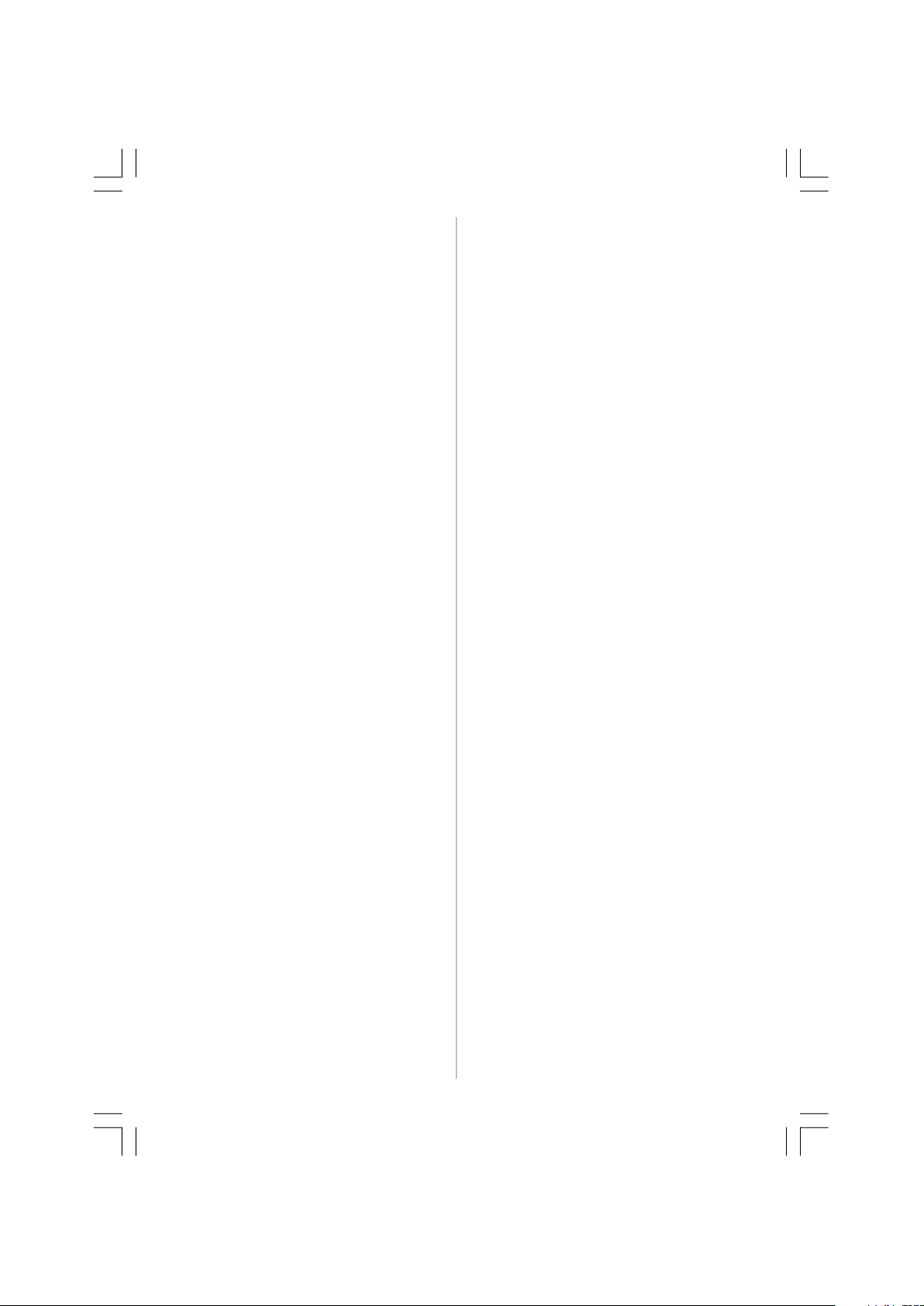
Réinitialiser (Reset) ..................................... 36
Mémoriser (Store) ....................................... 36
Menu Son (Sound Menu) ................................ 36
Volume ........................................................ 36
Égaliseur (Equalizer) ................................... 36
Balance (Balance) ...................................... 37
Casque (Headphone).................................. 37
Volume .................................................. 37
Balance (Balance) ................................ 37
Mode Son (Sound Mode) ............................ 37
AVL ............................................................. 37
Effet (Effect) ............................................... 37
Basse dynamique (Dynamic Bass) ............. 37
Subwoofer .................................................. 37
PANORAMA 3D ........................................... 38
Mémoriser (Store) ....................................... 38
Menu Fonctions (Feature Menu) ..................... 38
PIP ............................................................... 38
PIP activé-désactivé (on-off) ................ 38
Image PIP ............................................... 38
Position PIP (Pip position) ...................... 38
Source PIP (PIP Source) ........................ 39
Échanger PIP (PIP Swap) ...................... 39
PAP ............................................................. 39
PAP activé-désactivé (on-off) .............. 39
Image PAP (PAP Picture) ....................... 39
Source PAP (PAP Source) .................... 39
Échanger PAP (PAP SWAP) .................. 39
Arrêt programmé (Sleep Timer) ................... 39
Verrouillage enfants (Child Lock) ................ 39
Langue (Language) .................................... 40
Sortie Ext-2 ................................................. 40
Entrée audio PC (PC Audio In) ......................... 40
Fond bleu (Blue Background) ...................... 40
Fond du menu (Menu Background) ............. 40
Délai d’expiration du menu (Menu Timeout) .... 40
Langue du télétexte (Teletext Language) .... 40
Zoom par défaut (Default Zoom) ................. 40
Menu Installation (Install Menu) ....................... 41
Liste des chaînes (Program Table).............. 41
Nom ...................................................... 41
Insérer (Insert) ...................................... 41
Supprimer (Delete) ................................ 41
APS (Système Automatique de
Programmation)..................................... 41
Pays (Country).....................................42
Programme (Program) ................................. 42
Bande (Band).............................................. 42
Chaîne (Channel) ........................................ 42
Système de Couleur (Colour System) ......... 42
Système de son (Sound System) ............... 42
Bon réglage (Fine Tune) ............................. 42
Recherche (Search) ................................... 43
Mémoriser (Store) ....................................... 43
Menu installation dans les modes AV .......... 43
Système de Couleur (Colour System) ... 43
VCR ...................................................... 43
Mémoriser un programme (Store Program) .... 43
Menu source (Source menu) .......................... 43
Système de menu du mode PC ........................... 44
Menu Son (Sound Menu) ................................ 44
Menu Fonctions (Feature Menu) ..................... 44
Menu image PC (PC Picture Menu) .................. 44
Menu de POSITION PC (PC POSITION Menu) ... 44
Autoposition ................................................ 44
Position H (Horizontale) ............................... 44
Position V (Verticale) .................................. 45
Phase .......................................................... 45
Horloge de point (Dot Clock)........................ 45
Affichage des informations du téléviseur........... 45
Fonction de coupure du son (Mute Function) ..... 45
Modes Image incrustée (PIP), Image et image
(PAP) .................................................................. 45
Sélection du mode d’image ................................. 46
Figer Image ......................................................... 46
Modes Zoom....................................................... 46
Auto ............................................................ 46
16:9 ............................................................. 46
4:3 ............................................................... 46
Panoramique (Panoramic): .......................... 46
14:9 ............................................................. 47
Cinéma ........................................................ 47
Sous-titrage (Subtitle) ................................. 47
Télétexte ............................................................. 47
Astuces .............................................................. 48
Protection de l’écran ....................................... 48
Persistance de l’image .................................... 48
Pas d’alimentation ........................................... 48
Image faible..................................................... 48
Pas d’image ..................................................... 48
Son ................................................................. 49
Télécommande................................................ 49
Sources d’entrée ............................................ 49
Module CI ........................................................ 49
Appendice A: Compatibilité de signal AV et HDMI ... 50
Appendice B : Modes d’affichages typiques de
l’entrée PC .......................................................... 51
Appendice C : Caractéristiques du PIN ............... 52
Spécifications ..................................................... 53
01-FRN-32820W-1050UK-17MB12-PANEU IDTV-(2 HDMI-3D PAN-BASIC PIP-VGA-WO SVHS)-50131284.p6523.07.2008, 10:332
Français - 2 -
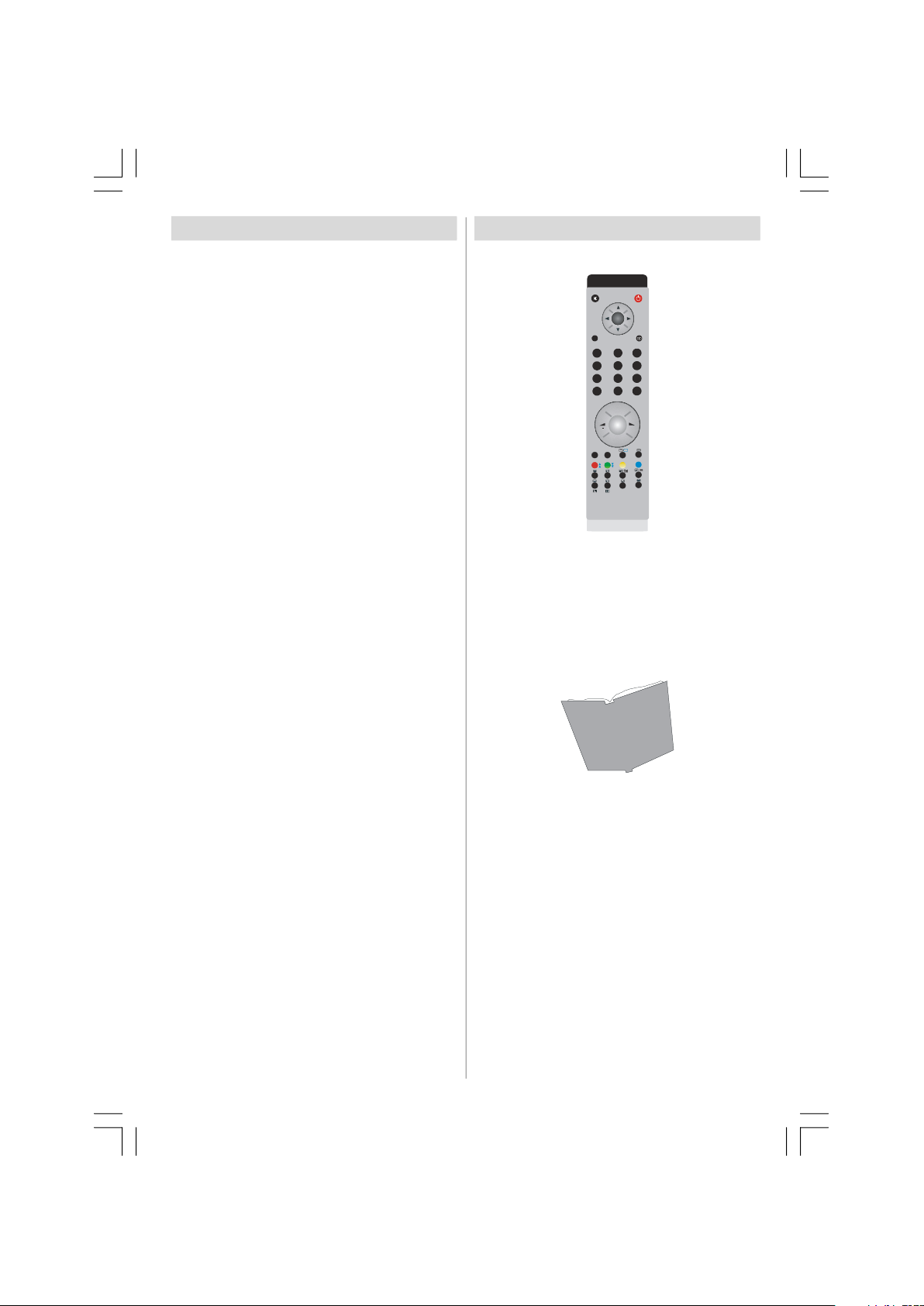
Caractéristiques
DTV
INFO
-/--
EXIT
SWAP
I-II
SOURCE
AV
/
/
GUIDE
WIDE
SELECT
P+
+
• Téléviseur LCD couleur avec télécommande
• Télévision numérique entièrement intégrée
(DVB-T).
• ll comporte deux prises HDMI pour vidéo et
audio numériques. Ce branchement est par
ailleurs conçu pour accepter des signaux
haute définition.
• 100 programmes à partir des bandes VHF,
UHF ou des chaînes câblées peuvent être
préréglées.
• Vous pouvez régler les chaînes câblées.
• Système Menu OSD
• Il possède 2 prises péritel pour les appareils
externes (comme un magnétoscope, jeux
vidéo, appareil audio, etc.)
• Système de son stéréo (3D Panorama).
• Télétexte, Fastext, TOP text.
• Branchement du casque.
• Système Automatique de Programmation
• Réglage automatique vers l’avant ou vers
l’arrière.
• Minuterie (Sleep timer).
• Verrouillage enfant .
• Le son est autom a t i quement coupé
lorsqu‘aucune transmission n’est signalée.
• Lecture NTSC.
• Fonctions PIP / PAP / PAT.
• Limitation automatique du volume (AVL).
• Lorsqu’aucun signal valide n’est détecté, le
téléviseur passe automatiquement au mode
veille après 5 minutes.
• PLL (Recherche de Fréquence)
• Entrée PC (PC input)
• Plug&Play pour Windows 98, ME, 2000, XP,
Vista
• Sorties de lignes audio.
• Mode jeu (en option)
Accessoires
M
OK
ABC DEF GHI
2
1
3
JKL MNO PQR
5
4
6
VWX
STU
YZ
8
7
9
0
PP
P -
TV
P<P
Télécommande
Notice d’utilisation
• PILES NON INCLUSES
Français - 3 -
01-FRN-32820W-1050UK-17MB12-PANEU IDTV-(2 HDMI-3D PAN-BASIC PIP-VGA-WO SVHS)-50131284.p6523.07.2008, 10:333
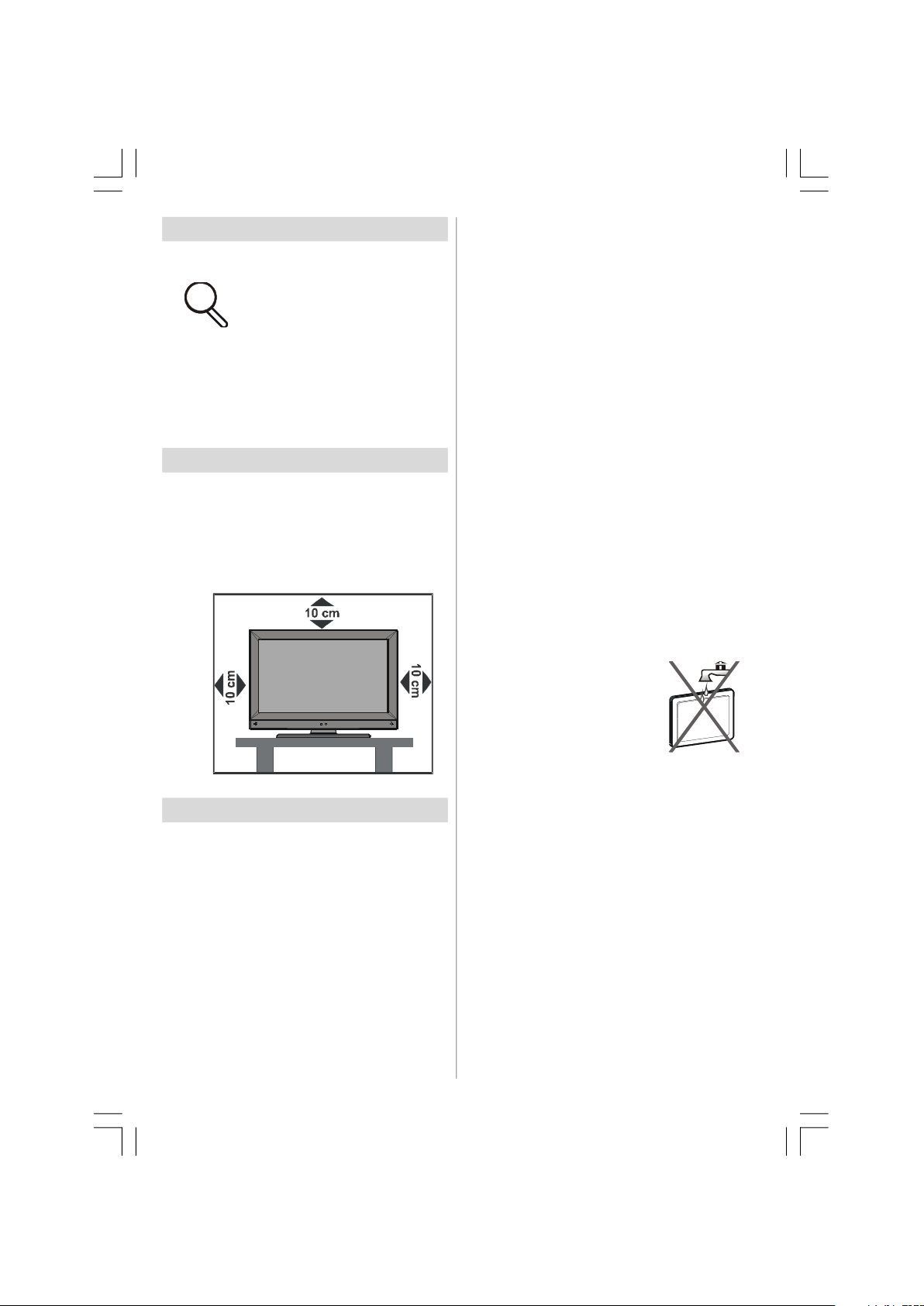
Introduction
Merci d’avoir choisi ce produit.
Le présent manuel vous aidera
à faire fonctionner correctement
vo t re télé viseur. Avant d e
procéder au fonctionnement de votre appareil,
veuillez lire attentivement ce manuel.
Veuillez le garder dans un endroit sûr pour
des références futures.
Préparation
Pour une bonne ventilation, laissez un espace
d’au moins 10 cm autour de l’appareil. Pour
éviter des situations dangereuses et peu
sûres, ne placez aucun objet sur l’appareil.
Utilisez cet appareil dans un climat tempéré.
Consignes de sécurité
Lisez attentivement les cons ignes de
sé curité suiva ntes pour votre propre
sécurité.
Source d’alimentation
Ce téléviseur ne doit être raccordé qu’à une
prise de 220-240 V AC, 50 Hz. Assurez-vous
que vous avez sélectionné la tension correcte.
Cordon d’alimentation
Ne placez ni l’appareil, ni un meuble, etc. sur
le cordon d’alimentation (câble secteur) et
évitez qu’il se retrouve coincé. Tenez le cordon
d’alimentation par la prise. Ne débranchez
pas l’apparei l en tiran t sur le c ordon
d’alimentation et ne touchez jamais à ce
cordon d’alimentation avec vos mains si
celles-ci sont mouillées, car cela pourrait
causer un court-circuit ou une électrocution.
Ne nouez jamais le cordon et ne l’attachez
pas avec d’autres cordons. Les cordons
d’alimentation doivent être placés de façon à
ce qu’on ne risque pas de marcher dessus.
Un cordon d’alimentation endommagé peut
provoquer un incendie ou une électrocution.
Qua nd il e st endom m a gé et doit ê tre
remplacé, ceci doit être effectué par un
technicien qualifié.
Humidité et eau
N’utilisez pas ce matériel
dans un endroit humide et
mouillé (évitez les salles de
bains, l’évier de la cuisine,
et la proximité d’un e
machi ne à laver).
N’exposez pas cet appareil
à la pluie ou à l’eau, ce qui présenterait un
danger, et ne placez aucun objet rempli d’eau,
comme un vase par exemple, sur le dessus
de l’ appareil. É vitez to u te goutte o u
éclaboussure.
Si un objet solide ou liquide tombe sur
l’ap pareil, débran chez le téléviseur e t
contactez un tec hnic ien qua lifié afin de
contrôler l’appareil avant de continuer à
l’utiliser.
01-FRN-32820W-1050UK-17MB12-PANEU IDTV-(2 HDMI-3D PAN-BASIC PIP-VGA-WO SVHS)-50131284.p6523.07.2008, 10:334
Français - 4 -
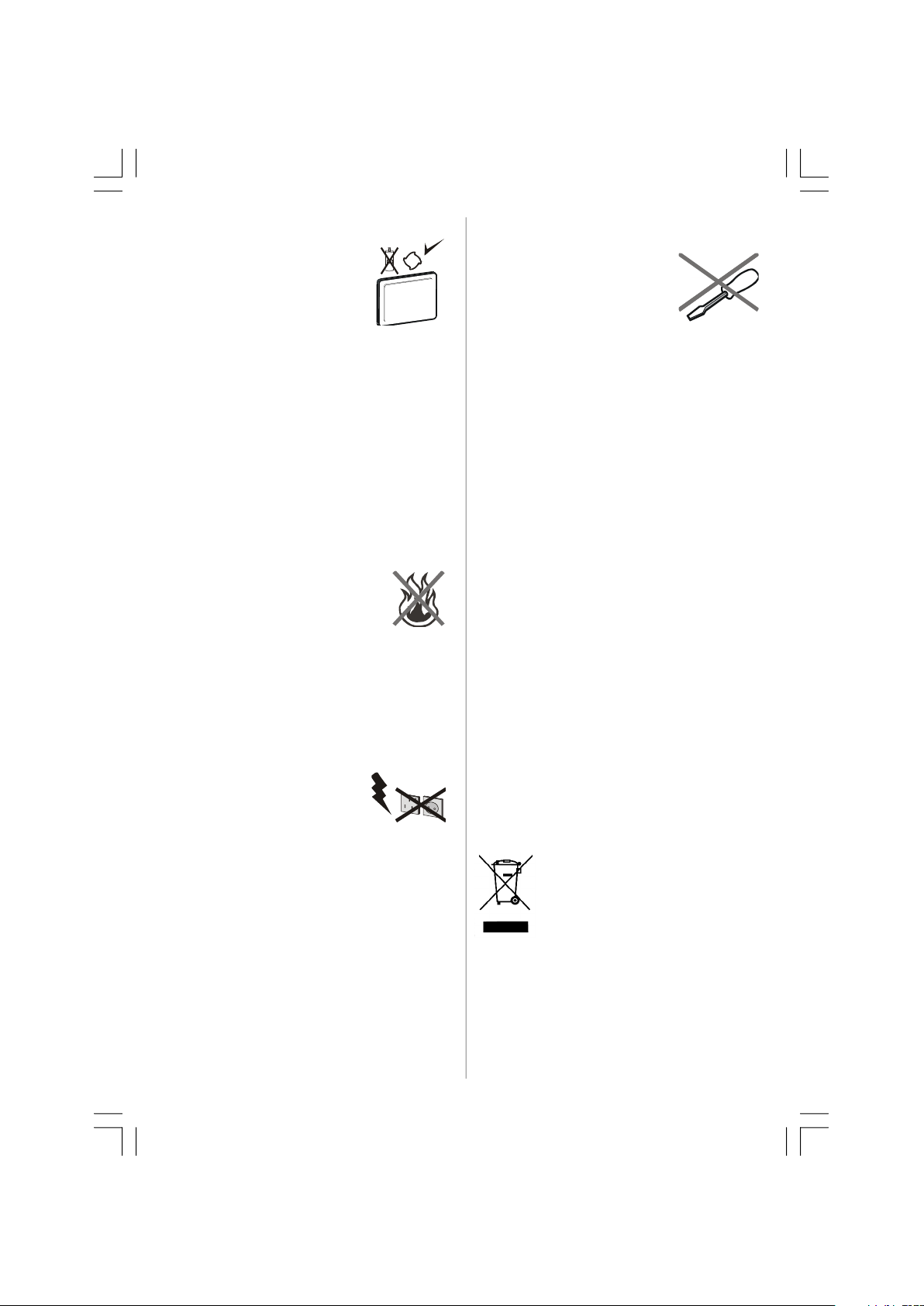
Nettoyage
Ava nt de procéder au
nettoyage, débranchez le
télé viseur de l a prise
murale. N’utilisez pas de
liquides ou d’aérosols de
nettoyage. Utilisez un chiffon
doux et sec.
Ventilation
Les fentes et les ouvertures du téléviseur ont
été conçues pour la ventilation et assurent un
fonctionnement en toute sécurité. Pour éviter
une surchauffe, ces ouvertures ne doivent pas
être bloquées ou couvertes.
Chauffage et flammes
L’appareil ne doit pas être placé
à côté des flammes nues ou
des sour c e s de chale u r,
comme un radiateur. Assurezvous qu’il n’y ait pas de flammes
nues, comme des bougies allumées, posées
sur le téléviseur. Les piles ne doivent pas être
exposées à une chaleur excessive telle que
celle du soleil, du feu ou autre.
Eclairage
En cas d’orage ou d’éclair, ou
si vous partez en vacances,
débra n c hez le cordon
d’alimentation de la prise de
courant murale.
Pièces de rechange
Lorsque des pièces doivent être changées,
assurez-vous que le technicien a utilisé les
pièc e s de re c h ange s p é c ifiées par le
fabricant ou celles qui ont le s mêmes
spécifications que les pièces d’origine. Des
changements no n autoris és peuve n t
entraîner un incendie, une électrocution ou
d’autres dangers.
Dépannage
Sol l icitez l’assista n c e d’ u n
technicien spécialisé pour tous
les services. Ne retirez aucun
couvercle vous-même car vous
risq uez de provo q u e r une
électrocution.
Mise au rebut
Instructions sur l’élimination :
•L’emballage et les éléments qui composent
l’emballage sont recyclables et doivent être
recyclés. Les matériaux de l’emballage,
comme le sac en aluminium, doivent être
tenus hors de portée des enfants.
• Les piles, notamment celles ne contenant
pas de métal lourd, ne doivent pas être
éliminées avec les déchets ménagers.
Veuillez jetez les piles usagées de façon
écologique. Consultez les réglementations
légales applicables dans votre région.
• La lampe fluorescente cathodique froide
dans l’ÉCRAN LCD contient une petite
quantité de mercure. Veuillez respecter les
lois ou réglementations locales pour la mise
au rebut.
Informations applicables aux
utilisateurs des pays de l’Union
Européenne
Le symbole sur le produit ou sur
son emballage signifie que votre
équi pement électriq ue ou
électronique ne doit pas être jeté
à la fin de sa durée de vie avec
les ré s i d us domestiques . I l
existe différents systèmes de
collecte chargés du recyclage au sein de l’UE.
Pour plus d’inform ations , conta ctez les
autorités locales ou le fournisseur chez qui
vous avez acheté le produit.
01-FRN-32820W-1050UK-17MB12-PANEU IDTV-(2 HDMI-3D PAN-BASIC PIP-VGA-WO SVHS)-50131284.p6523.07.2008, 10:335
Français - 5 -
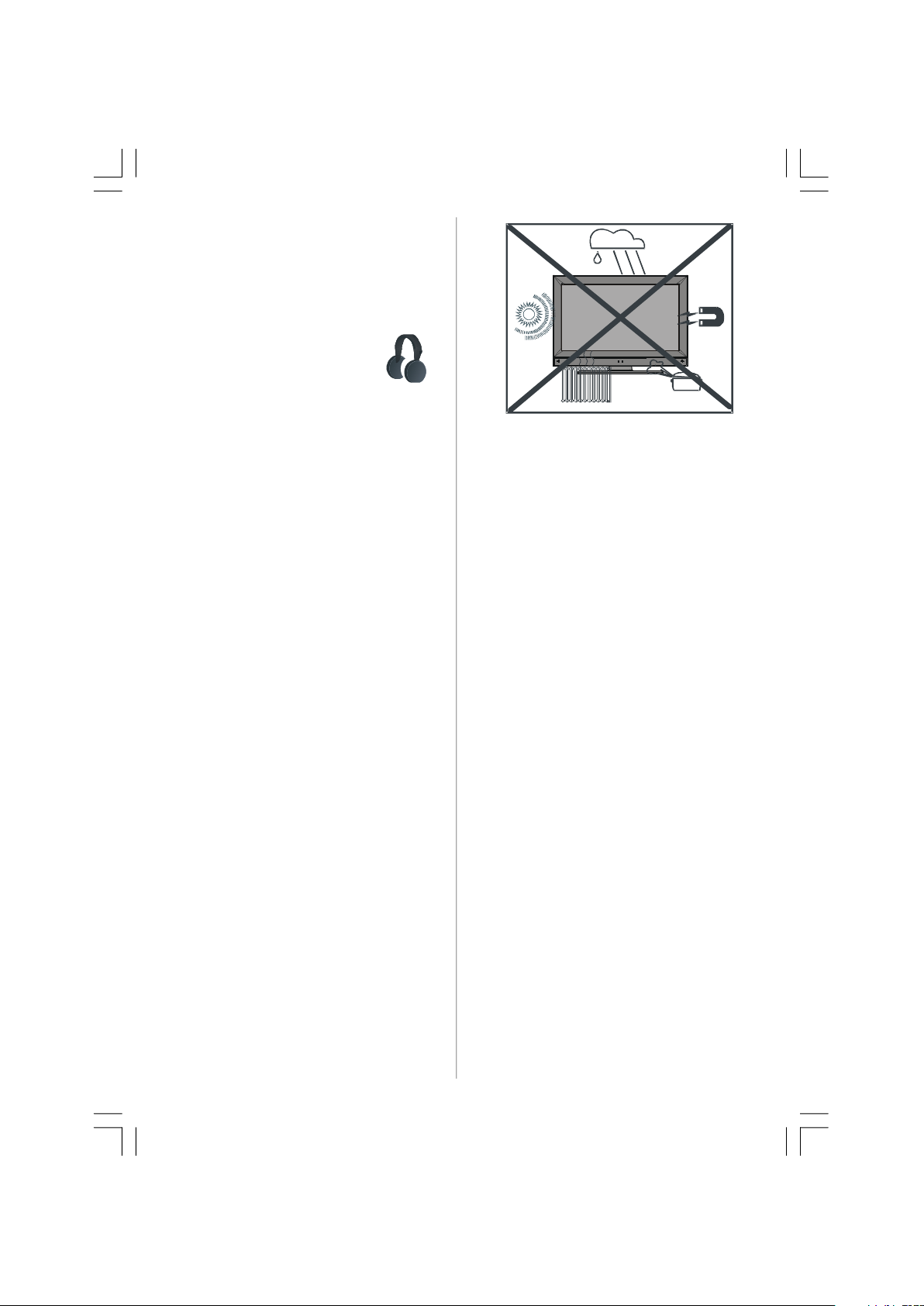
Débranchement de l’appareil
La prise secteur d’alimentation est utilisée
comme un dispositif de coupure, raison pour
laquelle elle doit être en bon état de marche.
Volume du casque
Une pression excessive du son
provenant des écouteurs et
haut-parleurs peut entraîner une
perte de l’ouïe.
Installation
Afin d’éviter des dommages, cet appareil doit
être corr ectement fixé au mur selon les
instructions d’installation (si l’option est
disponible).
Ecran LCD
L’écran LCD est un produit de h aute
tech nologie avec près d’un million de
transistors qui vous permettent d’obtenir une
grande qualité d’image. Il se peut que des
pixels non actifs apparaissent sur l’écran
comme des points fixes bleus, verts ou
rouges. Veuillez remarquer que ceci n’affecte
pas la performance de votre produit.
Avertissement
Ne laissez pas votre téléviseur en mode de
veille (Standby) ou en marche (operating)
lorsque vous quittez votre domicile.
01-FRN-32820W-1050UK-17MB12-PANEU IDTV-(2 HDMI-3D PAN-BASIC PIP-VGA-WO SVHS)-50131284.p6523.07.2008, 10:336
Français - 6 -
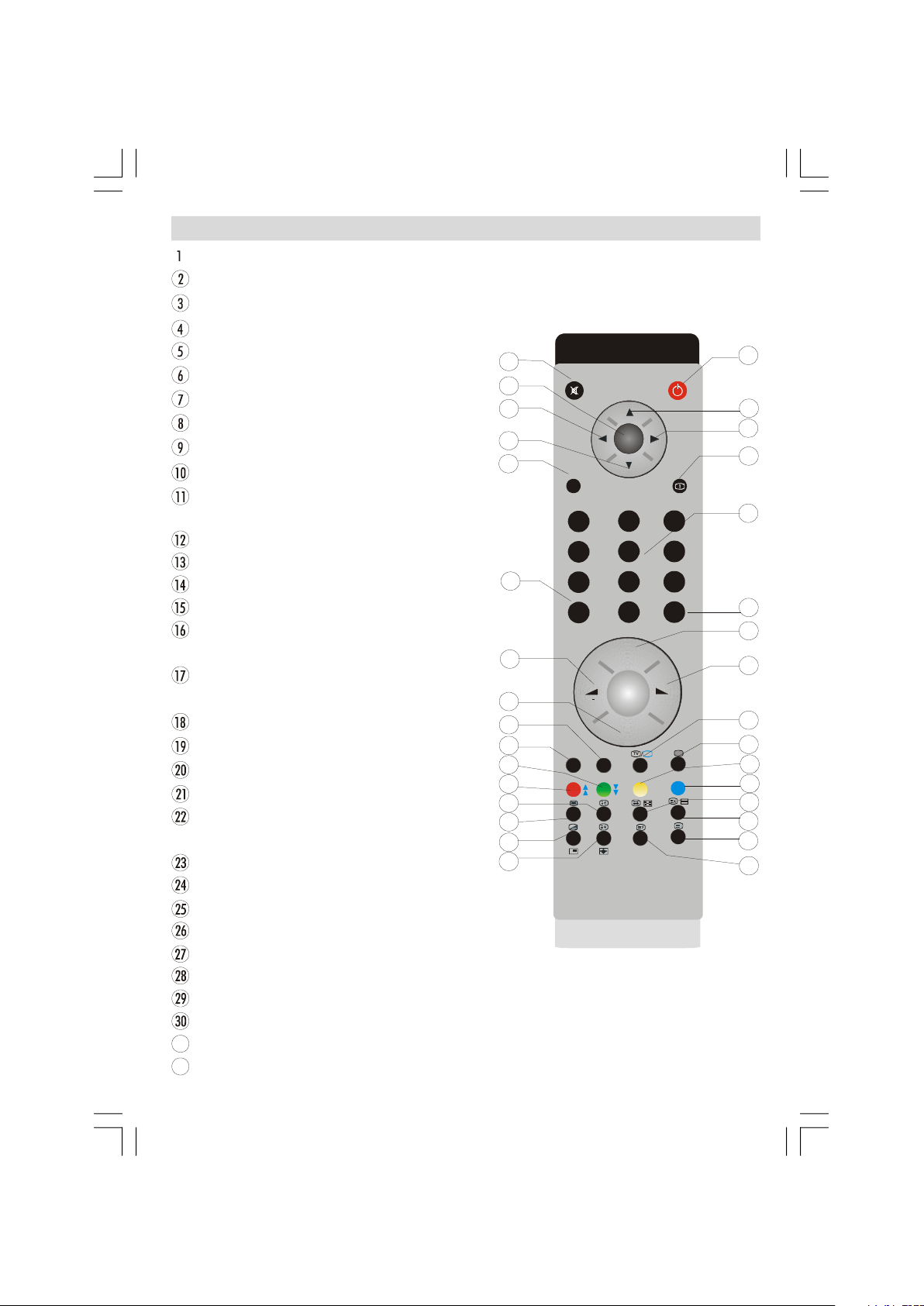
Aperçu de la télécommande
31
32
DTV
INFO
-/--
EXIT
SWAP
I-II
SOURCE
AV
/
/
GUIDE
WIDE
SELECT
+
10111213141516
Veille
Curseur vers le haut
Curseur droit
Info (Tableau des Programmes)
Orienter le programme
Aucune Fonction
Programme suivant
Augmenter le volume
TV / TV numérique
Source externe
Menu Particularités/ Langue audio activée/
désactivée à l’intérieur de la télévision numérique
Menu Installation
Attente (dans le mode TXT)/ Position PIP
Mise à jour (dans le mode TXT)/ Mode PAP
Page d’indice/ Guide Programme Electronique
Révéler (dans le mode TXT)/
Basculer du mode TV à PC
Etendre (dans le mode TXT)/
Taille de l’image
Mélanger (dans le mode TXT)/ Mode PIP
Télétexte
Valeurs temporelles
Bouton rouge = Son
Bouton vert = Image / Activer/désactiver les sous-
titres dans le mode numérique
Programme Précédent
Mono-Stereo/Dual I-II
Programme précédent
Baisse du volume
Préférences personnelles
OK (Enregistrer) / Selectionner
Touche directionnelle bas
Touche directionnelle gauche
Menu
Muet
Français - 7 -
32
31
30
29
28
27
26
25
24
23
22
21
20
19
18
17
OK
ABC
1
JKL MNO
4
STU
7
PP
P<P
M
DEF GHI
2
5
VWX
8
0
P+
P -
TV
1
2
3
4
3
PQR
6
YZ
9
5
6
7
8
9
01-FRN-32820W-1050UK-17MB12-PANEU IDTV-(2 HDMI-3D PAN-BASIC PIP-VGA-WO SVHS)-50131284.p6523.07.2008, 10:347
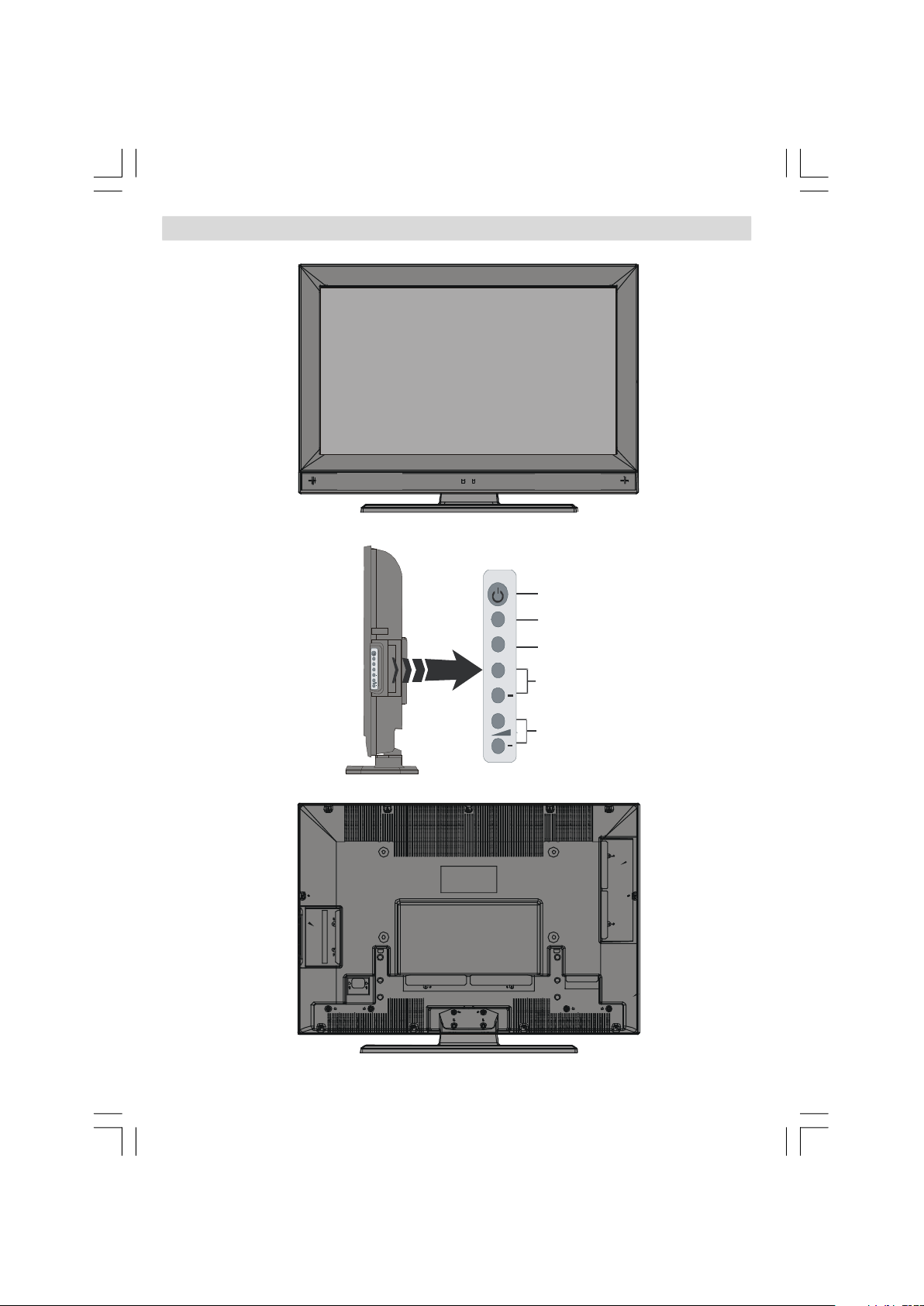
Téléviseur LCD et boutons de fonctionnement
+
P/CH+TV/AV
P/CH
TV/AV
VOLUME
MISE EN VEILLE
TV/AV
MENU
+
P/CH
+
MENU
Français - 8 -
MENU
01-FRN-32820W-1050UK-17MB12-PANEU IDTV-(2 HDMI-3D PAN-BASIC PIP-VGA-WO SVHS)-50131284.p6523.07.2008, 10:348
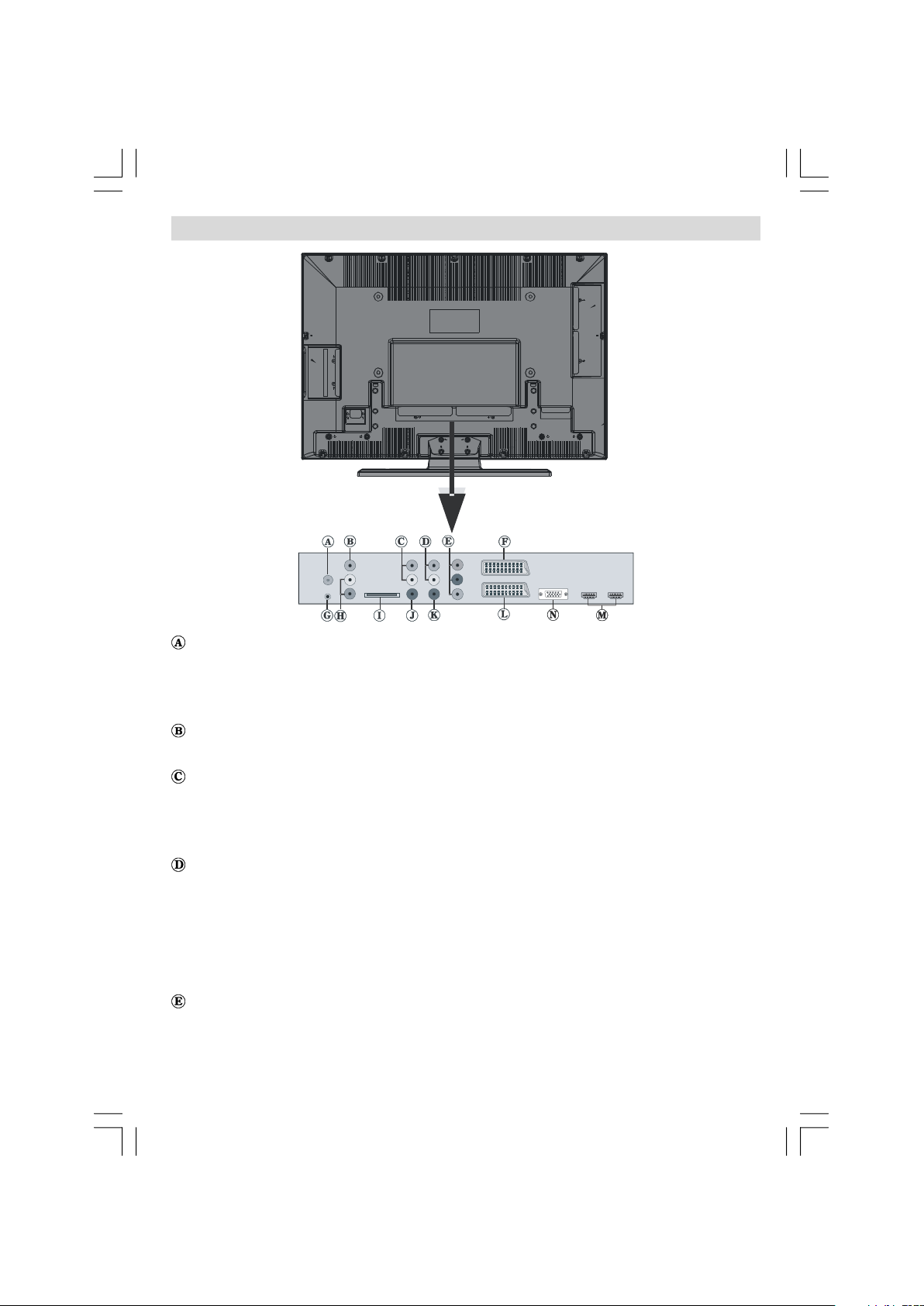
Affichage des branchements
L’entrée RF se branche à une antenne ou à un câble.
Remarquez que si vous utilisez un décodeur ou un enregistreur média, vous devez brancher
un câble aérien qui va de l’appareil au téléviseur, avec un câble d’antenne approprié, tel
qu’illustré ci-dessous.
L’entrée vidéo est utilisée pour brancher les signaux vidéo d’appareils externes.
Branchez le câble vidéo entre la prise VIDEO IN du téléviseur et le port VIDEO OUT de votre appareil.
Les signaux audio de sortie de ligne audio en direction d’un appareil externe comme un
système de son optionnel.
Pour brancher les haut-parleurs externes à votre téléviseur, utilisez l’option SORTIES DE
LIGNE AUDIO
Les Entrées Audio YPbPr/PC sont utilisées pour brancher les signaux Audio d’un PC ou
d’un appareil qui raccorde à la TV via YPbPr.
Branchez la câble audio de PC entre les entrées audio sur la TV et la sortie audio de votre PC
pour fonctionner l’audio de PC.
Branchez la câble audio entre les entrées audio du TV et les sorties audio de votre dispositif
pour activer l’audio composante.
Les entrées vidéo du composant (YpBPr) sont utilisées pour le branchement vidéo du
composant.
Vous pouvez brancher le composant vidéo et les prises audio avec un appareil disposant
d’une sortie pour composant en question. Branchez les câbles vidéo du composant entre les
du téléviseur avec un câble audio.
Français - 9 -
01-FRN-32820W-1050UK-17MB12-PANEU IDTV-(2 HDMI-3D PAN-BASIC PIP-VGA-WO SVHS)-50131284.p6523.07.2008, 10:349
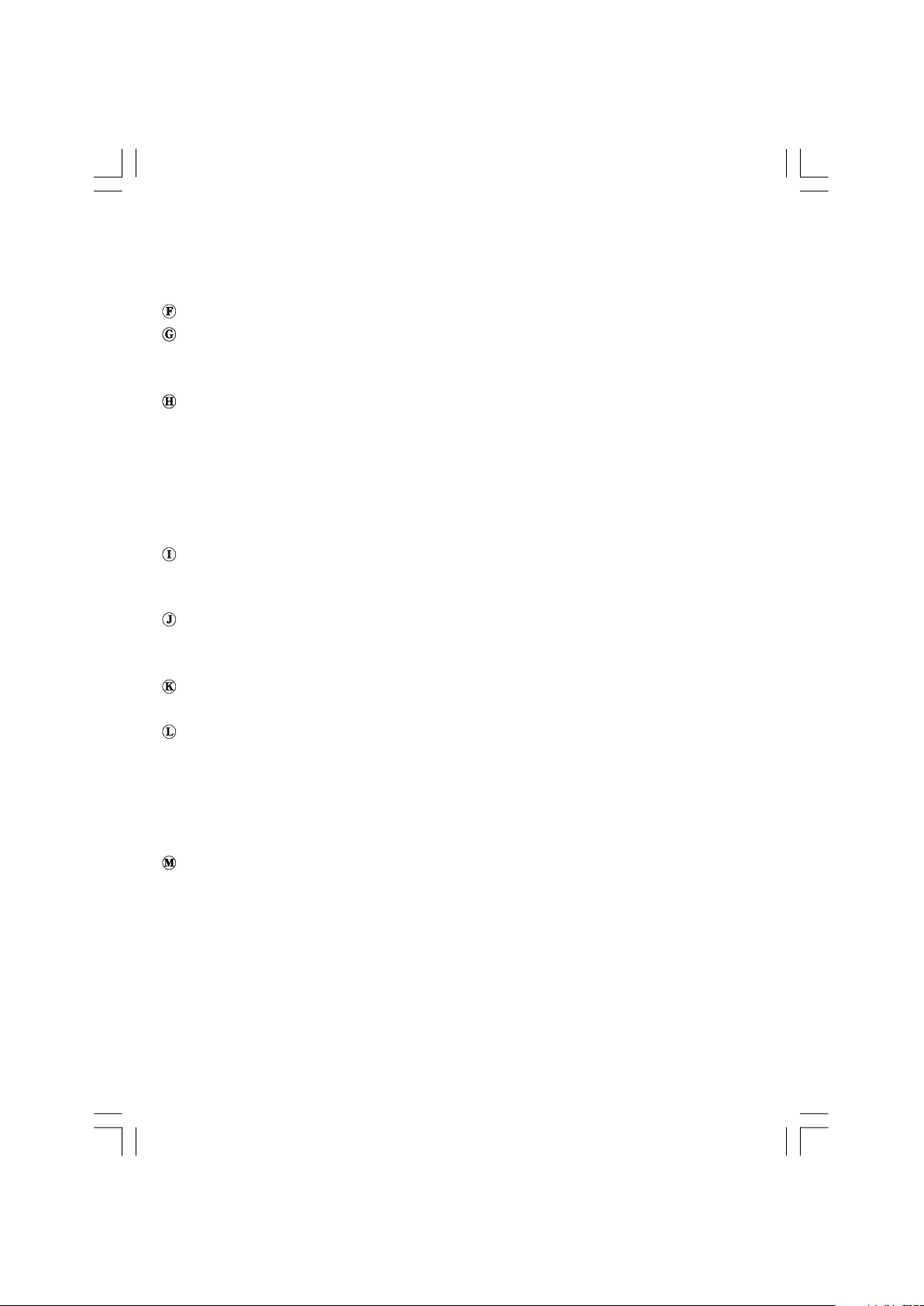
ENTREES VIDEO DU COMPOSANT qui se trouvent sur le téléviseur, et les sorties vidéo du
composant (component video outputs) de votre appareil.
vous que les lettres “
Y”, “Pb”, “Pr” affichées sur votre écran correspondent à ceux des
Lors du branchement, assurez-
connecteurs de votre appareil.
Entrées ou sorties PÉRITEL 2 pour périphériques externes.
Le port du Casque (Headphone) est utilisé pour brancher un casque externe au système.
Raccordez au port du CASQUE pour écouter le son du téléviseur en provenance des casques
(optionnel)
Les entrées audio sont utilisées pour brancher les signaux audio des périphériques
externes.
Branchez le câble audio entre les ENTRÉES AUDIOS du téléviseur et les ports de SORTIE
AUDIO
de votre appareil.
REMARQUE : Si vous branchez un appareil à la TV utilisant L’ENTRÉE VÝ DÉO, vous devez
également branchez votre appareil par un câble audio aux entrées audio de votre TV pour
fonctionner l’audio.
La fente CI sert à insérer une carte CI. Une carte CI vous donne la possibilité de regarder
toutes les chaînes auxquelles vous vous abonnez. Pour plus d’informations, référez-vous à la
section “Interface commune”.
L’option Subwoofer Out consiste à brancher un subwoofer externe et actif à l’appareil afin
d’obtenir un effet sonore plus profond.
Utilisez un câble RCA approprié pour brancher l’appareil à un subwoofer.
S/PDIF Out est utilisé pour transférer des signaux audio numériques. Utilisez un câble RCA
pour transférer des signaux audio en direction d’un périphérique disposant d’une entrée S/PDIF.
Entrées ou sorties PÉRITEL 1 pour périphériques externes.
Branchez le câble péritel entre la prise péritel du téléviseur et celle de votre périphérique
externe (tel que le décodeur, un VCR ou un lecteur de DVD).
REMARQUE : Si un dispositif externe est branché à l’aide des prises PERITEL, le téléviseur
passera automatiquement au mode AV. Si les deux prises son utilisées ensemble,
PERITEL 1 neutralisera PERITEL 2, si n’est pas sélectionnée manuellement.
Les entrées HDMI sont réservées au branchement d’un appareil disposant d’une prise
HDMI.
Votre téléviseur LCD peut afficher des images haute définition à partir des appareils tels que
les récepteurs de signaux de satellite ou des lecteurs de DVD haute définition. Ces appareils
doivent être branchés au moyen des prises HDMI ou de la prise du composant. Ces prises
peuvent accepter les signaux 720p ou 1080i. Aucune liaison phonique n’est requise pour un
branchement HDMI-HDMI.
Remarque (facultative): Lorsque vous souhaitez regarder une source HDMI-1 et HDMI-2 avec
un câble HDMI, deux options se présentent à vous pour activer le son:
01-FRN-32820W-1050UK-17MB12-PANEU IDTV-(2 HDMI-3D PAN-BASIC PIP-VGA-WO SVHS)-50131284.p6523.07.2008, 10:3410
Français - 10 -
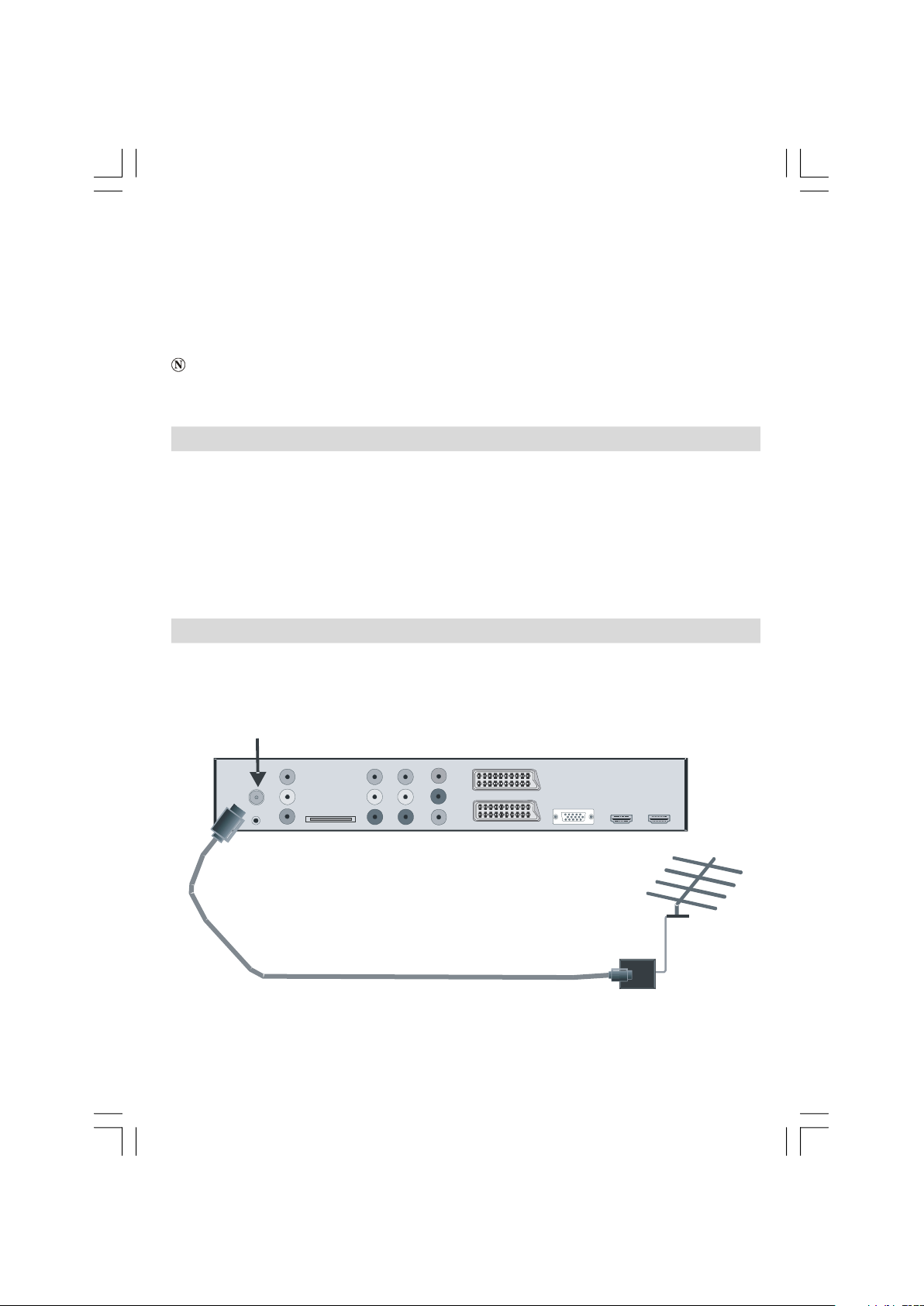
- Si vous souhaitez brancher DVI et HDMI 1, le câble de signal audio doit être branché à
Entrée antenne
l’entrée audio de la prise composante (YPbPr).
- Si vous souhaitez brancher DVI et HDMI 2, le câble de signal audio doit être branché à
l’entrée du PC.
-S’il existe une troisième prise HDMI facultative (côté) sur votre téléviseur, aucune entrée
de son ne sera disponible.
L’entrée de PC vise à raccorder un PC au téléviseur..
Branchez le câble de PC entre l’
sur votre ordinateur.
ENTRÉE DE PC sur le téléviseur et la sortie du PC (PC output)
Branchement au courant
IMPORTANT : Le téléviseur a été conçu pour fonctionner en 220-240V AC, 50 Hz.
• Après l’avoir déballé, attendez un moment pour que le téléviseur atteigne la température
ambiante avant de le brancher à la prise de courant.
• Branchez le câble d’alimentation à la prise secteur.
Branchement de l’antenne
• Branchez l’antenne ou le câble du téléviseur à la prise d’ENTRÉE DE L’ANTENNE située à
l’arrière du téléviseur.
Français - 11 -
01-FRN-32820W-1050UK-17MB12-PANEU IDTV-(2 HDMI-3D PAN-BASIC PIP-VGA-WO SVHS)-50131284.p6523.07.2008, 10:3411
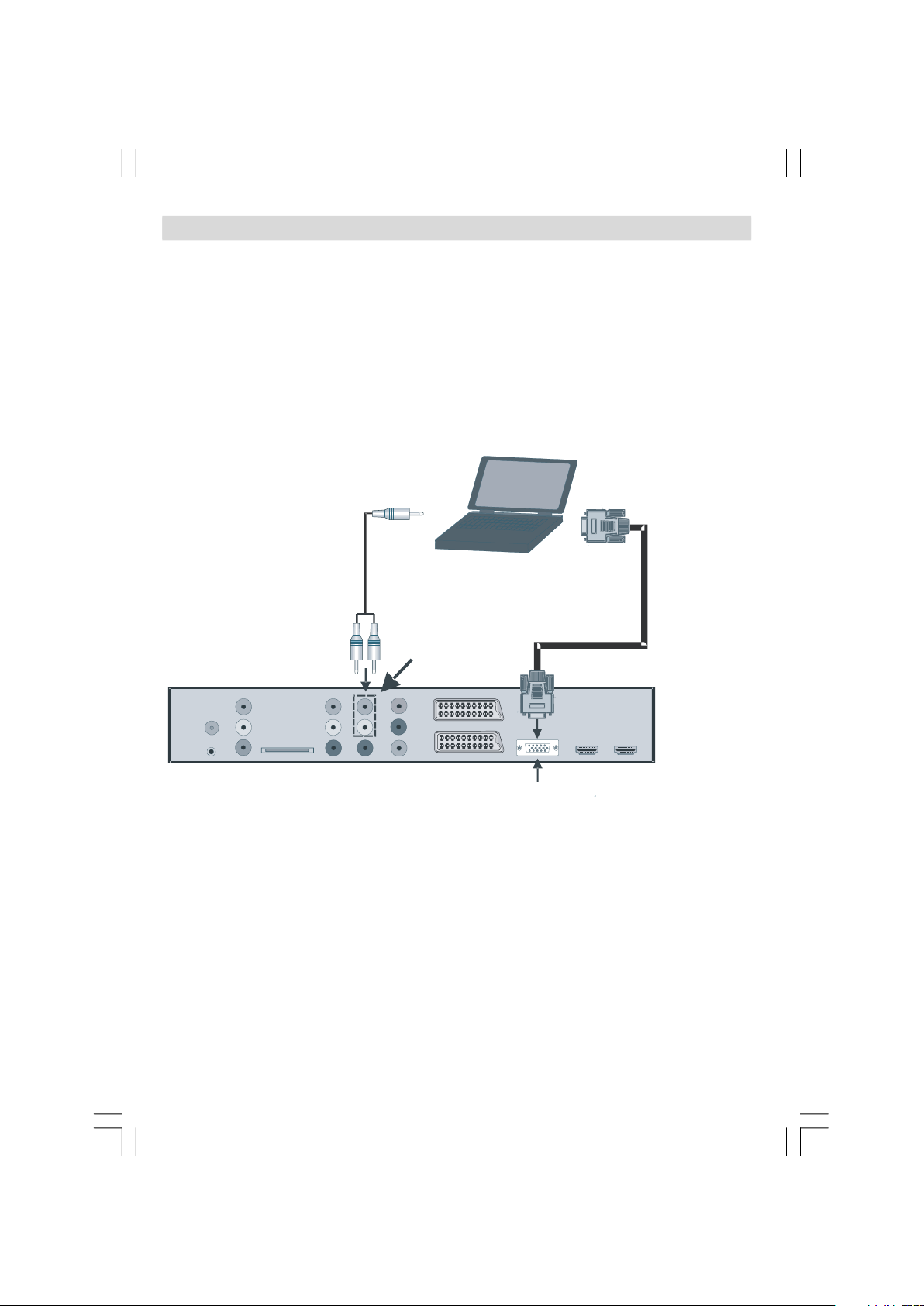
Branchement d’un téléviseur LCD à un PC
Entrées audio (Audio Inputs)
Câble PC RGB
(non fourni) à la
Pour afficher l’image de l’écran d’ordinateur sur votre téléviseur LCD, vous pouvez brancher
votre téléviseur.
• Débranchez l’ordinateur et le téléviseur avant d’effectuer les branchements.
• Utilisez le câble de 15 pins pour brancher le PC à la TV LCD.
• Lorsque le branchement est effectué, activez la source PC. Voir la section “
d’entrée
”.
• Réglez la résolution d’affichage qui vous convient. Pour plus d’information, consultez à la
séction Annexe.
Câble audio de PC
(Non fourni) à l'entrée
audio du TV
Sélection
sortie PC
01-FRN-32820W-1050UK-17MB12-PANEU IDTV-(2 HDMI-3D PAN-BASIC PIP-VGA-WO SVHS)-50131284.p6523.07.2008, 10:3412
Entrée PC (PC Input)
Français - 12 -
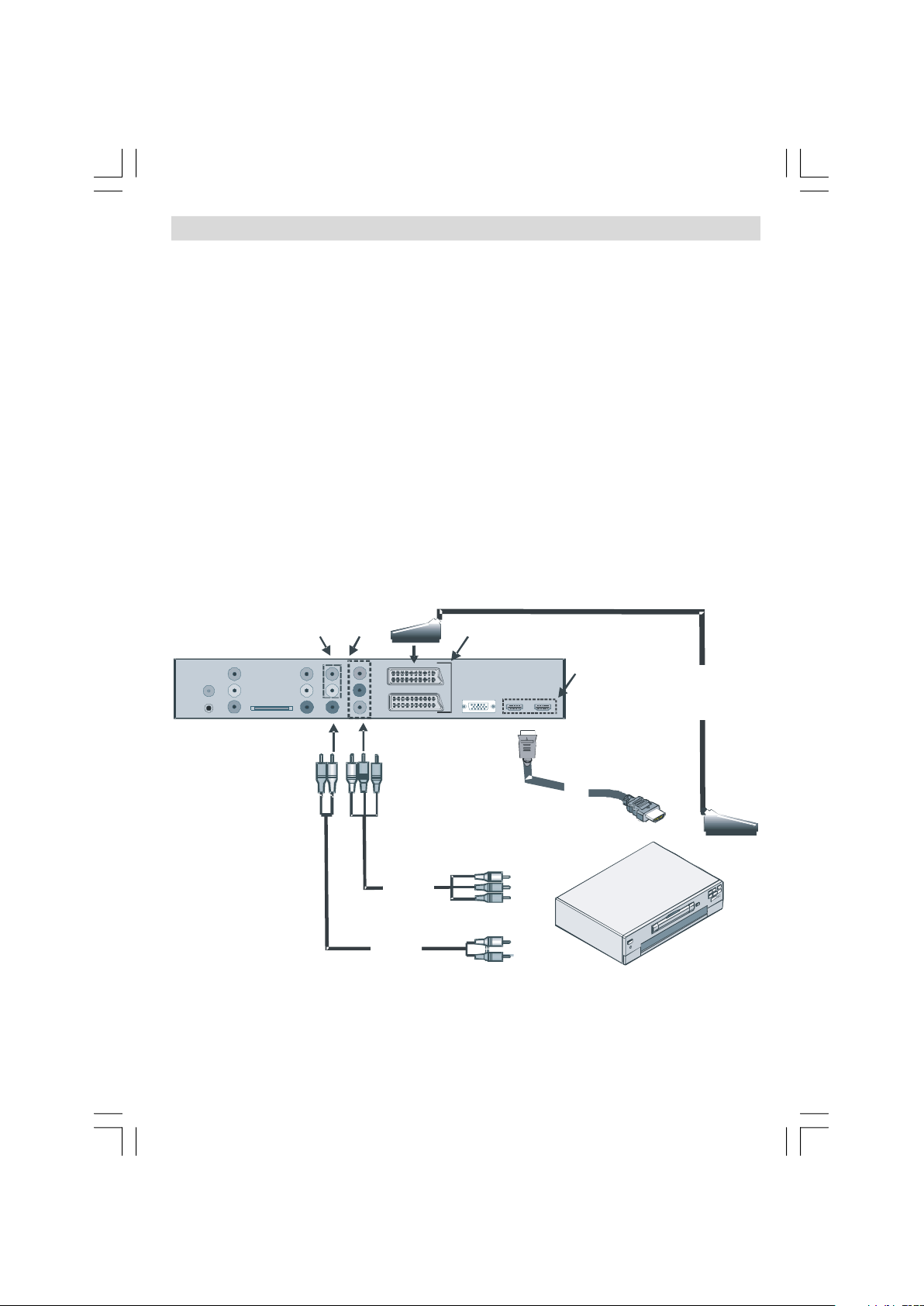
Branchement à un lecteur de DVD
Câble PERITEL
Entrées HDMI
Prises Péritel
Si vous voulez brancher un lecteur de DVD à votre téléviseur LCD, vous pouvez utiliser les
connecteurs du téléviseur. Les lecteurs de DVD peuvent avoir différents connecteurs. Veuillez
consulter le manuel d’utilisation de votre lecteur de DVD pour plus d’informations. Débranchez
le téléviseur et l’ordinateur avant d’effectuer les branchements.
REMARQUE : Les câbles présentés dans l’illustration ne sont pas fournis.
• Si votre lecteur de DVD dispose d’une prise HDMI, vous pouvez effectuer le branchement via
cet
HDMI. Lorsque vous le raccordez au lecteur de DVD tel qu’illustré ci-dessous, basculez
vers la source HDMI. Voir la section “
• La plupart des lecteurs de DVD sont branchés à travers les
Utilisez un câble vidéo du composant pour brancher l’entrée vidéo. Pour activer l’option
audio, utilisez un câble audio du composant tel qu’illustré ci-dessous. Lorsque le
branchement est effectué, activez la source YPbPr . Voir la section “Sélection d’entrée”.
• Vous pouvez également vous brancher au moyen de la prise
qu’illustré ci-dessous
.
Sélection d’entrée”.
PRISES DU COMPOSANT.
PERITEL 1 Ou PERITEL 2 tel
Entrées audio du
composant
Entrées vidéo du
composant
Câble vidéo du
composant
Câble audio du
composant
Câble
HDMI
REMARQUE : Ces trois méthodes de branchement effectuent la même fonction à différents
niveaux de qualité. Il est inutile de se servir des trois méthodes pour se brancher.
Français - 13 -
01-FRN-32820W-1050UK-17MB12-PANEU IDTV-(2 HDMI-3D PAN-BASIC PIP-VGA-WO SVHS)-50131284.p6523.07.2008, 10:3413
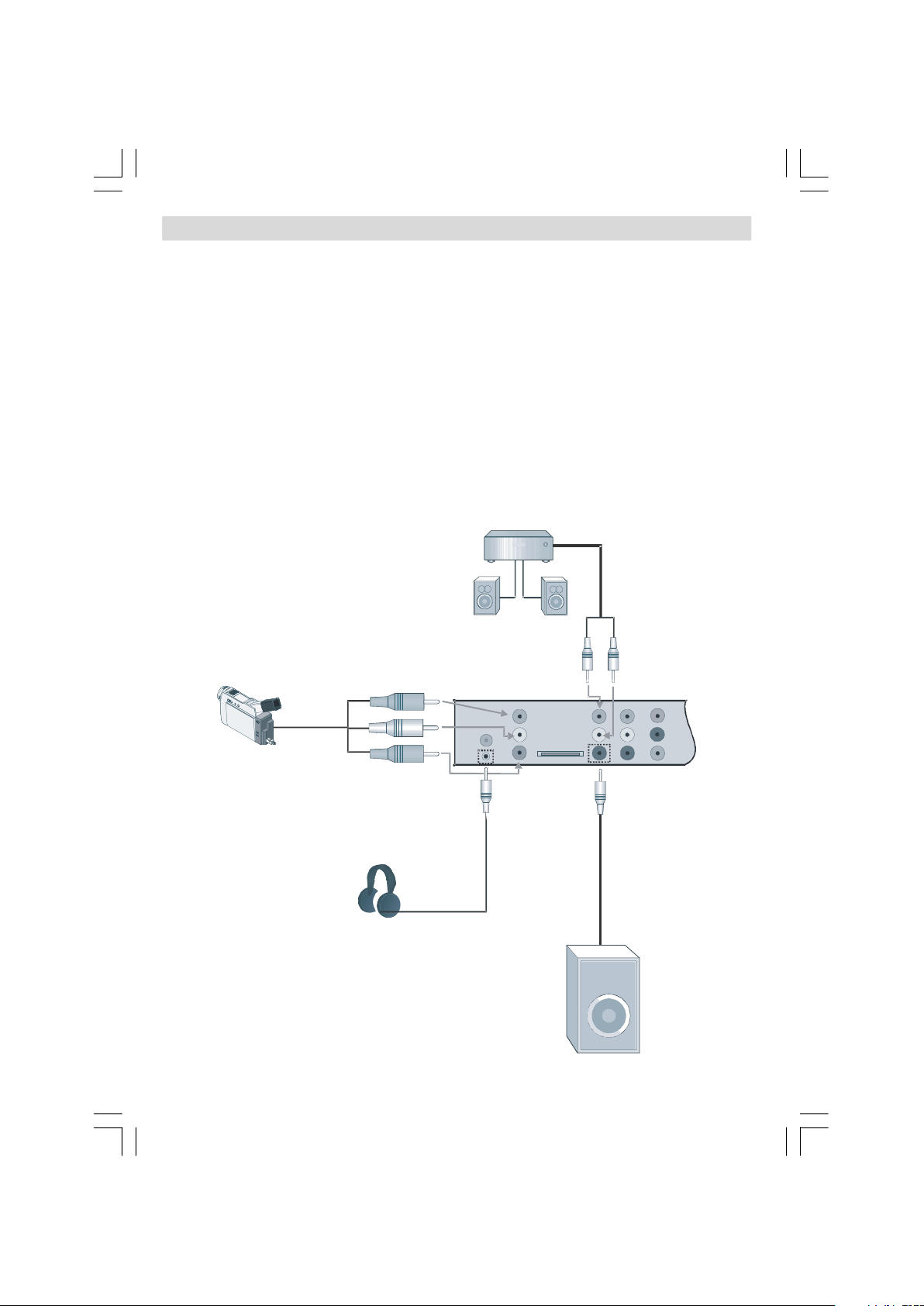
Utilisation d’autres connecteurs
Subwoofer
Haut-parleurs externes
Vous pouvez brancher une gamme d’appareils optionnels à votre téléviseur LCD. Les
branchements possibles sont présentés ci-dessous.
dans l’illustration
•
Pour raccorder un caméscope, branchez une prise VIDEO IN et des PRISES AUDIO Pour
ne sont pas fournis.
sélectionner la source y afférente, voir la section “
suivantes.
• Pour brancher des haut-parleurs externes, utilisez un câble audio. Ne pas inverser les ports
AUDIO GAUCHE et AUDIO DROIT. Allumez le téléviseur LCD et le haut-parleur externe après
avoir effectué tous les branchements. Consultez le manuel d’utilisation de votre haut-parleur
pour en savoir plus.
• Pour écouter le son en provenance des casques, branchez le port dudit
• Pour raccorder un subwoofer, branchez l’appareil à
Remarquez que les câbles présentés
Sélection d’entrée” dans les parties
CASQUE au téléviseur.
SUBWOOFER OUT.
Caméscope
01-FRN-32820W-1050UK-17MB12-PANEU IDTV-(2 HDMI-3D PAN-BASIC PIP-VGA-WO SVHS)-50131284.p6523.07.2008, 10:3414
Casques
Français - 14 -
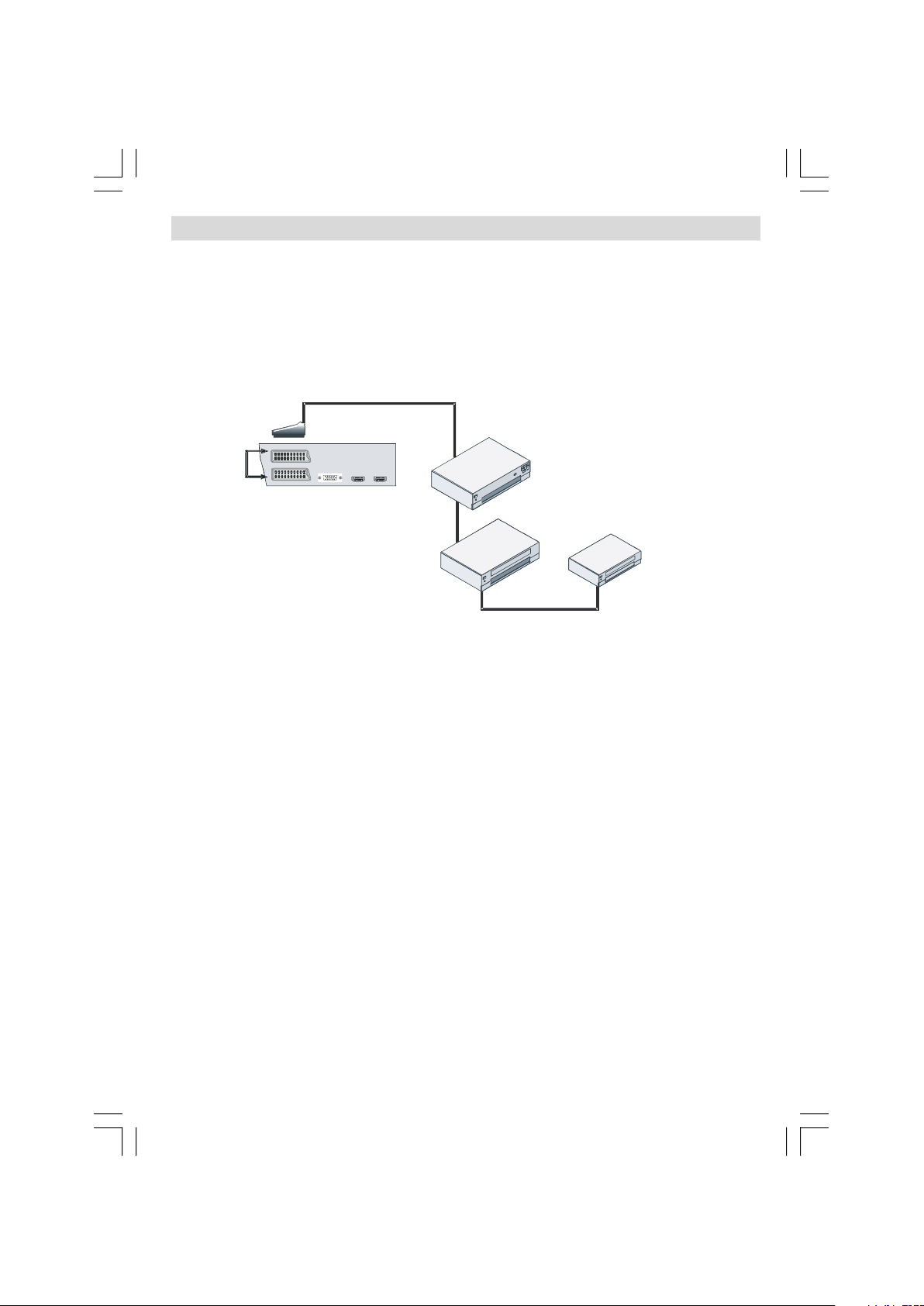
Branchement d’un autre appareil via péritel
VCR
Enregistreur de DVD
Enregistreur de DVD
La plupart des appareils prennent en charge le branchement PERITEL. Vous avez la possibilité
de brancher un enregistreur de DVD, un VCR, ou un décodeur à votre téléviseur LCD en
utilisant les prises PERITEL. Remarquez que les câbles présentés dans l’illustration ne sont
pas
fournis.
Débranchez le téléviseur et les appareils avant d’effectuer les branchements.
Pour plus d’informations, consultez le manuel d’utilisation de votre appareil.
Prises PERITEL
(SCART sockets)
(DVD recorder)
(DVD recorder)
Français - 15 -
01-FRN-32820W-1050UK-17MB12-PANEU IDTV-(2 HDMI-3D PAN-BASIC PIP-VGA-WO SVHS)-50131284.p6523.07.2008, 10:3415
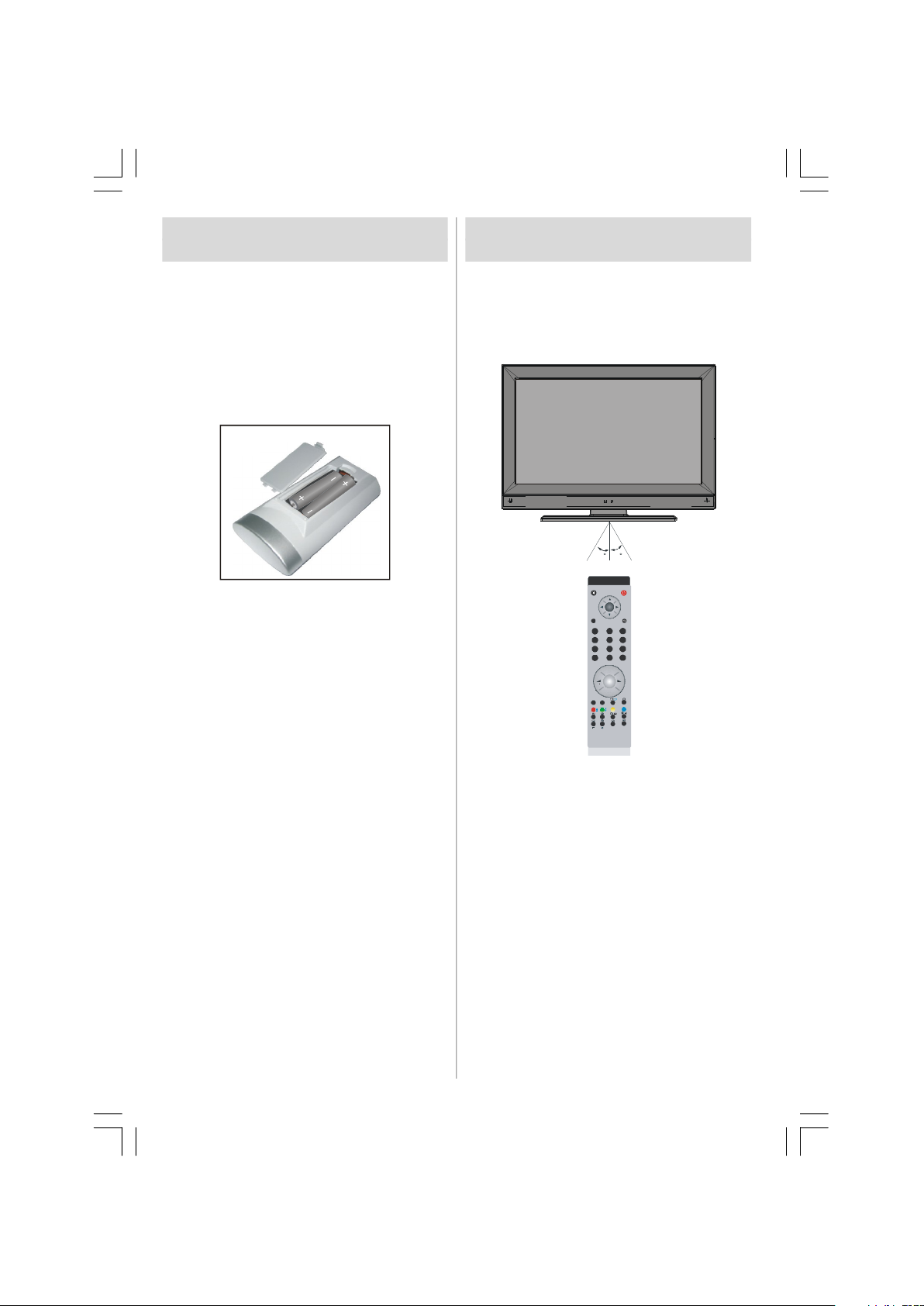
Insertion des piles dans la
30
30
TV
DTV
INFO
3
6
90-/--
EXIT
SWAP
I-II
SOURCE
AV
/
/
GUIDE
WIDE
SELECT
P+
P -
+
télécommande
• Retirez le couvercle du compartiment des
piles situé dans la partie arrière de la
télécommande en poussant doucement et
vers le bas à partir de la partie indiquée.
• Insérez deux piles
équivalentes. Placez les piles dans la bonne
position et remettez le couvercle en place.
AAA/R03 ou des piles
Rayon d’action de la
télécommande
• Pointez le haut de la télécommande vers le
voyant du capteur de la télécommande qui
se trouve sur le téléviseur LCD, tout en
appuyant sur une touche.
REMARQUE : Si vous n’utilisez pas
l’appareil pendant un certain temps,
retirez les piles de la télécommande.
Sinon une fuite possible des piles
peut endommager la télécommande.
M
OK
ABC D EF GHI
2
1
JKL MN O PQR
4 5
STU VWX YZ
7 8
PP
P<P
Le rayon d’action est d’environ 7 m.
Français - 16 -
01-FRN-32820W-1050UK-17MB12-PANEU IDTV-(2 HDMI-3D PAN-BASIC PIP-VGA-WO SVHS)-50131284.p6523.07.2008, 10:3416
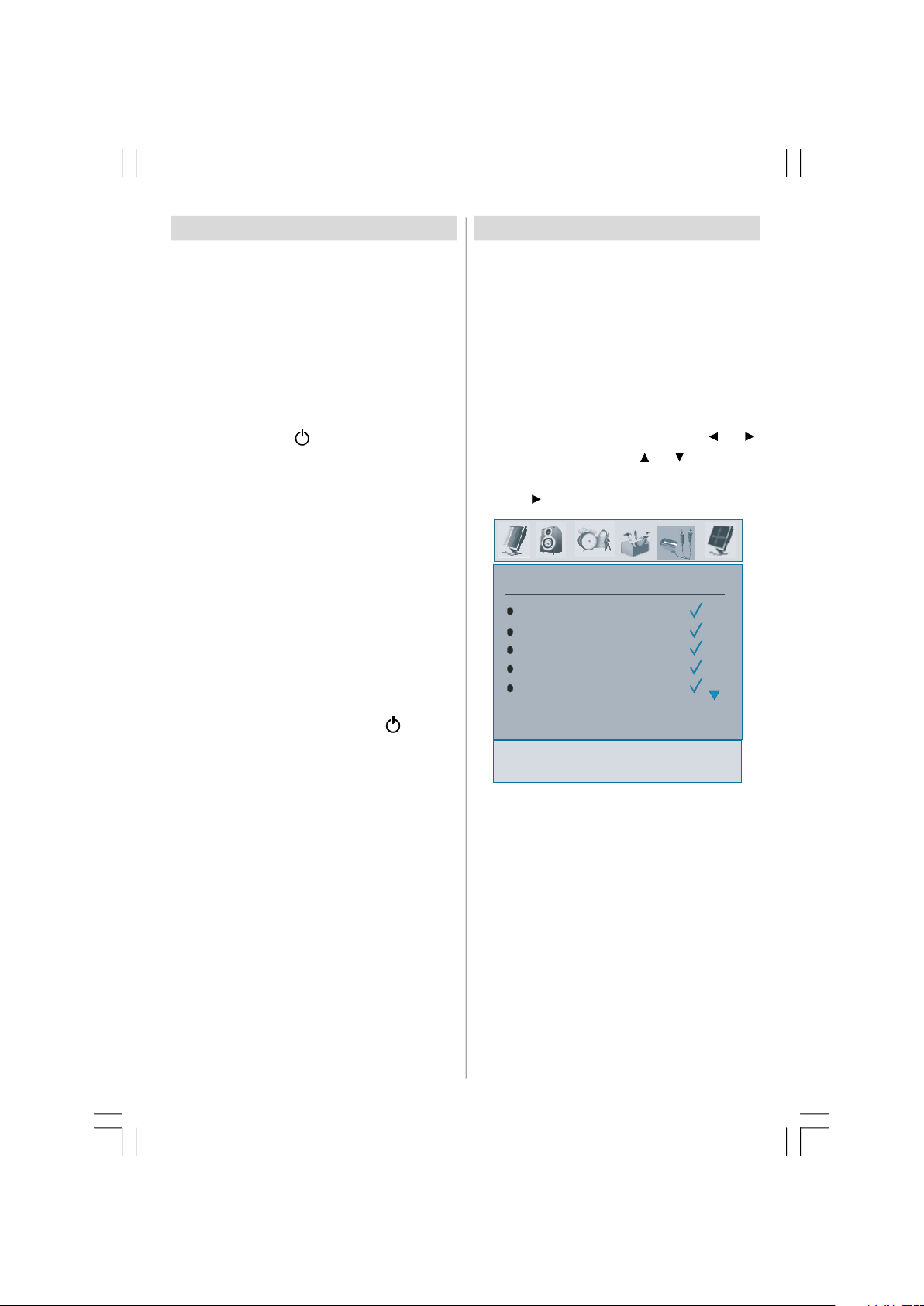
Allumer/éteindre le téléviseur
Pour allumer le téléviseur
• Branchez le cordon d’alimentation à 220-
240V AC, 50 Hz.
• Appuyez sur la touche MODE DE VEILLE
(STANDBY). Le témoin Mode de veille
s’illumine.
• Pour allumer le téléviseur à partir du mode
de veille (stand-by) :
• Pressez la touche
touche numérique sur la télécommande.
• Appuyez sur la touche
téléviseur. Le téléviseur s’allumera.
REMARQUE : Si vous allumez votre
téléviseur via les touches
PROGRAMME SUIVANT
(PROGRAMME UP)/PROGRAMME
PRECEDENT (PROGRAMME DOWN)
de la télécommande ou du téléviseur,
le programme que vous regardiez
précédemment sera reselectionné.
Pour éteindre le téléviseur
• Ap p uyez sur l a to u c he d e la
télé commande,ou
(STANDBY) du téléviseur ; ainsi, le téléviseur
basculera en mode de veille.
• Pour éteindre complètement le téléviseur,
débranchez le cordon d’alimentation de la
prise secteur.
, P/CH+ / P/CH- ou une
-P/CH ou P/CH+ du
MOD E DE VEILL E
Sélection d’entrée
Une fois que vous avez branché les systèmes
externes à votre téléviseur, vous pouvez
basculer vers différentes sources d’entrée.
• Appuyez sur la touche
télécommande pour changer les source en
directe.
ou,
• Sélectionnez l’option “
menu principal utilisant les touches
Puis, utilisez les touches
une entrée en surbrillance et appuyez sur la
touche pour la sélectionner..
SOURCE
TV
DTV
EXT-1
EXT-2
EXT-2 S
SOURCE de la
Source” à partir du
ou .
ou pour mettre
01-FRN-32820W-1050UK-17MB12-PANEU IDTV-(2 HDMI-3D PAN-BASIC PIP-VGA-WO SVHS)-50131284.p6523.07.2008, 10:3417
Français - 17 -
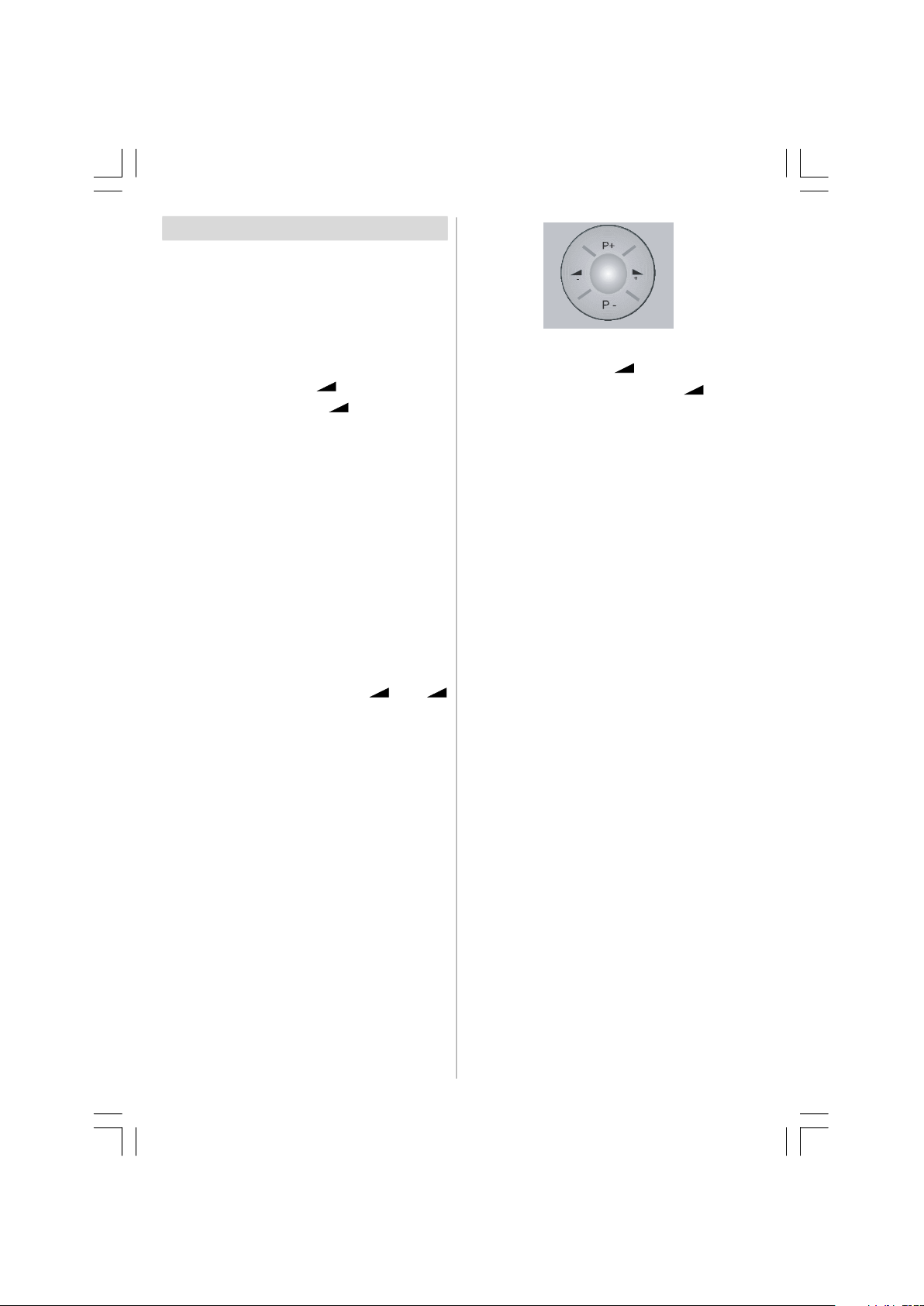
Opérations de Base
Vous ne pouvez pas faire fonctionner votre
téléviseur en vous aidant à la fois de ses
touches et de la télécommande.
Faire fonctionner le téléviseur avec
les touches de l’appareil
Réglage du volume
• Appuyez sur la touche - pour réduire le
volume ou sur la touche
l’augmenter. En procédant ainsi, une
échelle du niveau de volume (curseur)
s’affichera à l’écran.
Sélection de programme
• Appuyez sur la touche P/CH +pour sélectionner
le programme suivant ou sur la touche
pour choisir le programme précédent.
Affichage du Menu Principal
• Appuyez sur la touche MENU pour entrer dans
le menu principal. Dans le menu principal,
sélectionnez le sous-menu à l’aide des
touches
sous-menu grâce aux touches
+. Pour vous familiariser avec l’utilisation des
menus, consultez les sections consacrées
au système des menus.
P/CH - ou P/CH + et entrez dans le
Mode AV
• Appuyez sur la touche TV/AV qui figure sur le
panneau de contrôle du téléviseur pour
passer aux modes AV.
Faire fonctionner le téléviseur avec la
télécommande
• La télécommande de votre téléviseur est
conçue pour contrôler toutes les fonctions
du modè l e sé l ectionné. Le s fonc tions
seront décrites conformément au système
des menus de votre téléviseur.
• Les fonctions du système des menus sont
décrites dans les sections ci-après :
+ pour
P/CH-
- or
Français - 18 -
Réglage du volume
Appuyez sur la touche - pour augmenter
le volume. Appuyez sur la touche + pour
réduire le volume. Une échelle de volume
(glissement) sera visualisée sur l’écran.
Sélectionner un programme
(Programme précédent ou suivant)
• Appuyez sur le bouton P/CH- pour sélectionner
le programme précédent.
• Appuyez sur le bouton P/CH+ pour sélectionner
le programme suivant.
Sélection de programme (Accès
direct)
•Appuyez sur les touches numériques de la
télé commande pour sé l ectionner les
pr ogrammes compris entr e 0 et 9. Le
téléviseur basculera vers le programme
sélec tionné. Pour sélectionne r le s
programmes compris entre 10-999 (pour
ID TV) ou 10-99(program me analogue)
appuyez consécutivement sur les boutons
numériques (Pour le programme 27 par
exemple, appuyez d’abord sur la touche 2,
puis sur la touche 7). Lorsque la durée
d’appui est expirée pour la deuxième touche
numérique, seu l le premier programme
numérique s’affichera. Le seuil du délai
d’attente est fixé à 3 secondes.
• Appuyez directement sur le numéro de
programme pour sélectionner à nouveau les
programmes à un chiffre.
Bannière
• Lorsque vous changez de chaîne à l’aide
des touche s
P- / P+ o u les touches
01-FRN-32820W-1050UK-17MB12-PANEU IDTV-(2 HDMI-3D PAN-BASIC PIP-VGA-WO SVHS)-50131284.p6523.07.2008, 10:3418
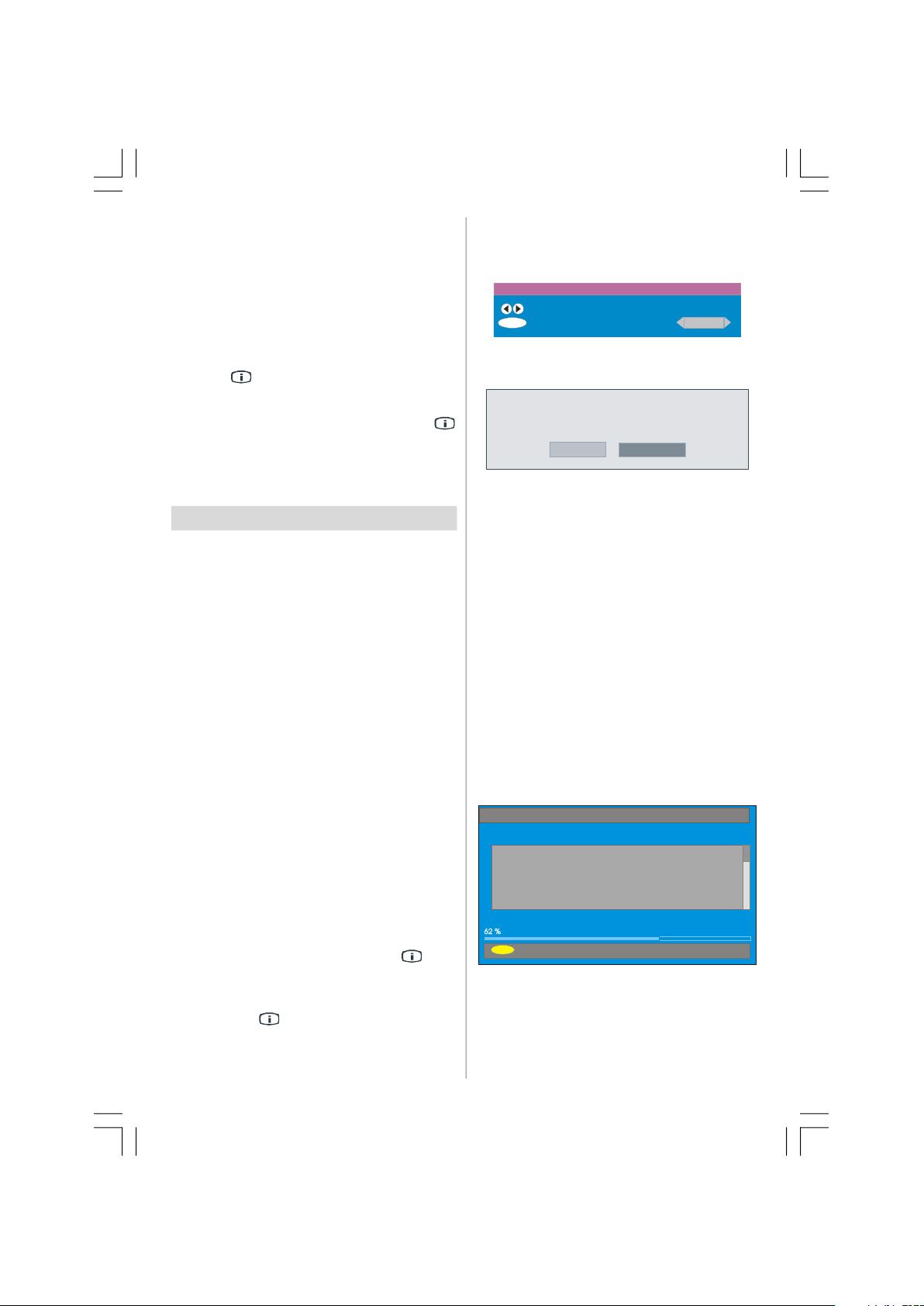
numériques, le téléviseur affiche la chaîne
France
Non
Recherche de chaîne: UHF 62. Veuillez patienter. Ce processus peut prendre..
avec un ruban d’information en bas de
l’écran. Elle restera environ trois secondes
sur l’écran.
• La bannière d’information peut aussi être
visu alisée à tout moment lorsque vous
regardez la télévision, en appuyant sur le
bouton
de la télécommande.
Voyez l’infor mation d e l’aid e détail l ée
facilement. Appuyez de nouveau sur
pour quitter le menu d’aide.
• L’heure de début pour l’
EPG est l’heure
actuelle.
Réglages initiaux
La premi è r e fois que vous allumez le
téléviseur, la fonction IDTV est activée en
premier. Comme c’est la première fois que la
fonction IDTV est utilisée, aucune chaîne
n’existe en mémoire.
Lorsque le téléviseur est mis en marche pour
la première fois, le menu pour la sélection de
la langue apparaît à l’écran. Le message
“
Bienvenue, sélectionnez votre langue!”
apparaît dans toutes les langues sur le menu
de l’écran.
En appuyant sur
langue de votre choix et appuyez sur la touche
OK. Dans la boîte de dialogue, “Sélectionner
la langue
de
” (“Set Language”) s’affiche à côté
OK pour indiquer “Appuyez sur la touche
SELECT pour sélectionner la langue en
surbrillance” (Press SELECT button to set
the highlighted language option)
Vous pouvez appuyer sur la touche
ob tenir des renseignements co ncernant
l’utilisation de ce menu. Appuyez de nouveau
sur le bouton
Ens u ite, l’ é c ran de m enu
Installation
(First time installation) apparaîtra
ou, sélectionnez la
.
pour
pour quitter le menu d’aide.
Pre mière
Français - 19 -
à l’écran. En appuyant sur
ou , sélectionnez
le pays de votre choix et appuyez sur le bouton
OK.
Première installation
Sélect. pays
Régler pays et poursuivre installation
OK
Une fois la “Première installation” terminée,
le message suivant apparaît à l’écran :
Désirez-vous lancer la recherche automatique pour les chaînes...
Oui
• Pour démarrer la recherche automatique,
sélectionnez
“Oui” (Yes), ou bien “Non” (No)
pour annuler.
• Pour sélectionner l’option
“Oui” ou “Non”
(Yes or No), mettez la rubrique en surbrillance
à l’aide des touches
sur la touche
OK.
ou , puis appuyez
L’IDTV se règle automatiquement, passant
des chaînes de transmission UHF 21 à 68
po ur rechercher les transmi ssions
numériques terrestres en affichant les noms
des chaînes trouvées. Ce processus prendra
environ cinq minutes. Pour arrêter la recherche,
appuyez sur le bouton
MENU. L’OSD suivant
s’affichera pendant la recherche automatique :
Recherche auto matique
Codec 4:3
Codec 16:9
MENU
Annuler la recherche
Une fois la reche rche automatique
(Automatic Search)
terminée, le message
suivant concernant la recherche de chaînes
analogiques apparaît à l’écran. Le téléviseur
bascule en mode TV analogique.
01-FRN-32820W-1050UK-17MB12-PANEU IDTV-(2 HDMI-3D PAN-BASIC PIP-VGA-WO SVHS)-50131284.p6523.07.2008, 10:3419
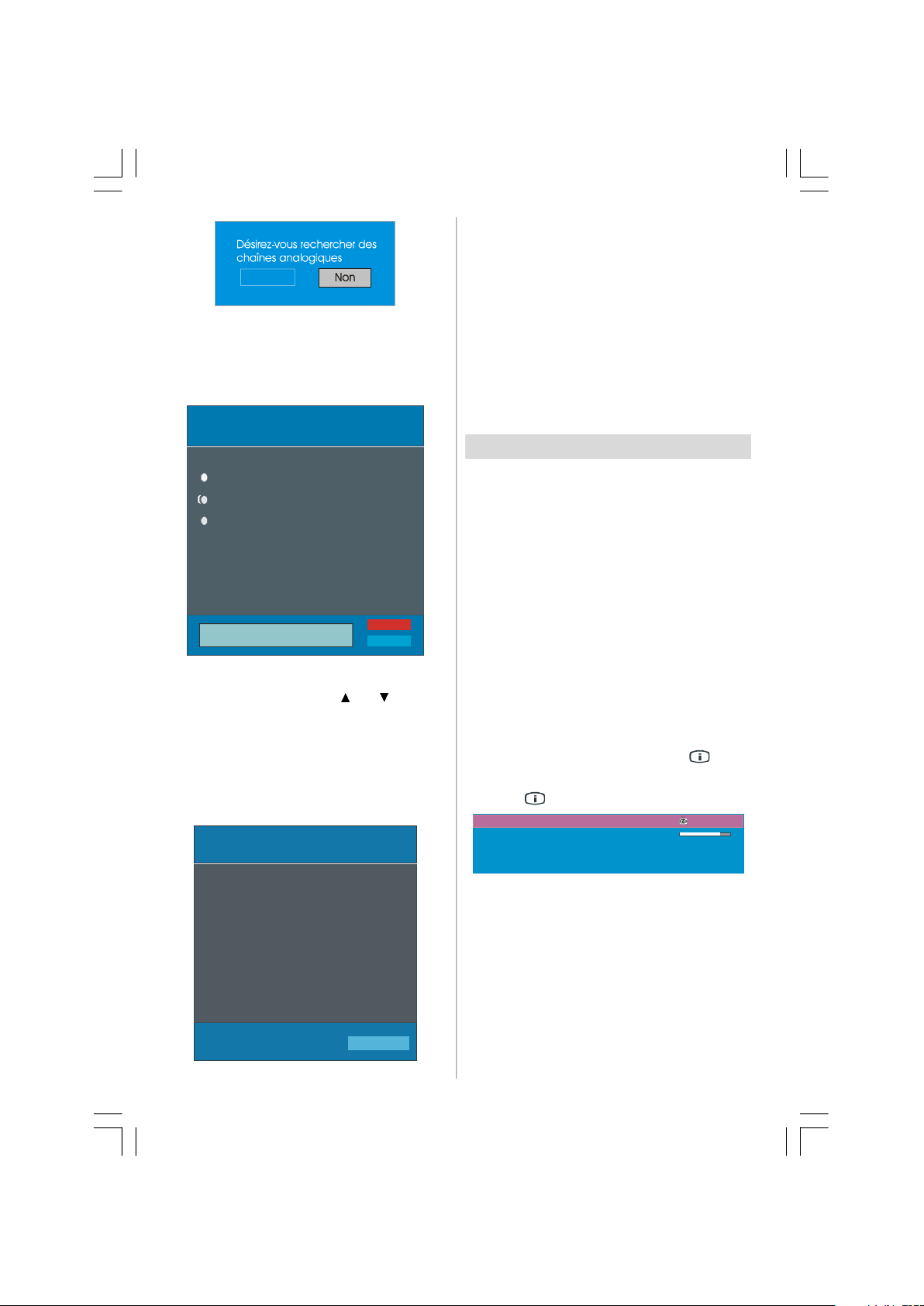
Oui
Pour rechercher des chaînes analogiques,
Programme Auto
Français
VERIFIER ANTENNE
PROGRAMM ATION A UTO.
Annul.
sélectionnez “
Yes” (oui). Le menu suivant
apparaîtra pour effectuer la recherche des
chaînes analogiques.
Pays
Langue
Langue T ELETEXT E
Ok
Annul.
Sélectionnez votre Pays, Langue et Région
à l’aide des touches ou et / .
Texte
Appuyez sur la touche
OK ou ROUGE pour
continuer. Pour annuler , appuyez sur la touche
BLEUE.
Le menu suivant s’ affichera pendant la
recherche automatique :
APS en marche...
Une fois l’aps initial terminé, une liste de
programmes apparaît à l’écran. Dans la liste
de programmes, vous verrez les numéros des
programmes et les noms attribués à ces
programmes.
Vi vous n’ êtes pas d’accord avec
l’ emplacement et / o u les noms des
programmes, vous pourrez les changer dans
le tableau Program. Pour les détails, se reporter
à la section “ tableau des programmes ” .
Fonctionnement général
Vous pouvez à tout moment appuyer sur la
touche ‘
prog rammes té l évisés, et le télévis e u r
basculera entre la transmission numérique
terrestre et la transmission analogique.
Ruban d’informations
• Lorsque vous changez de chaîne à l’aide
• Ce ruban d’informations peut aussi être
TV/DTV” lorsque vous regardez des
des touches
“P/CH + ou P/CH -” ou les
touches numériques, le téléviseur affiche la
chaîne avec un ruban d’information en bas
de l’écran . Ell e reste ra e n viron trois
secondes sur l’écran.
affiché en appuyant sur la touche
à tout
moment. En appuyant de nouveau sur le
bouton , la bannière disparaît.
4 RTL 09:10
CH 48
Actuel: NEWS
Suivant: NEWS
Signal :
04:35-11:00
11:00-17:55
F
P 03 - C 04
01-FRN-32820W-1050UK-17MB12-PANEU IDTV-(2 HDMI-3D PAN-BASIC PIP-VGA-WO SVHS)-50131284.p6523.07.2008, 10:3420
63.75 MHz
63.75 MHz
6%
Français - 20 -
• Le ruban d’info rmation fournit des
informations sur la chaîne sélectionnée et
sur le programme diffusé.
• Le nom de la chaîne est affiché avec son
numéro de liste et une indication de la
puissance du signal reçu sur ce canal.
• Les renseignements sur le programme
actuel et suivant sont donnés, ainsi que
l’heure de début et de fin.
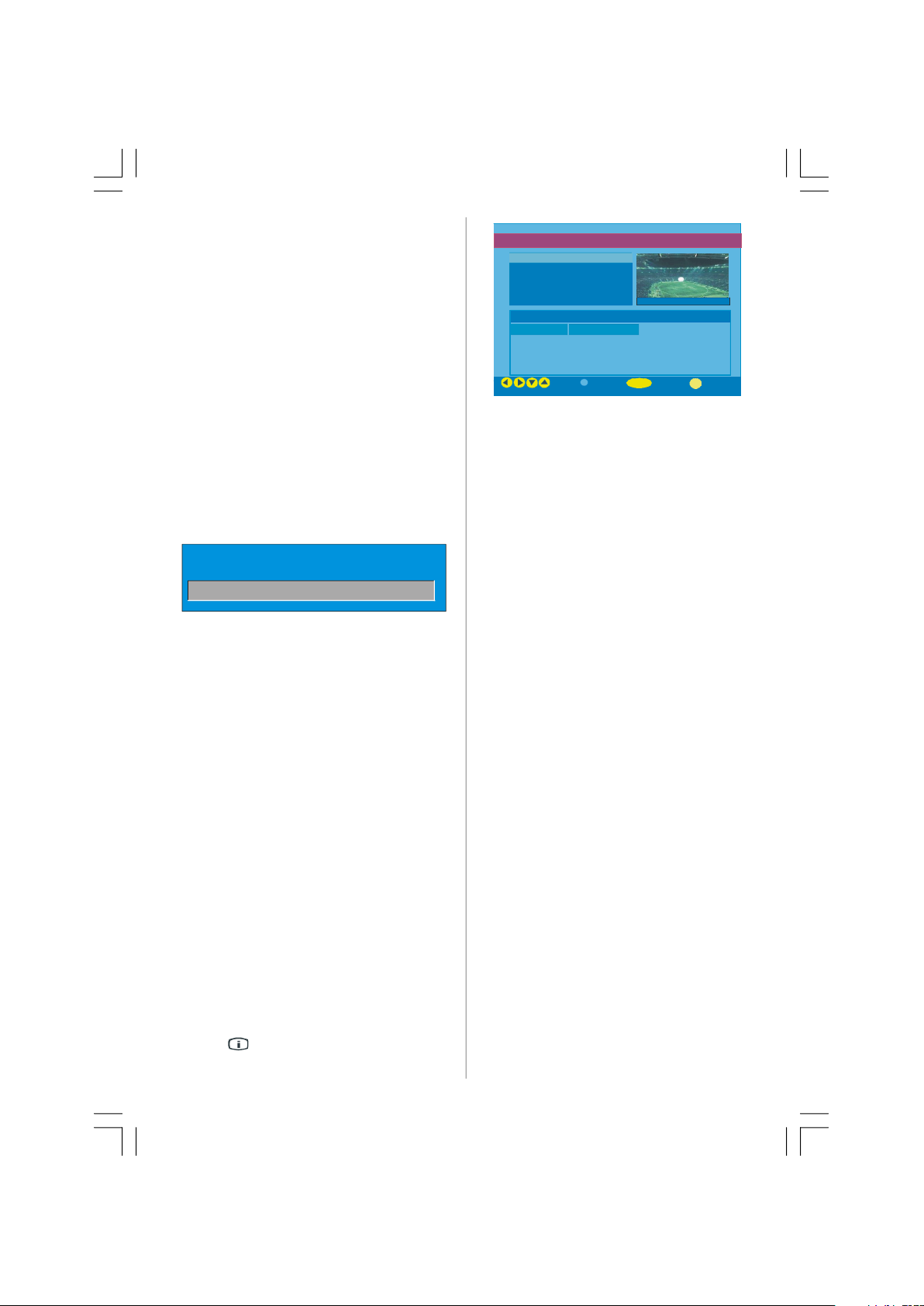
• L’heure actuelle et le nom de la chaîne sont
1 ONE
OK
5. FIVE The Chart Dawson’s Creek
İ
affichés.
Astuce: Certaines chaînes n’ont pas de
données d’informations. Si le nom et
les horaires des programmes ne sont
pas disponibles, le message “
inf o r mation dis p o n ible
Information Available)
Aucune
” (No
est affiché sur
le ruban d’informations.
REMARQUE : Si la chaîne sélectionnée est
verrouillée, vous devez saisir le code
d’accès à quatre chiffres pour pouvoir
voir cette chaîne. Dans une telle situation,
une boîte de dialogue demandant le
code de verrouillage s’affichera.
Entrez le mot de passe
Guide électronique de programme
(EPG)
Certaines chaînes, pas toutes, fournissent
des informations sur l’événement en cours
et l e suiva n t. Veuill e z note r que l e s
renseignements sur les événements sont
auto matiquement mis à j our. Si ce s
renseignements ne sont pas disponibles,
seul le nom de la chaîne et le message
Aucune information disponible” sont
“
affichés sur le ruban d’informations.
• Appuyez sur le bouton “GUIDE” pour accéder
au menu
• Appuyez sur les touches
naviguer en tre le s chaîne s et les
programmes.
• Appuyez sur les touches
dans la liste des chaînes et des programmes.
• Dans le menu EPG, en appuyant sur la
touche
informations d’aide détaillées.
EPG.
ou pour
ou pour naviguer
, vous pouvez facilement voir des
Français - 21 -
Guide Electronique des Programmes Mer 31/7 09:13
News 10:00-11.00
1. ONE Commonwealth … Nachrighten
2. BBC TWO D riven Crazy Clifford The Big Red Dog
5. five The Chart Dawson’s Creek
Programme
Naviguer
Voir Info
• Vous pouvez fermer cette fenêtre en appuyant
sur le même bouton une nouvelle fois.
• Dans le menu EPG, toutes les chaînes sont
visualisées. La chaîne actuelle est mise en
surbrillance lorsque vous ouvrez le menu
EPG.
• Appuyez sur les touches
ou pour
changer de chaîne. Appuyez alors sur les
touches ROUGE (RED ) et VERTE (GREEN
)pour faire défiler la page des chaînes de
haut en bas. Appuyez sur le bouton
OK pour
voir la chaîne en surbrillance.
• S i vous m ettez un événement e n
surb rillance, des d e s c riptions de
l’événement, brèves et détaillées, l’heure de
début et de fin de l’événement actuel sont
alors affichées à l’écran.
• Si vous appuyez sur la touche “
OK ” lorsque
le prochain événement est sélectionné en
surbrillance, un rappel est réglé pour le
programme en surbrillance, et un symbole
d’horloge apparaît sur la ligne de la chaîne
en surbrillance comme le montre l’image
suivante illustrant le menu EPG.
Les rappels de programme peuvent être
réglés pour vous signaler qu’un programme
est sur le point de commencer alors que vous
regardez une autre chaîne. Lorsque vous avez
créé un rappel de programme, au moment
où ce rappel s’effectue, un message vous
invite à passer sur la chaîne correspondante.
01-FRN-32820W-1050UK-17MB12-PANEU IDTV-(2 HDMI-3D PAN-BASIC PIP-VGA-WO SVHS)-50131284.p6523.07.2008, 10:3421
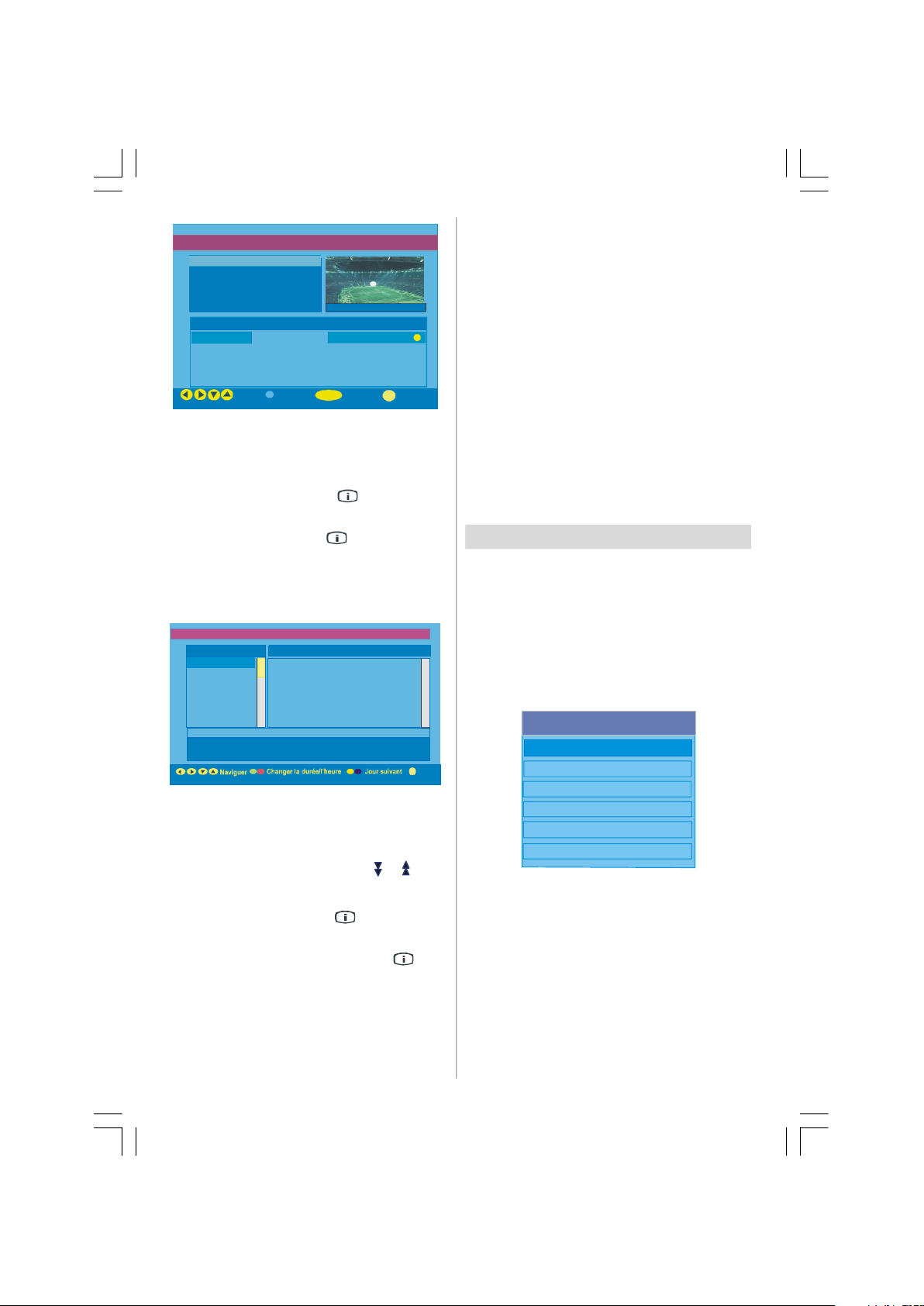
1. ONE Commonwealth … Nachrighten
2. BBC TWO Driven Crazy C lifford The B ig Red Dog
Guide Electronique des Programmes Mer 31/7 09:13
1 RTL
OK
5. FIVE The Chart Dawson’s Creek
İ
I
I
1. BBC ONE
2. BBC TWO
5. Five
Info
Guide Electronique des Programmes Mer 31/7 09:13
İ
Menu principal
Liste des chaînes
Réglage du téléviseur
News 10:00-11.00
5. five The Chart Dawson’s Creek
Programme
Naviguer
Voir Info
• En appuyant sur la touche BLEUE (BLUE )
vous pouvez voir le tableau de programme
détaillé des chaînes.
• En appuyant sur la touche
vous accédez
facilement à l’information d’aide. Appuyez de
nouveau sur la touche
pour quitter le
menu d’aide.
•En appuyant sur la touche BLEUE (BLUE), le
menu EPG suivant apparaît à l’écran.
BBC ONE
7. BBC Choice
11.DISCOVERY
15.BBC NEWS 24
17.BBCi
TUE 21/4, 20:00-22:00
Pas d' informations
être visualisés lorsque vous regardez ces
programmes.
• À chaque fois que la touche
VERTE est
activée, l’OSD de sélection des sous-titres
sera visualisé sur l’écran. Vous pouvez régler
les sous-titres sur Activer (On) ou Désactiver
(Off). Pour les options de langues des soustitres, consultez “Paramètres linguistiques”
dans la section “Menu de configuration”.
Télétexte (Teletext)
L’utilisation du télétexte et de ses fonctions
est ide n t i que au systèm e de télétext e
analogique. Veuillez consulter les explications
du “
Télétexte Analogique”.
Système de menu IDTV
Le menu IDTV peut uniquement être affiché
lors que vous r e gardez u ne diffusio n
numérique terrestre. Appuyez sur la touche
TV/DTV pour allumer le mode IDTV lorsque
vous êtes en mode analogique.
• Appuyez sur le bouton
dessous apparaît:
MENU et le menu ci-
• En appuyant sur la touche JAUNE/BLEUE
(YELLOW/BLUE) vous pouvez avancer/
reculer d’un jour dans le tableau.
• En appuyant sur les touches / vous
pouvez changer l’heure de programmation.
• En appuyant sur la touche
, vous accédez
facilement à l’information d’aide détaillée.
Appuyez de nouveau sur la touche pour
quitter le menu d’aide.
Affichage les sous-titres
Avec la diffusion terrestre numérique (DVBT), certains programmes ont des diffusions
avec des sous-titres. Les sous-titres peuvent
Français - 22 -
01-FRN-32820W-1050UK-17MB12-PANEU IDTV-(2 HDMI-3D PAN-BASIC PIP-VGA-WO SVHS)-50131284.p6523.07.2008, 10:3422
Installation
Configuration
Timer
Interface commune
Liste des chaînes
En utilisant les touches ou de la
tél é commande da n s le me n u pr incipal,
as sure z-vous que la première rubrique,
Channel List (Lis te des chaînes) est en
surbrillance, puis appuyez sur la touche OK
pour afficher la liste des chaînes.
Ce menu permet d’effectuer les opérations
suivantes :
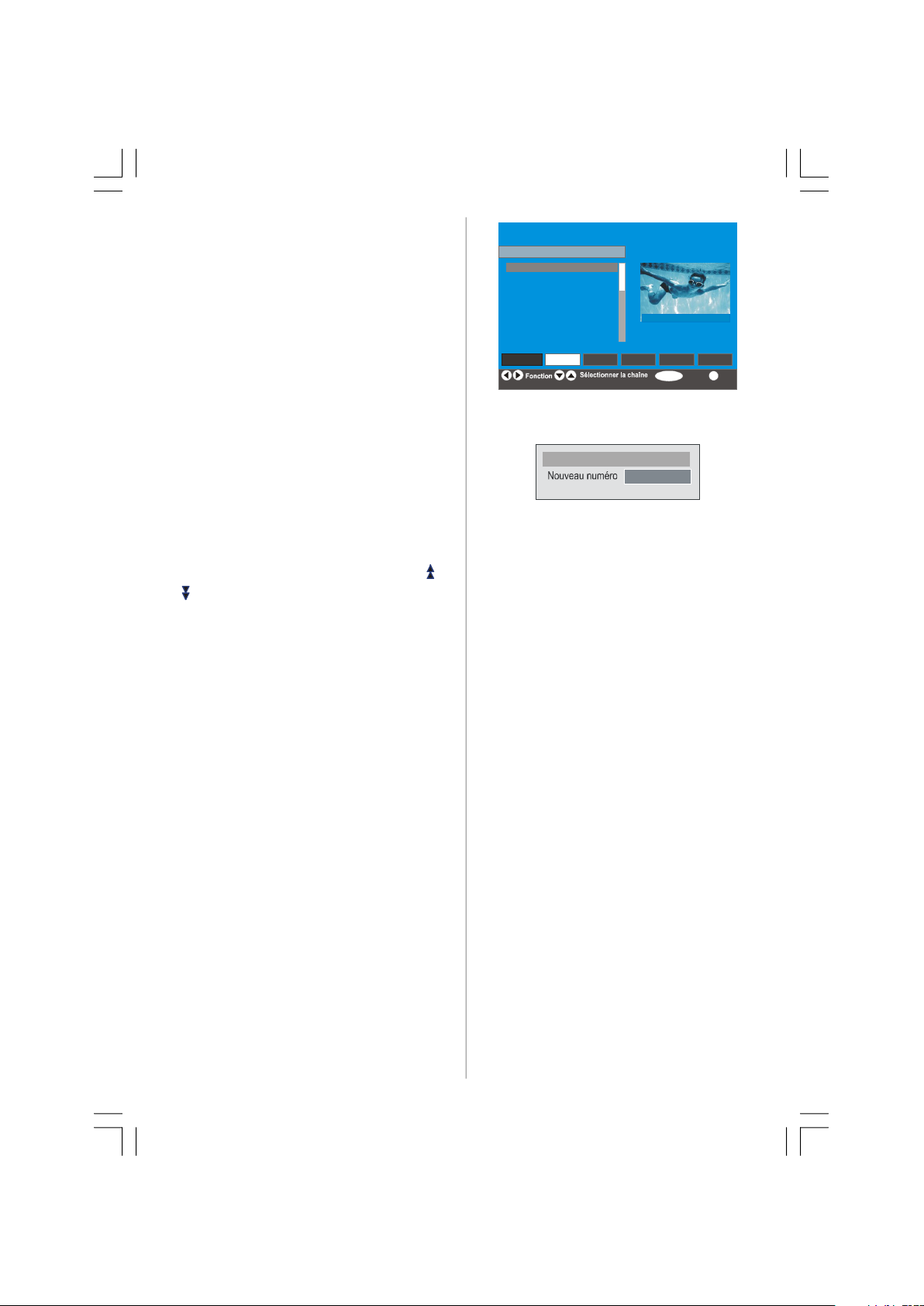
• Navigation dans la liste complète des
SELECT
Liste de chaînes
OK
i
1 BBC ONE
Editer numéro
chaînes
• Déplacer des chaînes
• Suppression des chaînes
• Renommer les chaînes
• Ajout des code s de verrouillage à des
chaînes
• Réglage des chaînes préférées
• La liste des chaînes est la fenêtre à partir de
laquelle les chaînes sont gérées.
Navigation dans la liste entière des
chaînes
• Appuyez sur les touches ou pour
sélec tionner la chaîne précéden te ou
suivante.
• Vous pouvez appuyer sur les touches
ou
pour vous déplacez vers le haut ou le bas
de la page.
• Pour regarder une chaîne particulière,
sélectionnez-la à l’aide des touches
ou
, puis appuyez sur la touche OK, et
sélectionnez la rubrique
“Sélectionner”
(Select) dans le menu de la liste des
chaînes (Channel menu List ) à l’aide des
touches ou .
Déplacer des chaînes dans la liste des
chaînes
• Appuyez sur les touches ou pour
sélectionner la chaîne à déplacer.
• Appuyez sur les touches ou pour
sélectionner la rubrique “
(Dé placer) dans le menu “ L i ste des
chaînes ” “(Channel List menu).
“ Déplacer ” (“Move”) s’affiche près de la
rubrique
sur
OK pour indiquer qu’il faut appuyer
OK po u r dé placer l a cha îne en
surbrillance vers l’emplacement désiré dans
la liste des chaînes. La liste des chaînes
OSD est illustrée ci-dessous :
Déplacer ” (Move)
Français - 23 -
1. BBC ONE
2. BBC TWO
3. ITV 8
4. Channel 4
5. BBC THREE
6. Teletext
7. BBC FOUR
8. Sky Travel
9. UKHistory
10. RTL
Sélectionne r
Déplacer
Effacer
favorisVerrouillerEditer nom
InfoVoir
Appuyez sur la touche OK et l’OSD suivant
s’affichera:
Saisissez un numéro utilisant les touches
numériques sur la télécommande et appuyez sur
OK pour confirmer.
REMARQUE : Si vous saisissez le même numéro
de chaîne que vous voulez déplacer, “…les
services de chaîne seront déplacés.
“Voulez vous continuer?” (Do you want
to continue?
l’écran. Appuyez sur
sélectionnez “
”) Le message OSD s’affiche à
OK pour confirmer ou
Non” pour annuler.
Supprimer des chaînes dans la liste
des chaînes
• Appuyez sur les touches ou pour
sélectionner la chaîne à supprimer.
• Appuyez sur les touches
sélec tionner la rubrique
(‘’ Delete’’ ) dans le menu Liste OSD
(Channel List OSD).
Dans le menu Liste des chaînes (Channel
List ), “Supprimer ” (Delete) s’affiche près de
“OK” en bas de l’écran pour vous inviter à
appuyer sur la touche “
OK ” afin de supprimer
la chaîne en surbrillance dans la liste des
chaînes :
ou pour
Sup p rimer
01-FRN-32820W-1050UK-17MB12-PANEU IDTV-(2 HDMI-3D PAN-BASIC PIP-VGA-WO SVHS)-50131284.p6523.07.2008, 10:3423
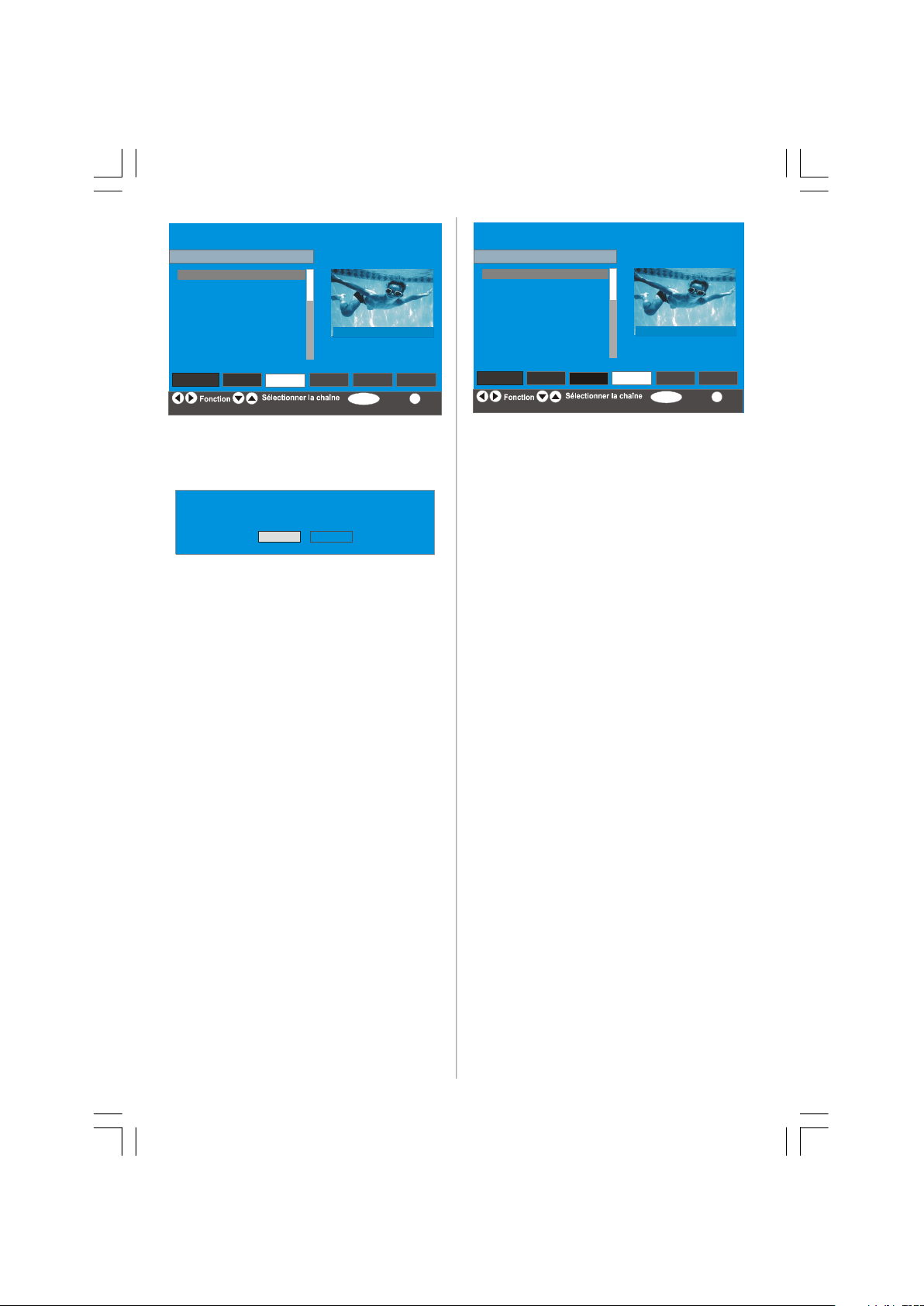
SELECT
Liste de chaînes
1. BBC ONE
OK
i
1 BBC ONE
Le service sélectionné sera définitivement effacé, et la liste des
Oui
Non
SELECT
Liste de chaînes
OK
i
1 BBC ONE
2. BBC TWO
3. ITV 8
4. Channel 4
5. BBC THREE
6. Teletext
7. BBC FOUR
8. Sky Travel
9. UKHistory
10. RTL
Sélectionner
Déplacer
Effacer
1. BBC ONE
2. BBC TWO
3. ITV 8
4. Channel 4
5. BBC THREE
6. Teletext
7. BBC FOUR
8. Sky Travel
9. UKHistory
10. RTL
favorisVerrouillerEditer nom
InfoVoir
Sélectionne r
Déplacer
Effacer
favorisVerrouillerEditer nom
InfoVoir
Appuyez sur OK pour supprimer la chaîne en
su rbrillance de la li ste des chaînes. Le
message ci-dessous apparaît à l’écran :
favoris désactivée. Etes vous sûr ?
• Appuyez sur les touches ou pour
sélectionner l’option désirée.
• Si vous appuyez sur la touche “OK alors que
“Oui” (Yes) est en surbrillance, la chaîne en
surbrillance sera supprimée.
• Si vous sélectionner “
Non” (No), l’opération
est annulée.
Renommer les chaînes
Pour renommer une chaîne précise, celle-ci
doit être mise en surbrillance en appuyant
sur les touches ou . Ensuite, mettez en
surbrillance l’élément “
Name)
Appuyez sur
en appuyant sur les touches ou .
OK pour activer la fonction de
changement de nom. La liste des chaînes
OSD est illustrée ci-dessous :
Modifier le nom” (Edit
En appuyant sur ou vous passez au
caractère précédent ou suivant. En appuyant
sur les touches ou , vous changez le
caractère en surbrillance : par exemple, le
“ b ” devient un “ a ” avec ou un “ c ” avec
. En appuyant sur les touches numériques
0 à 9, vous rempla c ez le caractère en
surbrillance par les caractères marqués audessus du bouton; ils défilent un par un
lorsque vous appuyez sur le bouton.
Appuyez sur la touche MENU pour annuler
l’éd ition ou sur
OK pour mémoriser le
nouveau nom.
Ajout des codes de verrouillage à des
chaînes
Le verrouillage de chaîne permet aux parents
de sécuriser l’accès aux chaînes grâce à des
mots de passe.
Pour verrouiller une chaîne vous deve z
con n a ître le mot de passe de contrôle
parental (il est réglé sur 0000 en configuration
d’usine et ne peut être modifié que dans le
menu de Configuration (Configuration
).
Menu)
En appuyant sur les touches
la chaîne à verrouiller en surbrillance et
sélectionnez l’option “Verrouillage” (Lock) en
appuyant sur les touches
appuyez sur la touche OK et la boîte de
dialogue du mot de passe s’affiche :
ou , mettez
ou . Ensuite,
01-FRN-32820W-1050UK-17MB12-PANEU IDTV-(2 HDMI-3D PAN-BASIC PIP-VGA-WO SVHS)-50131284.p6523.07.2008, 10:3424
Français - 24 -
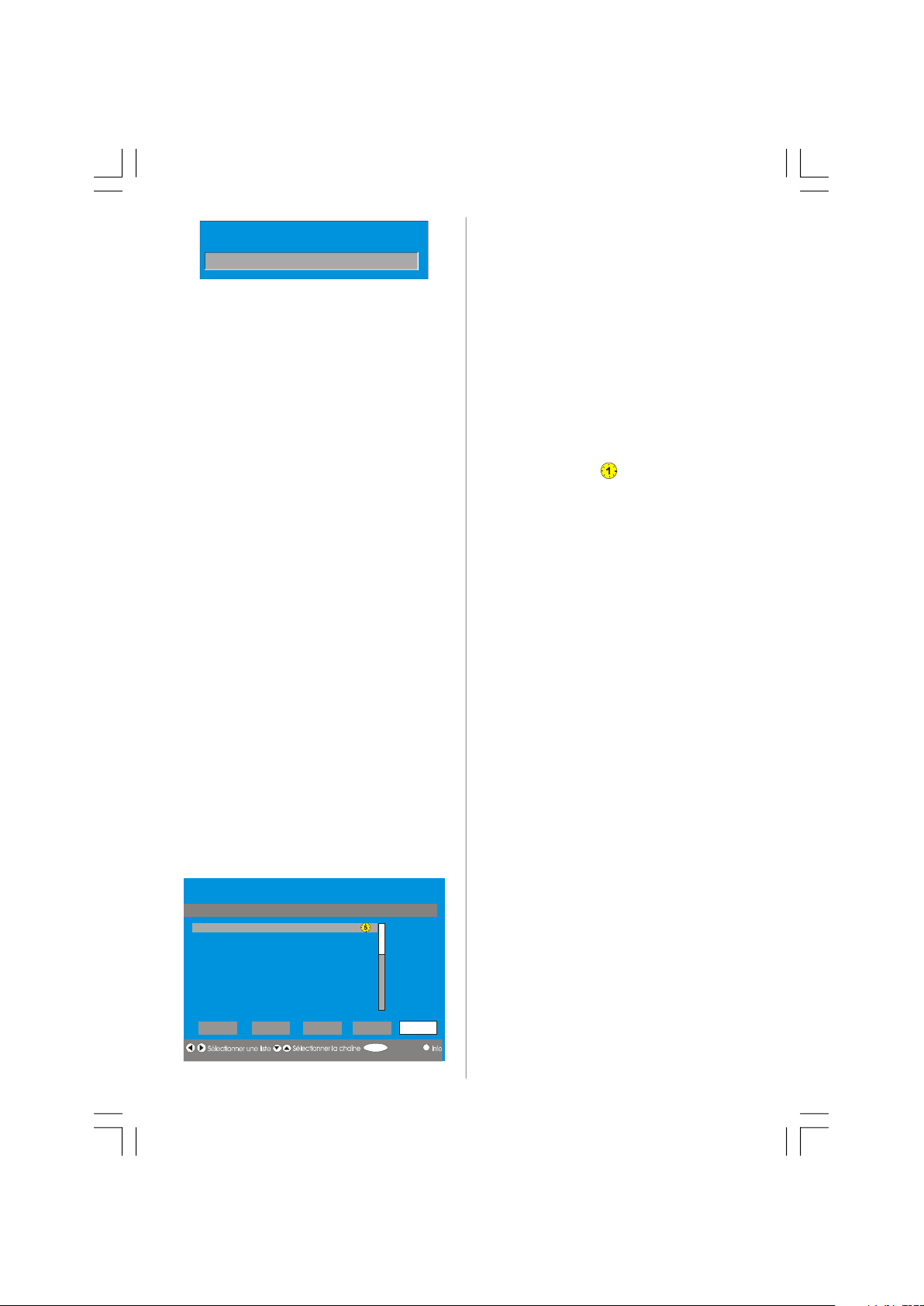
Entrez le mot de passe
i
OK
Editer les listes de favorites
Liste 1 Liste 2 Liste 3 Liste 4
Ajouter/Eli..
Réglage des chaînes préférées
Vous pouvez choisir différentes chaînes
comme chaînes préférées afin de ne naviguer
que parmi les chaînes préférées. Pour définir
une chaîne préférée, mettez en surbrillance
la rubrique Préférées (Favourites) en bas du
Liste des chaînes (Channel List ).
menu
Pour définir une chaîne préférée, mettez en
surb rillance la rubrique
(Favourites) en bas du menu Liste des
chaînes (Channel List
le bouton
OK, et le menu Modifier la liste des
). Ensuite, appuyez sur
chaînes préférées (Edit Favourite Lists)
apparaît à l’écran.
Vous pouvez composer la liste de chaînes
préférées avec la Liste 1, Liste 2, Liste 3, Liste
4 ou Liste 5.
En utilisant les 5 listes vous pouvez créer des
listes selon différentes catégories (sport,
musique etc.). Et en activant le numéro de la
liste de chaînes préférées souhaitée dans le
sous-menu Mode préféré (Favourite Mode)
du menu de Configuration (Configuration
menu), seules les chaînes de cette liste sont
activées.
La liste des chaînes OSD se présentera ainsi
qu’il suit :
1. BBC ONE
2. BBC TWO
3. ITV 8
4. Channel 4
5. BBC THREE
6. Teletext
7. BBC FOUR
8. Sky Travel
9. UKHistory
Pré férées
Liste 5
Comment ajouter une chaîne à une
liste de chaînes préférées:
• Appuyez sur les touches / pour
sélectionner la chaîne à ajouter dans la liste
des préférées.
• Appuyez sur les to uches
/ pour
sélectionner le numéro de la liste.
• Appuyez sur la touche OK et la chaîne en
surbrillance sera ajoutée à la liste sélectionnée.
• Pour chaque chaîne, un symbole indique à
qu elle l iste d e préfé rées u ne chaîne
appartient (par ex. , sur l’image ci-dessus,
le symbole indique que BBC ONE a été
ajoutée à la Liste 1).
Supprimer une chaîne d’une liste de
chaînes préférées
• Sélectionnez la chaîne que vous souhaitez
supprimer de la liste de préférées.
• Sélectionnez le numéro de la liste à partir de
laquelle la chaîne doit être supprimée, puis
appuyez sur la touche “OK . L’icône indiquant
la liste qui contient la chaîne disparaît du menu.
REMARQUE : Une chaîne peut être ajoutée
à plus d’une liste de chaînes préférées.
• Pour activer Préférées (Favourites), ouvrez
le menu de Configuration et sélectionnez le
numéro de liste du Mode préféré que vous
souhaitez activer en appuyant sur les touches
ou . Pour annuler Préférées (Favourites),
réglez le
Mode préféré sur Arrêt (Off).
Utiliser la touche BLEUE pour
naviguer entre les chaînes préférées:
Vous pouvez naviguer entre les listes de
chaînes préférées en appuyant sur la touche
BLEUE. Chaque fois que vous appuyez sur la
touche
la suite entre les chaînes préférées qui se
trouvent en haut de chaque liste de chaînes
préférées.
BLEUE , vous pouvez vous déplacer à
01-FRN-32820W-1050UK-17MB12-PANEU IDTV-(2 HDMI-3D PAN-BASIC PIP-VGA-WO SVHS)-50131284.p6523.07.2008, 10:3425
Français - 25 -
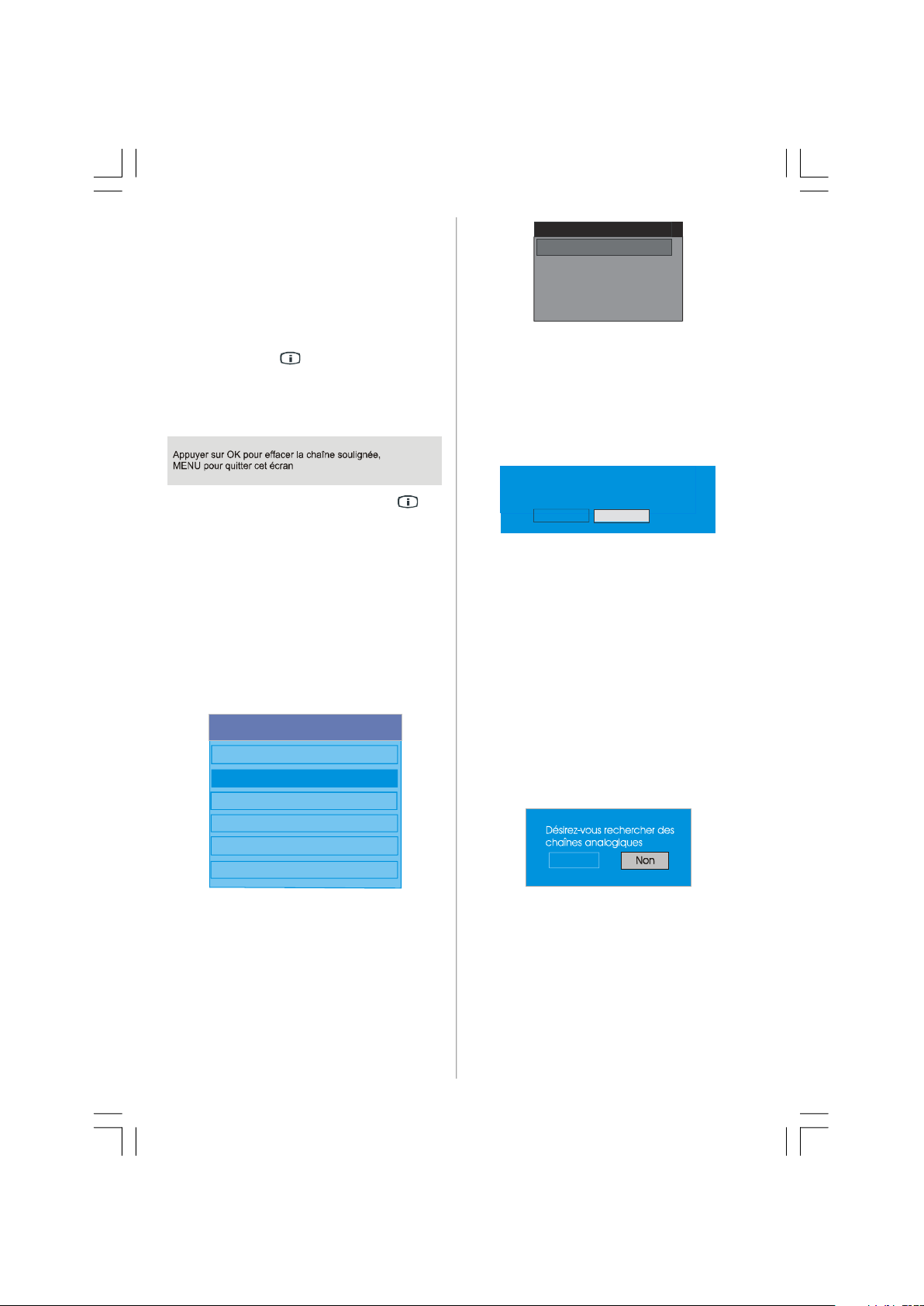
Lors qu’une liste de c h aînes a été
Menu principal
Liste des chaînes
Réglage du téléviseur
Recherche automatique
Première installation
Oui
sélectionnée, vous pouvez naviguer parmi les
chaînes préférées de cette liste en appuyant
sur les touches “P/CH +” ou “ - P/CH”.
Fonction d’aide à l’écran
Dans tous les menus, vous pouvez appuyer
sur la touche
pou r afficher u n e
information d’aide sur les fonctions du menu.
Pour le menu Liste des chaînes (Channel
), le message suivant s’affiche à l’écran.
List
Astuce: En appuyant sur la touche , les
informations s’affichent à l’intérieur de
l’IDTV.
Installation
Le me nu Installa t i on vous pe rmet
essentiellement d’élaborer un
chaînes
de la manière la plus efficace
possible. Sélectionnez l’installation à partir
du me nu princip al en appuyant sur les
boutons
ou tel qu’illustré ci-dessous :
Installation
Configuration
Timer
Tableau des
Installation
Recherche manuelle
Eff. Liste service
Recherche automatique :
Dé marrez la reche rche auto matique en
appuyant sur la touche
Rec herche automatiqu e (Aut o m atic
Search
) est en surbrillance.
Le message suivant apparaît à l’écran :
Vérifier la connexion de l'antenne. Désirez-vous lancer
la recherche automatique ? La liste des chaînes
précédente va être effacée.
Oui
Mettez ‘’Oui’’ (Yes) ou ‘Non’ (No) en surbrillance
à l’aide des touches
‘
OK pour confirmer.
oui” a été sélectionné, la recherche
Si “
automatique démarre.
Si “
non” a été sélectionné, la recherche
automatique est annulée.
Une fois la recherche effectuée pour les
ch aînes numériq ues, un messa ge vous
demandant si vous souhaitez effectuer une
recherche des chaînes analogiques s’affiche
à l’écran.
OK lorsque la rubrique
Non
ou , puis appuyez sur
Interface commune
Ce menu comprend les rubriques suivantes :
• Recherche automatique
• Recherche manuelle
* Supprimer La liste de service (*)
• Première installation
Français - 26 -
01-FRN-32820W-1050UK-17MB12-PANEU IDTV-(2 HDMI-3D PAN-BASIC PIP-VGA-WO SVHS)-50131284.p6523.07.2008, 10:3426
Mettez “Oui”(Yes) en surbrillance et appuyez
sur le bouton
OK pour rechercher les chaînes
analogiques. Le menu suivant apparaît à
l’é cran pour la rech erche de la chaîne
analogique :
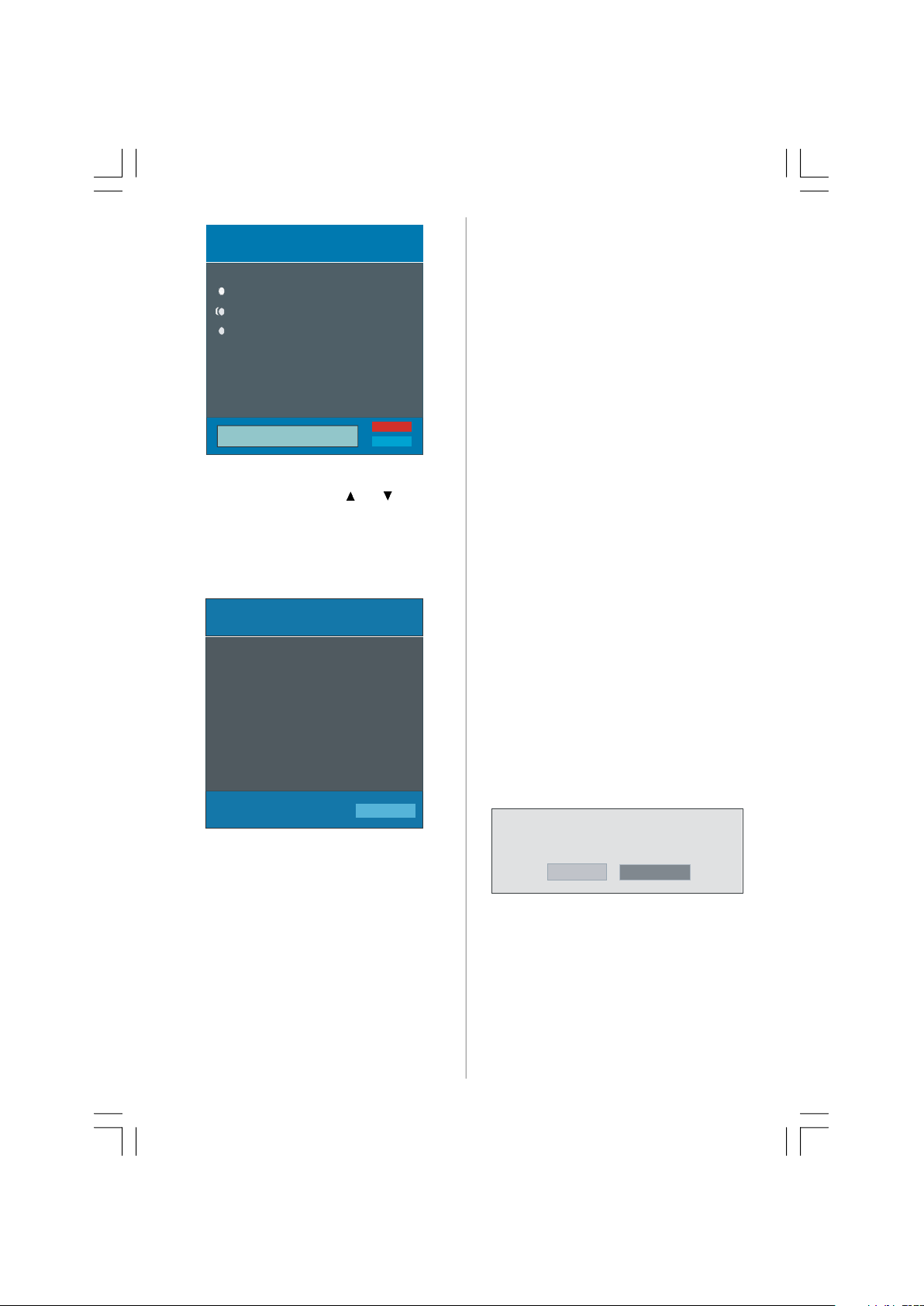
Pays
Programme Auto
Français
VERIFIER ANTENNE
PROGRAMMATION A UTO.
Annul.
Langue
Langue TELETEXT E
Ok
Annul.
Sélectionnez votre Pays, Langue et Région
Texte
à l’aide des touches ou et / .
Appuyez sur la touche
OK ou ROUGE pour
continuer. Pour annuler , appuyez sur la touche
BLEUE. Le menu suivant s’affichera pendant
la recherche automatique :
APS en marche...
F
P 03 - C 04
63.75 MHz
6%
63.75 MHz
Toutes les chaînes sont enregistrées de
faço n ordonnée conformément à leurs
nu méros de ch aînes. Cert ains services
peuvent ne pas apparaître avec le numéro de
chaîne correct. Ceci parce que certains
diffuseurs ne disposent d’aucune information
relative au numéro de chaîne.
Recherche manuelle :
En “ Recherche manuelle ” (Manual Search),
le nu méro du mu l tiplex e s t saisi
manuellement et seul ce multiplex sert à la
recherche de chaînes. Pour chaque numéro
de chaîne valide, la qualité du signal et le nom
de réseau sont affichés en bas de l’écran.
Tant en mode manuel qu’automatique, une
chaîné déjà répertoriée n’est pas mémorisée
une seconde fois, afin d’évite r les
redondances de chaînes.
Supprimer La liste de service (*)
(*) Ce réglage est visible au cas ou l’option
de Pays est réglée sur Danemark, Suède,
Norvège or Finlande.
Uti lisez ce ré g lage pour supprimer les
chaînes mémorisées. Appuyez sur le touche
ou pour sélectionner la liste de Service
des Chaînes, et puis appuyez sur
suivant s’affichera alors à l’écran.
OK. L’OSD
Lo rsque l’AP S est t erminé , la liste de
programmes apparaît à l’écran. Dans le
tableau des programmes, vous pourrez voir
les numéros des programmes et les noms
attribués à ces programmes.
Vi vous n ’êtes pas d’accord a v ec
l’em p lacement e t / o u les noms des
programmes, vous pourrez les changer via la
liste des chaînes. Voir la section “Menu
Installation” (Install Menu).
01-FRN-32820W-1050UK-17MB12-PANEU IDTV-(2 HDMI-3D PAN-BASIC PIP-VGA-WO SVHS)-50131284.p6523.07.2008, 10:3427
Appuyez sur OK pour annuler.
Sélectionnez
touche
supprimer tous les chaînes.
Première installation
Vous pouvez utiliser ce menu pour charger
les paramètres par défauts installés dans le
récepteur en configuration d’usine.
Français - 27 -
Supprimer toutes les chaînes?
Oui Non
“Oui” (YES) en appuyant sur la
ou et appuyez sur OK pour
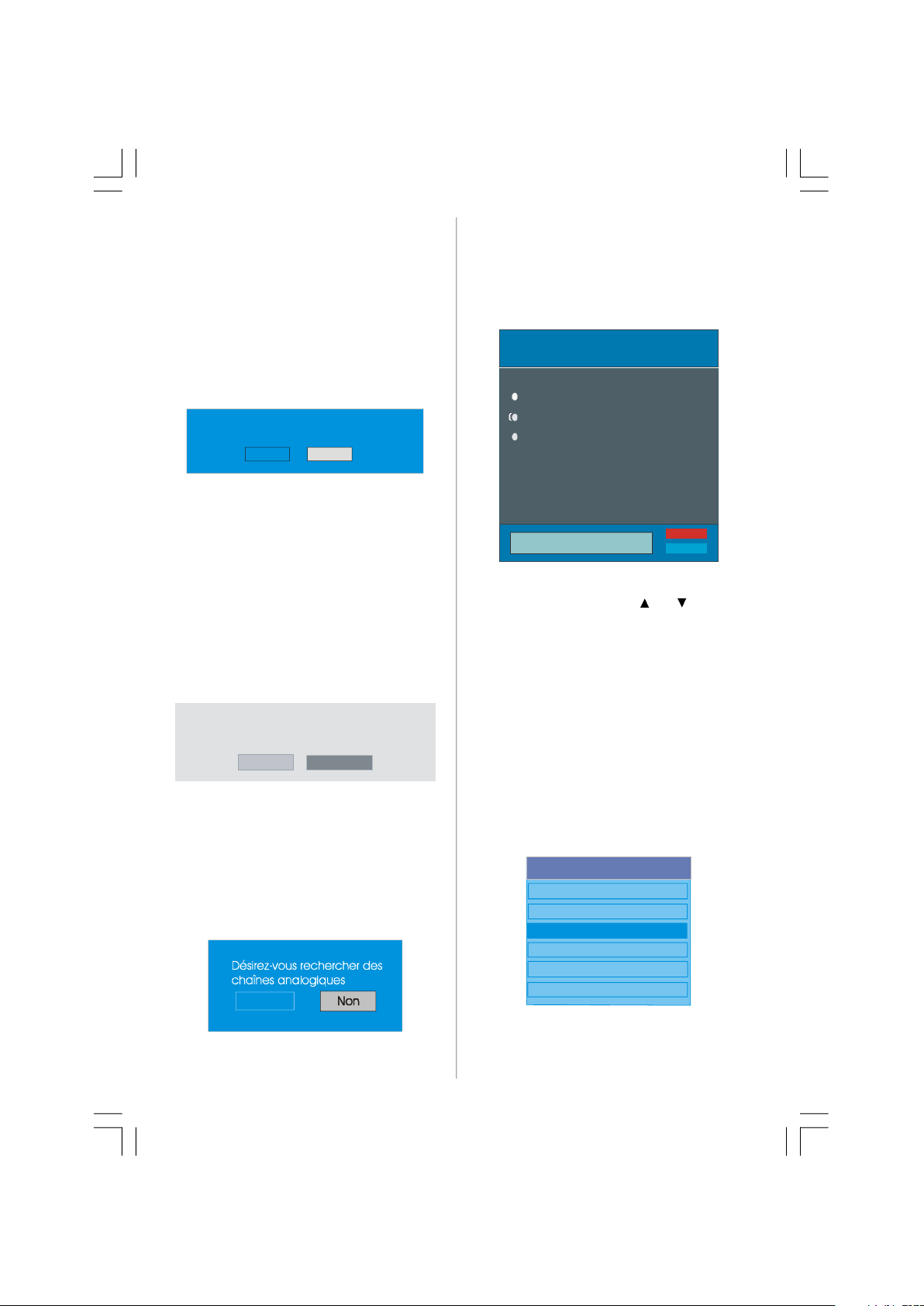
Pou r instal l e r les paramètre s d’usin e ,
Désirez-vous lancer la recherche automatique pour les chaînes...
Non
Oui
Programme Auto
Français
VERIFIER ANTENN E
PROGRAMMATION A UTO.
Menu principal
Liste des chaînes
Réglage du téléviseur
sélectionnez la rubrique
Première installation
(First Time Installation), puis appuyez sur la
touche ‘
OK pour poursuivre. Il vous sera
dem a ndé si vous voulez supprimer les
paramètres ou non. En sélectionnant “Oui”
(Yes) avec la touche “
OK ” lorsque “Oui” (Yes)
est en surbrillance, le tableau de chaînes
existant sera effacé.
Attention, tous les réglages et toutes les chaînes
vont étre effacés, voulez vous continuer ?
Oui
Non
Apr ès le ch a rgement des paramètres
d’usine, le menu
Time Installation)
Première installation (First
s’affiche.
Le menu de sélection des langues apparaît
en premier. En appuyant sur les touches
ou , faites votre choix de langue, et appuyez
sur la touche
OK pour activer la sélection.
Une fois la langue sélectionnée, un message
s’affiche, vous demandant si vous souhaitez
lancer une recherche automatique.
Oui
Mettez “Oui” (Yes) en surbrillance à l’aide des
touches
ou , puis appuyez sur OK pour
lancer l’installation. Une fois la recherche
effectuée pour les chaînes numériques, un
message vous demandant si vous souhaitez
effectuer un e rech e r che des c h aînes
analogiques s’affiche à l’écran.
Mettez “Oui” (Yes) en surbrillance à l’aide des
touches
ou , puis appuyez sur OK pour
pour rechercher les chaînes analogiques. Le
menu suivant apparaît à l’écran pour la
recherche de la chaîne analogique :
Pays
Langue
Langue T ELETEXTE
Ok
Annul.
Sélectionnez votre Pays, Langue et Région
Texte
à l’aide des touches ou et / .
Appuyez sur la touche
OK ou ROUGE pour
continuer. Pour annuler, appuyez sur la touche
BLEUE.
Configuration
Appuyez sur le bouton MENU pour faire
apparaître le Menu Principal (Main Menu) et
deux fois sur le bouton pour mettre en
surbrillance Configuration, et appuyez sur
“OK ” p our afficher l’écran du menu
Configuration (Configuration menu). Appuyez
sur la touche MENU pour quitter le menu.
Installation
Configuration
Timer
01-FRN-32820W-1050UK-17MB12-PANEU IDTV-(2 HDMI-3D PAN-BASIC PIP-VGA-WO SVHS)-50131284.p6523.07.2008, 10:3428
Interface commune
Le s diverses fonctions de confi gura tion
apparaissent dans la liste, avec une image
sur un quart d’écran de l’actuelle chaîne
Français - 28 -
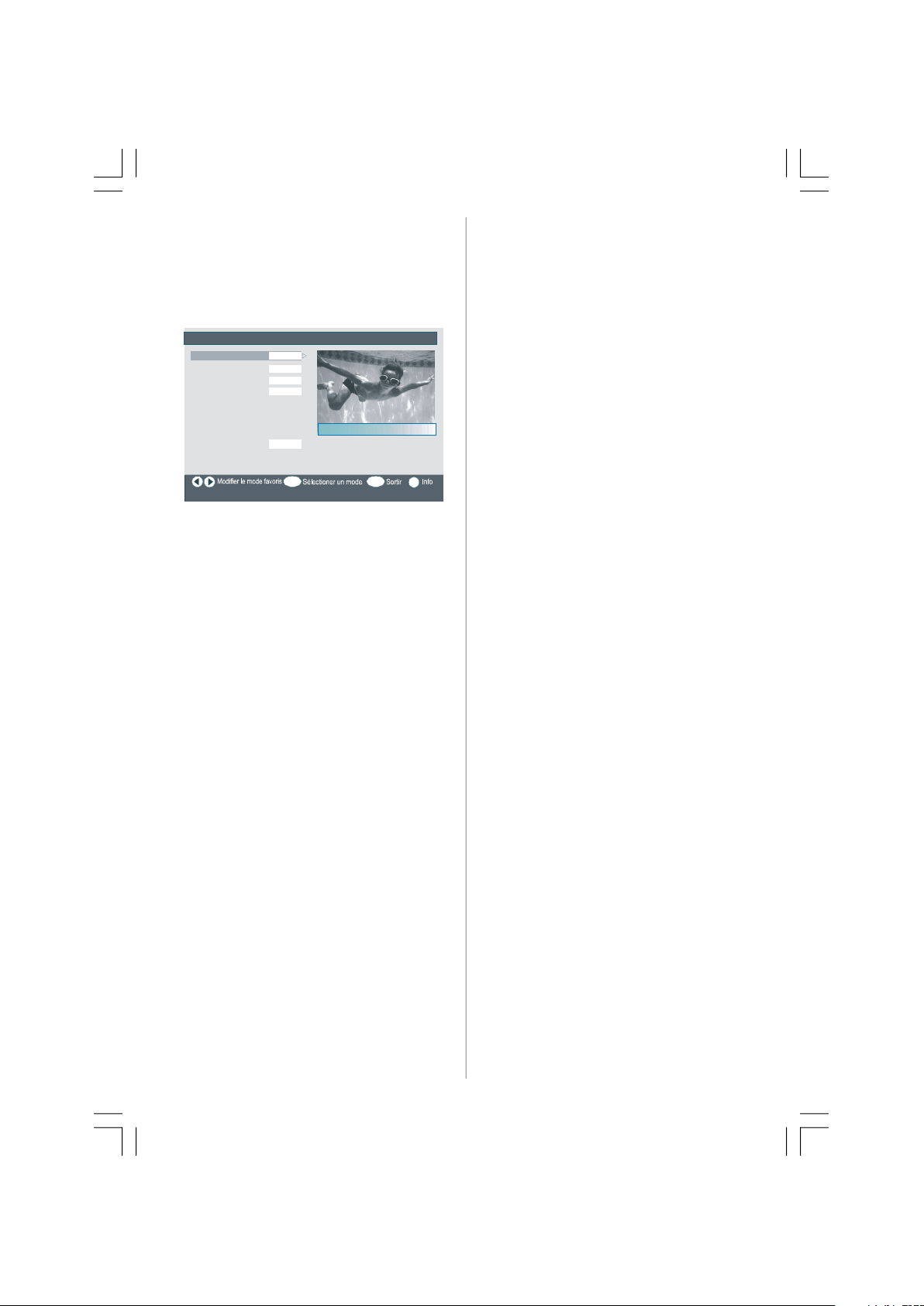
sélectionnée. Vous pouvez sélectionner une
i
Contrôle parental
4
Arte
Pays:
France
MENU
fonction en mettant en surbrillance la ligne
de menu correspondante avec les boutons
ou . Le menu de config uration se
présentera ainsi qu’il suit :
Configuration
Mode favoris
Liste de chaînes
AC3 Audio
Malentendant
Définition de la Langue
Définition de l' heure
Mise jour récept
Off
Tv
Off
Off
V.5.9 (EU)
OK
Mode Favori (Favourite Mode)
Cette fonction active ou désactive le mode de
la liste des chaînes favorites.
Utilisez les touches ou pour régler le mode
préféré (Favourite Mode) sur ‘’Liste 1, Liste
2,..., Liste 5 ou Arrêt)’’ (List 1, List 2,..., List 5,
Off).
En sélectionnant “
Désactiver” (Off) , le mode
de la liste des chaînes favorites est désactivé.
Si le “Mode Favoris” (Favourite Mode) est
activé en sélectionnant un numéro de la liste
des chaînes, d ans le mode de
fonctionnement normal, en appuyant sur les
boutons “P/CH+ et P/CH-” vous naviguerez
seule ment parmi l es c h aînes défin i es
comme favorites dans la liste des chaînes
sélectionnée.
Liste des chaînes
Dans le menu de Configuration (Configuration
Menu) , sélectionnez la rubrique
chaînes
(Channel List) à l’aide des touches
ou .
Utilisez les boutons
ou pour régler la Liste
des Chaînes (Channel List)
uniquement
or Radio only
’ ou ‘Radio uniquement” (TV only
).
Liste des
sur “TV
Français - 29 -
Cette fonction permet de naviguer uniquement
parmi le type de liste de chaînes sélectionné.
Si “Radio uniquement” est défini, vous pouvez
naviguer seulement parmi les chaînes Radio
de la li s te des chaîn es en utilis ant les
boutons P + ou P -.
AC3 Audio (*)
(*) Ce réglage est visible au cas ou l’option
de Pays est réglée sur Danemark, Suède,
Norvège or Finlande.
Dans le menu de Configuration (Configuration
Menu) , sélectionnez la rubrique AC3 Audio à
l’aide des touches
touches
ou pour régler AC3 Audio sur
ou . Utilisez les
Activé ou Désactivé.
Si la chaîne que vous regardez prend AC3
Audio, activez ce réglage.
Faible Son (*)
(*) Ce réglage est visible au cas ou l’option
de Pays est réglée sur Danemark, Suède,
Norvège ou Finlande.
Utilisez les touches
ou pour sélectionner
“Faible son” (Hard of Hearing) et puis appuyez
ou le pour activer ou désactiver..
sur
Si le diffuseur fournit un signal particulier
concernant l’audio, vous pouvez activer ce
réglage pour recevoir telles signaux.
Paramètres linguistiques
Dans le Menu Configuration (configuration
Menu), mettez en surbrillance la rubrique
Par amètres l i n g uistiques (Langua g e
Settings) en appuyant sur les boutons
. Appuyez sur OK et le sous-menu de
Définition de la Langue (Language Settings )
sera affiché sur l’écran.
ou
01-FRN-32820W-1050UK-17MB12-PANEU IDTV-(2 HDMI-3D PAN-BASIC PIP-VGA-WO SVHS)-50131284.p6523.07.2008, 10:3429

Langue sous-titrage
Langue des menus
Off
Langue audio princ.
Langue audio secondaire
Langue de ss-titr. princ.
Français
Français
Français
Français
Langue audio
Français
Français
Utilisez les boutons ou pour mettre en
surbrillance la rubrique du menu que vous
voulez régler.
Langue du système
La Langue du Système (System Language
) détermine la langue du menu sur l’écran.
Utilisez les boutons
ou pour régler la
Langue du Système (System Language ).
Langue audio
Les chaînes TV terrestres numériqu e s
peuvent diffuser simultanément des pistes
de son dans plus d’une langue. Cette fonction
sélectionne la langue avec laquelle vous allez
écouter la piste de son quand vous passez à
une chaîne avec plusieurs pistes de son.
Utilisez les boutons ou pour naviguer dans
les options de langue.
Langue de sous-titre
Les chaînes TV terrestres numériqu e s
peuvent être diffusées avec les sous-titres sur
l’ écran pour les personnes qu i ont des
problèmes d’audition . Cett e fonc tion
sélectionne la langue de sous-titre désirée
et active la visualisation automatique des
sous-titres quand il y a une information de
sous-titre diffusée.
Utilisez les boutons ou pour naviguer entre
“Désactiver” (Off) et les options de langue.
REMARQUE : Si l’option de Pays est réglée
sur un des options Danemark, Suède,
Norvège ou Finlande, Le Menu des
rég l ages de langue fonctio nnera
comme ci-dessous :
Paramètres linguistiques
Dans le Menu Configuration (configuration
Menu), mettez en surbrillance la rubrique
Par amètres l i n g uistiques (Languag e
Settings) en appuyant sur les boutons
ou
. Appuyez sur OK et le sous-menu de
Définition de la Langue (Language Settings )
sera affiché sur l’écran.
Langue des menus
Langue de ss-titr. second.
Langue télétexte princ.
Langue télétexte second.
Français
Français
Français
Utilisez les touches ou pour mettre la
rubrique du menu à régler en surbrillance et
puis appuyez sur ou pour le régler..
Remarques:
• “ La Langu e du Système ” (S yst em
Language
) détermine la langue du menu
sur l’écran.
• “ Langue Audio ” (Audio Language) est
utilisé pour sélectionner la bande de son
des chaînes.
• Les réglages initiaux sont à la premier
prio rité, lorsque plusi e urs choix sont
disponibles sur une diffusion. Les réglages
secondaires sont des alternatifs si les
premières options ne sont pas disponibles.
Paramètres parentaux
Pour verrouiller certaines diffusions que vous
ne voulez pas que les enfants regardent.
N’i m porte qu e l le chaî n e peut être
‘’verrouillée’ et pour être visualisée vous devez
saisir le mot de passe à 4 chiffres. Ainsi, les
chaînes non adéquates pour les enfants
peuvent être protégées.
Français - 30 -
01-FRN-32820W-1050UK-17MB12-PANEU IDTV-(2 HDMI-3D PAN-BASIC PIP-VGA-WO SVHS)-50131284.p6523.07.2008, 10:3430

Cette fonction active ou désactive le système
mot de passe erroné
Age 5
de protectio n d e menu et permet l e
changement du mot de passe.
Utilisez les touches
ou pour sélectionner
Contrôle parental (Parental Settings). Appuyez
sur OK pour entrer dans le menu de contrôle
parental. Une boîte de dialogue demandant
le code de verrouillage est affichée.
Entrez le mot de passe
Il y a seulement un code qui est réglé sur
“0000” au début. Saisissez le code. Si le code
de ve r rouillage in correct est sa i si, le
message suivant apparaît à l’écran et il y a un
retour du téléviseur au menu précédent.
S’il est correct, le Menu Contrôle parental
(Pa rental Set t i ngs ) apparaî t a vec les
rubriques suivantes.
Verrouillage adulte
Verrouillage menu
Changer le mot de passe
Installation
Menu Principal (Ma in Menu): Le Menu
Pri ncipal (Main menu) est accessi ble
seulement avec le code de verrouillage
correct. Ainsi l’utilisateur ne peut ni ajouter,
supprimer, renommer o u déplacer les
ch aînes et ne peut non plu s régler les
minuteries.
Ins tallation : Le menu insta l l ation est
verrouillé de sorte que l’utilisateur ne puisse
pas ajouter de nouvelles chaînes.
Les changements seront actualisés après
avo ir qui t té le ‘Menu Confi g u ration’
(Configuration Menu).
Définition du code de verrouillage
Dans ce menu, vous pouvez changer le code
de verrouillage et régler/changer le mode du
code de verrouillage.
Paramètres de l’heure
Dans le Menu Configuration (configuration
Menu), mettez en surbrillance la rubrique
Paramètres de l’heure (Time Settings ) en
appuyant sur les boutons
sur OK et le sous-menu Paramètres de
l’heure sera affiché à l’écran.
ou . Appuyez
Utilisez les boutons ou pour mettre en
surbrillance la rubrique du menu que vous
voulez régler.
Verrouillage Maturité (Maturity Lock):
Utilisez les touches ou pour régler le
Verrouillage Maturité (Maturity Lock). Ici, vous
pouvez rég ler/réaju s t er la fonction de
verrouillage pour le Menu Principal (Main Menu
), ou le Menu Installation (Installation Menu )
afin d’en limiter l’accès.
Si le verrouillage du menu est désactivé, il y
aura un libre accès au système de menu.
Dé sactiv é (Off) : Tous les me n us sont
déverrouillés.
01-FRN-32820W-1050UK-17MB12-PANEU IDTV-(2 HDMI-3D PAN-BASIC PIP-VGA-WO SVHS)-50131284.p6523.07.2008, 10:3431
Utilisez les boutons ou pour mettre en
surbrillance le “ Réglage de la zone horaire ”
(Time Zone Setting). “ Le Réglage de la zone
horaire ” (Time Zone Setting) s’effectue à
l’aide des touches ou . Elle peut être réglée
sur AUTO ou MANUEL (MANUAL). Quand
AUTO est sélectionné, les options Heure
Actuelle (Current Time ) et Zone horaire (Time
Zone ) ne seront pas disponibles.
Si l’option MAN UEL ( MANUAL ) est
sélectionnée dans le réglage de la zone
horaire (Time Zone Setting), la zone horaire
(Time Zone ) peut être altérée.
Français - 31 -
Heure Actuelle
Définition de la Zone de l'Heure
Zone de l'Heure
14:26
Auto
GMT +0

• En appuyant sur les boutons ou ,
i
Info
Contrôle parental
Recherche de mise à jour
4
Arte
Pays:
France
MENU
Mise à jour du logiciel
Menu principal
Liste des chaînes
Réglage du téléviseur
i
1. ITV 1 20:00 21:00 12/05/2005 Désactivé
sélectionnez “ Zone horaire ” (Time Zone).
Utilisez les boutons ou pour changer la
zone horaire entre GMT-12 ou GMT+12. L’Heure
Actuelle située en haut de la liste de menu
changera selon la zone d’heure sélectionnée.
Mise à niveau du récepteur
L’IDTV peut être mis à niveau au moyen du
menu configuration, auquel vous pouvez
accéd er au moyen d u m e n u principa l .
Sélectionnez Mise à niveau du récepteur
(Receiver Upgrade) en appuyant sur la touche
ou :
Configuration
Mode favoris
Liste de chaînes
Définition de la Langue
Définition de l' heure
Mise jour récept
OK
Dans le Menu Configuration (configuration
menu) , mettez en surbrillance la rubrique
“Mise à niveau du récepteur” (Receiver
Upgrade)
, puis appuyez sur le bouton “OK” pour
commencer le processus de mise à niveau.
Le menu suivant apparaît à l’écran.
Off
Tv
V.5.9 (EU)
en appuyant sur les boutons ou
Minuteries
Ouvrez le menu principal en appuyant sur la
touche
MENU . Sélectionnez la ligne Minuteries
Timers) en appuyant sur les touches ou
(
, puis appuyez sur la touche “OK” et le menu
Timer OSD (Minuterie) s’affichera.
Installation
Configuration
Timer
Interface commune
Vous pouvez régler jusqu’à cinq événements
programmés séparés, et chacun d’eux sera
affi ché dan s la fenêtre Minuterie s
programmées (Programme Timers), avec le
numéro de l ’événement , la chaîne
sélectionnée, l’heure de début et de fin, la
date et le mode, que l’événement soit activé
(et sera activé) ou non.
Timer
N° nom de chaîne Début Fin Date Mode
2. BBC ONE 00:00 00:00 01/01/2005
3. BBC ONE 00:00 00:00 01/01/2005
4. BBC ONE 00:00 00:00 01/01/2005
5. BBC ONE 00:00 00:00 01/01/2005
6. BBC ONE 00:00 00:00 01/01/2005
Désactivé
Désactivé
Désactivé
Désactivé
Désactivé
Recherche mise à jour. Veuillez patienter, ou
appuyez sur MENU pour annuler
Progression de la recherche :
Après avoir terminé la recherche, le message
“ Recherche pour la mise à jour terminée ”
(Completed searching for upgrade). “ Aucun
nouve au log iciel trouvé ” (Completed
searching for upgrade. No new software
was found) appa raît à l’écran si aucun
nouveau logiciel n’est trouvé.
01-FRN-32820W-1050UK-17MB12-PANEU IDTV-(2 HDMI-3D PAN-BASIC PIP-VGA-WO SVHS)-50131284.p6523.07.2008, 10:3432
• Pour programmer un événement, appuyez
sur les touches
OK pour afficher la fenêtre de saisie de la
minuterie.
Français - 32 -
Déplacer/modifier
OK
MENU
Editer timer Info
Sortir
ou , puis appuyez sur
10:42
04/07/2005

Type:
Nom:
de début et de fin est saisi, le message
Menu principal
Liste des chaînes
Réglage du téléviseur
Menu principal
Liste des chaînes
Réglage du téléviseur
Début:
Fin:
Date:
Mode:
TV
3. ITV
00:00
00:00
03/06/2005
Une seute fois
• Vous pouvez ensuite régler ici les six
paramètres pour le type de chaîne, le nom
de chaîne, l’heure de début, l’heure de fin, la
date et le mode de fréquence. Déplacez-vous
librement entre les différents paramètres de
réglage avec les touches
• Appuyez sur les touches
ou .
ou pour régler le
type de chaîne. Seul le type de chaîne
sélectionné s’affichera.
• Appuyez sur les touches
ou pour choisir
la chaîne qui diffuse l’émission.
• L’heure de début, de fin, et la date se règlent
à l’aide des touches numériques de la
télécommande au format 24 heures.
• Le mode de fréquence détermine si cet
événement doit être répété Une fois (Once),
Quoti tdien (Da ily), ou Hebd omadaire
(Weekly), que vous réglez à l’aide des
touches
ou .
Astuce
Si un nombre invalide pour les heures
“Heure saisie invalide” apparaît à
l'écran.
Appuyez sur la touche
OK pour afficher la
fenêtre de configuration du téléviseur.
Installation
Configuration
Timer
Interface commune
Des informations détaillées sur toutes les
rubriques de menu sont dans la section
“ Système de menu TV
analogique ”(
Analogue TV Menu System).
Interface commune
• Appuyez sur la touche MENU pour accéder
au menu principal (Main Menu ), puis utilisez
les touches ou pour sélectionner la ligne
“Interface commune” (Common Interface),
et appuyez sur “OK”.
Installation
Configuration
Timer
Interface commune
Configuration du téléviseur (TV Setup)
Cette option est utilisée pour afficher les
fonctions du téléviseur.
La fenêtre de configuration de TV numérique
est accessible par le menu principal. Appuyez
sur la touche MENU pour accéder au “menu
principal” (Main Menu ), puis utilisez les
tou c hes ou pour s é lectionner
“Configuration du téléviseur “ (
01-FRN-32820W-1050UK-17MB12-PANEU IDTV-(2 HDMI-3D PAN-BASIC PIP-VGA-WO SVHS)-50131284.p6523.07.2008, 10:3433
Vous devez faire un abonnement dans une
entreprise qui fournit les chaînes câblées pour
pouvoir regarder ces chaînes dans la
diffusion terrestre numérique.
Vous obtiendrez le Module de Condition
d’Accès (CAM) et la carte de Visualisation lors
de l’abonnement, installez cet équipement au
téléviseur de la façon suivante.
’TV Setup’).
Français - 33 -

Débranchez le téléviseur et retirez la prise de
INFO
Pour visualiser
les options de menu
courant.
• Insérez le CAM, et la carte dans la fente
située dans le couvercle où sont situés les
terminaux du téléviseur à gauche (lorsque
vous regardez de face).
• Le CAM doit être correctement installé, il est
impossible de l’introduire complètement. Le
CAM ou le terminal du téléviseur peuvent être
endommagés si vous forcez l’insertion du
CAM.
Branchez le téléviseur à la prise de courant,
allumez-la et attendez un moment jusqu’à
ce que la carte soit activée.
• Certains CAM peuvent nécessiter du réglage
suivant. Réglez le CAM en entrant dans le
menu DTV, sélectionnez Interface commune
(Common Interface ) et appuyez sur
OK. (Le
menu de configuration du CAM n’apparaît
que lorsque qu’il est demandé)
• Pour voir l’information de contrat d’abonnement:
• Ouvrez le menu IDTV, appuyez sur la touche
MENU , sélectionnez Interface commune
puis appuyez sur OK .
• Lorsqu’aucun module n’a été inséré, le
mes sage “Auc un module d’int erface
commune détecté
” apparaît à l’écran.
• Consultez le manuel d’instructions du module
pour plus d’informations sur les réglages.
REMARQUE : Insérez ou effacez le module
CI uniquement lorsque le téléviseur est
en MODE DE VEILLE ou lorsqu’il est
ETEINT.
Navigation dans le système de
menu TV analogique
Pour naviguer
Pour confirmer les choix
SELECT
OK
• Appuyez sur “M” pour visualiser le menu
principal.
• Appuyez sur ou pour sélectionner une
icône.
• Utilisez ou pour mettre en surbrillance.
• Appuyez sur ou pour modifier les
paramètres.
• Appuyez sur pour plus d’options.
• Appuyez sur OK pour mémoriser.
• Pour quitter le menu ou revenir à la fenêtre
de sous-menu, appuyez sur
REMARQUE : Ces explications sont valides
pour la navigation dans le système de
menu TV analogique. Pour sélectionner
les options expliqué es da n s le s
paragraphes suivants, voir “ Naviguer
dans le système de menus de la TV
analogique ”.
M
“M”.
Français - 34 -
01-FRN-32820W-1050UK-17MB12-PANEU IDTV-(2 HDMI-3D PAN-BASIC PIP-VGA-WO SVHS)-50131284.p6523.07.2008, 10:3434

Système de Menu TV
Luminosité
Définition
Analogique
Menu Image (Picture Menu)
IMAGE
Mode
Contraste
Couleur
Mode
Pour vos besoins en matière d’affichage, vous
pouvez régler l’option
App uyez su r l e bouton
sélectionner le
touche
ou pour sélectionner à partir de
l’une de ces options:
Naturel (Cinema, Dynamic and Natural).
Contraste/Luminosité/Définition/
Couleur/Teinte
Ap puyez su r les touches ou pour
sélectionner l’option désirée. Appuyez sur la
touche / pour régler le niveau.
REMARQUE : Vous pouvez régler la Teinte
si seulement la TV reçoit un signal
NTSC.
Température de Couleur (Colour
Temp)
App uyez su r l e bouton ou pour
sélectionner
Temp)
une de ces options:
Chaude (Cool, Normal, Warm)
REMARQUE :
• Un réglage sur l’option
aux couleurs un accent légèrement bleu.
Température de couleur (Colour
. Appuyez sur / pour sélectionner
Mode y afférente.
ou pour
Mode (Mode). Appuyez sur la
Cinéma, Dynamique et
Froide, Normale et
Froide (Cool).donne
Français - 35 -
• Un réglage sur l’option
Chaude (Warm
).donne aux couleurs un accent légèrement
rouge.
• Pour les couleurs normales, sélectionnez
l’option
Normal.
Réduction de bruit (Noise Reduction)
Si le signal de diffusion est faible et l’image
est en bruit, utilisez le réglage de “
de Bruit
” (Noise Reduction) pour reduire le
Réduction
montant de bruit.
App uyez su r l e bouton
sélectionner “
Red uction
Réduction de Bruit” (Noise
). A ppuyez sur / p our
sélectionner une de ces options:
Haut ou Désactivé (Low, Medium, High
ou pour
Bas, Moyen,
or
Off).
Mode jeu (en option)
Sélectionnez “ Mode jeu ” (Game Mode) en
appuyant sur la touche
boutons
Mode
/ pour régler “ Mode jeu ” (Game
) sur Activer (On) ou Désactiver (Off).
Lorsque le Mode Jeu est défini à Activé, les
paramètres spécifiques du mode Jeu , qui
sont optimisés pour une meilleure qualité
vidéo, seront chargés.
Par ailleurs, les modes Image, Contraste,
Lumin osité, Netteté , Co uleur, e t les
paramètres Temp Couleur seront invisibles
et désactivés pendant que le mode Jeu est
activé.
REMARQUE :
Le bouton de sélection du mode Image qui
se trouve sur la télécommande n‘aura
aucune fonction pendant que le mode Jeu
est activé.
-Si la télé est réglée sur le mode PIP/PAP, le
mode Jeu sera désactivé puis supprimé du
menu Image.
ou . Utilisez les
01-FRN-32820W-1050UK-17MB12-PANEU IDTV-(2 HDMI-3D PAN-BASIC PIP-VGA-WO SVHS)-50131284.p6523.07.2008, 10:3435

Mode vidéo (Film Mode)
Les films sont enregistrés à un nombre
différent de cadres par seconde selon les
programmes de télévision habituels.
App uyez su r l e bouton
sélectionner le “
Mode Vidéo ” (Film Mode).
Appuyez sur la touche
ou pour
/ pour activer ou
désactiver cette fonction. Activez cette fonction
lorsque vous regardez des scènes de films
avec des mouvements rapides.
Peigne 3D (3D Comb)
Le filtre Peigne 3D est utilisé pour améliorer
les transitions de couleur et la qualité de
couleur des images.
Appuyez sur la touche
/ pour sélectionner
Peigne 3D. Appuyez sur la touche / pour
activer ou désactiver cette fonction.
REMARQUE : La fonction Peigne 3D ne
fonc tionne pas en mode d’i mage
NATUREL (NATURAL).
Zoom d’image (Picture Zoom)
Sélectionnez le zoom d’image (Picture Zoom)
en appuyant sur la touche / .
Utilisez les touches
mode de zoom d’ima ge sur
/ pour changer le
, 16:9, 4:3,
Panorama (Panaromic) , 14:9 Zoom, Cinéma,
Sous-titrage (Subtitle), ou Zoom.
Réinitialiser (Reset)
App uyez su r l e bouton ou pour
sélectionner “
sur la touche
Réinitialiser ” (Reset). Appuyez
/ ou “OK” pour réinitialiser
les paramètres d’usine des modes d’image.
Mémoriser (Store)
App uyez su r l e bouton ou pour
sélectionner “
sur la touche
mémoriser les régl ages. “
(“Stored”) apparaîtra sur l’écran.
Mémoriser ” (Store). Appuyez
ou sur le bouton OK pour
Mémorisé ”
Menu Son (Sound Menu)
SON
Volume
Egaliseur
Balance
Casque
Mode Son
Volume
App uyez su r l e bouton ou pour
sélectionner le
Volume. Appuyez sur la touche
/ pour changer le niveau de volume.
Égaliseur (Equalizer)
En appuya nt sur ou , sélectio nnez
Égaliseur (Equalizer). Appuyez sur la /
tou c he OK p o ur entr e r dans l e menu
égaliseur.
Dans le menu égaliseur, le mode som peut
être réglé sur
Classique en pressant le bouton / .
Sélectionnez la fréquence désirée avec le
bouton
gain de fréquence en appuyant sur le bouton
/ .
Appuyez sur la touche “
menu précédent.
REMARQUE : Les réglages du menu
Egaliseur peuvent être modifiés
seulement quand le Mode Égaliseur
est Utilisateur.
User, Pop, Rock, Jazz, Plat et
ou et augmentez ou réduisez le
M” pour retourner au
Français - 36 -
01-FRN-32820W-1050UK-17MB12-PANEU IDTV-(2 HDMI-3D PAN-BASIC PIP-VGA-WO SVHS)-50131284.p6523.07.2008, 10:3436

Balance (Balance)
Ce réglage est utilisé pour mettre un accent
sur l’équilibre sonore à gauche et à droite.
En appuya nt sur ou , sél ectio nnez
“
Balance ”. Appuyez sur la touche / pour
changer le niveau de la balance. Le niveau
de balance peut être réglé entre -32 et +32.
Casque (Headphone)
En appuya nt sur ou , sél ectio nnez
Casque ” (Headphone).Appuyez sur le
“
bouton
Headphone).
(
Les options de sous-menu de Casque est
les suivantes;
Volume
App uyez su r l e bouton ou pour
sélectionner le
pour augmenter le niveau de volume du
casq u e. Appuy e z su r la touch e
diminuer le niveau de volume. Le niveau de
volume du casque peut être réglé entre 0 et
63.
Balance (Balance)
En appuya nt sur ou , sél ectio nnez
“
Balance ”. Appuyez sur la touche pour
augmenter la balance vers la droite. Appuyez
sur la touche pour diminuer la balance vers
la gauche. Le niveau de balance peut être
réglé entre -32 et +32.
Appuyez sur la touche “
menu précédent.
pour accéder au menu “ Casque ”
Volume. Appuyez sur la touche
pour
M” pour retourner au
Mode Son (Sound Mode)
App uyez su r l e bouton ou pour
sélectionner
l’aide du bouton
mode
chaîne sélectionnée accepte ce mode.
Mode sonore ( Sound Mode). A
/ pour sélectionner le
Mono, Stéréo, Dual I ou Dual II, si la
AVL
La fonction Limitation automatique du volume
(AVL) règle le son de façon à obtenir un niveau
de rendement fixe entre les programmes (par
exemple, le niveau des volumes d’annonces
a tendance à être plus élevé que celui des
programmes).
Appuyez sur ou , pour sélectionner “ AVLVL”.
Appuyez sur le bouton
désactiver cette fonction.
/ pour activer ou
Effet (Effect)
Si vous regardez une diffusion mono, activez
l’option
effet sonore qui se ra plus stéréo. Si le
système de son actuel est en Stéréo et si l’effet
de son est activé, l’effet rendu sera plus
spatial.
En appuyant sur
(Effect). Appuyez sur le bouton / pour
activer ou désactiver cette fonction.
Effet (Effect ) pour obtenir un meilleur
ou , sélectionnez Effet
Basse dynamique (Dynamic Bass)
La fonction Grave dynamique (Dynamic Bass
) est utilisée pour renforcer les sons de
graves du téléviseur.
Appuye z sur le bout on
sélectionner le “
. En appuyant sur la touche / , réglez
Bass)
la fonction Basse dynamique à Bas, Haut, ou
Désactivé (Dynamic bass to Low, High or Off.)
Il n’est pas recommandé de sélectionner Haut
(High) si vous écoutez à des niveaux de volume
élevés.
Basse dynamique ” (Dynamic
ou p our
Subwoofer
Il est possible de brancher un subwoofer
externe et actif à l’appareil afin d’obtenir un
effet sonore plus profond.
En appuya nt sur
“
Subwoofer” (Subwoofer). Subwoofer peut
être activé ou désactivé.
ou , sélectionnez
Français - 37 -
01-FRN-32820W-1050UK-17MB12-PANEU IDTV-(2 HDMI-3D PAN-BASIC PIP-VGA-WO SVHS)-50131284.p6523.07.2008, 10:3437

La basse dynamique (Dynamic Bass) est
Position PIP
indisponible si Subwoofer est réglé à On.
Activez Subwoofer lorsque vous branchez un
subwoofer externe à l’appareil.
PANORAMA 3D
Ce tte foncti on est utilisé e pour donner
l’impression que le son vient de la salle au
li eu des haut-parleurs. Appuyez sur les
tou c hes
“
Panorama 3D” (3D Panorama) Utilisez les
boutons
3D”
(3D Panorama) sur Activer (On) ou
o u pour sé lectionner
/ pour régler le mode “Panorama
Désactiver (Off).
Mémoriser (Store)
App uyez su r l e bouton ou pour
sélectionner “
Appuyez sur la touche
Mémoriser ” (Store).
ou sur le bouton OK
pour mémoriser les réglages. “ Mémorisé ”
(“Stored”) apparaîtra sur l’écran.
Menu Fonctions (Feature Menu)
FONCTION
PIP
PAP
Minuterie Sommeil
Verrouillage
Langue
PIP
Dan s le menu F onctions (Feature ) ,
sélectionnez la rubrique
les touches
/ . Appuyez sur la touche
pour accéder au sous-menu PIP :
PIP en appuyant sur
Français - 38 -
PIP
PIP ON-OFF
PIP Image
Source PIP
PIP Swap
PIP activé-désactivé (on-off)
Vous pouvez activer ou désactiver le mode
PIP en appuyant sur la touche
/ .
Image PIP
Appuyez sur la touche pour accéder au
sous-menu Image PIP (
PIP Picture). Ici, le
régl age des rubriqu e s de Contraste
(Contrast), Luminosité (Brightness), Netteté
(Sharpness), Couleur (Colour), Teinte (Hue) ,
Restauration (Reset ) et Mémorisation (Store
) sont identiques à celui du menu
Image
(Pi cture) du sys tème de menus de TV
analogique. Voir les explications données
dans les parties précédentes sur le menu
Image (Picture).
Position PIP (Pip position)
Vous pouvez utiliser ce réglage pour déplacer
sous-image.
Sélectionnez la taille PIP (PIP Picture) à l’aide
de la touche
/ . Utilisez la touche /
pour régler la position PIP (PIP position).
L’information concernant la position PIP
s’affiche en bas du menu OSD. Vous pouvez
di rectement changer la position PIP en
appuyant sur les touches / .
Les positions disponibles sont: En bas à
droite, En bas au milieu, En bas à gauche, En
haut à gauche, En haut au milieu, En haut à
droite.
01-FRN-32820W-1050UK-17MB12-PANEU IDTV-(2 HDMI-3D PAN-BASIC PIP-VGA-WO SVHS)-50131284.p6523.07.2008, 10:3438

Source PIP (PIP Source)
Source PAP
PAP ON-OFF
Vous pouvez sélectionner la source de sousimage en utilisant les réglages de
“Source
PIP ” (PIP Source).
Sélectionnez la rubrique Source PIP (PIP
Source) à l’aide de la touche
touche
/ pour régler la source PIP (PIP
/ . Utilisez la
source).
RE MA RQ UE : Lorsque la source de l’image
principale est TV, EXT-1, EXT-2, ou BAV; ou
la fenêtre PIP peut uniquement être réglée sur
source HDMI-1, HDMI-2, YPBPR, PC ou vice
versa.
Échanger PIP (PIP Swap)
Sélectionnez la rubrique Image PIP (PIP
Picture) à l’aide de la touche
touche
/ pour le réglage. Cette fonction
/ . Utilisez la
permet d’é changer l’image principale et
l’image PIP.
PAP
Dan s le menu F onctions (Feature ) ,
sélectionnez la rubrique
les touches
/ . Appuyez sur la touche X
pour accéder au sous-menu
PAP
PAP Image
PAP Swap
PAP activé-désactivé (on-off)
Vous pouvez activer ou désactiver le mode
PAP en appuyant sur la touche
Image PAP (PAP Picture)
Appuyez sur la touche pour accéder au
sous-menu
Image PAP (PAP Picture). Ici, le
régl age des rubriqu e s de Contraste
PIP en appuyant sur
PAP.
/ .
Français - 39 -
(Contrast), Luminosité (Brightness), Netteté
(Sharpness), Couleur (Colour), Teinte (Hue) ,
Restauration (Reset ) et Mémorisation (Store
) sont identiques à celui du menu
Image
(Picture) du système de menus. Voir les
explications donnée s dans les parti e s
précédentes sur le menu Image (Picture).
Source PAP (PAP Source)
Sélectionnez la rubrique Source PAP (PAP
Source) à l’aide de la touche
touche
/ pour régler la source PAP (PAP
/ . Utilisez la
source).
REMARQUE : Lorsque la source de l’image
principale est TV, EXT-1, EXT-2, ou BAV;
ou la fenêtre PIP peut uniquement être
réglée sur source HDMI-1, HDMI-2,
YPBPR, PC ou vice versa.
Échanger PAP (PAP SWAP)
Sélectionnez la rubrique Échanger PAP (PAP
Swap) à l’aide de la touche
touche
/ . La fonction permet d’échanger
/ . Utilisez la
l’image principale et l’image PAP.
REMARQUE : Référez-vous à l’annexe C pour
en savoir plus sur tous les modes PIP/PAT.
Arrêt programmé (Sleep Timer)
App uyez sur la touche ou pour
sélectionner
Utilisez le bouton
sommeil
La minuterie peut être programmée entre
Arrêt programmé (Sleep Timer.)
/ pour régler la minuterie
.
Off
et 120 minutes par intervalles de 10 minutes.
minuterie sommeil (Sleep Timer) est
Si la
activée, à la fin du temps sélectionné, la télé
passe automatiquement au mode de veille
(standby).
Verrouillage enfants (Child Lock)
Appuyez sur la touche ou pour sélectionner
verrouillage Enfants (Child lock).
le
01-FRN-32820W-1050UK-17MB12-PANEU IDTV-(2 HDMI-3D PAN-BASIC PIP-VGA-WO SVHS)-50131284.p6523.07.2008, 10:3439

Utilisez le bouton / pour sélectionner
activation (On) ou la désactivation (Off) du
l’
Verrouillage Enfant (Child Lock.) Lorsque
Activé (On ) est sélectionné, le téléviseur peut
un iquement êtr e contrôlé à l’aide de la
télécommande. Dans ce cas, les boutons du
panneau de contrôle (sauf le bouton VEILLE
(STANDBY)
Si un de ces bo utons est enclenché
“
Verrouillage enfant activé ” (Child Lock On)
s’affiche à l’écran lorsque la fenêtre de menu
n’est pas visible.
) ne fonctionneront pas.
Langue (Language)
App uyez su r l e bouton ou pour
sélectionner la
appuyant sur le bouton
langue.
Langue (Lang uage). En
/ , sélectionnez la
Sortie Ext-2
Utilisez ce réglage pour définir la sortie du
signal
Ext-2.
App uyez su r l e bouton ou pour
sélectionner le
En appuyant sur
(Ext-2 Out) sur TV/DTV, EXT1, BAV
ou PC Audio.
Audio
REMARQUE :
• Pour exercer un copiage à partir d’un appareil
VCR ou DVD, vous devez régler l’option
desiré sur “ Sortie Ext-2 ” (Ext-2 Out). Si
vous branchez votre dispositif à “
2 Out),
de tuner.
“ Sortie Ext-2 ” (Ext-2 Out).
/ , réglez “ Sortie Ext-2 ”
, YPbPr
Ext-2 ” (Ext-
vous pouvez copier l’image venant
Entrée audio PC (PC Audio In)
Sélectionnez l’Entrée Audi OC en appuyant
sur la touche
En appuyant sur le bouton
changer l’Entrée Audio PC sur
1, EXT-2, BAV, Audio YpbPr
/ .
/ , vous pouvez
TV/DTV, EXT-
ou Audio PC.
Français - 40 -
Fond bleu (Blue Background)
Si le signal est faible ou absent, le TV passera
au
“Fond bleu ” . Pour l’activer, réglez le “Fond
bleu ” sur “ Activer ” (On).
En appuyant sur ou , sélectionnez le “ fond
bleu ” . Appuyez sur le bouton
ou désactiver cette fonction.
/ pour activer
Fond du menu (Menu Background)
App uyez su r l e bouton ou pour
sélectionner
régler le niveau du fond du menu en appuyant
sur la touche / .
“ Fond du menu ” . Vous pouvez
Délai d’expiration du menu (Menu
Timeout)
Pour régler un délai d’expiration particulier
pour les écrans du menu, réglez un valeur
pour cette option.
App uyez su r l e bouton
sélectionner “
(Menu Timeout) ”
pour modifier le délai d’expiration du menu à
15 sec, 30 sec ou 60 sec.
Délai d’expiration du menu
. Appuyez sur la touche /
ou pour
Langue du télétexte (Teletext
Language)
App uyez su r l e bouton ou pour
sélectionner la
bouton
sur
/ pour régler la langue du télétexte
Ouest, Est, Cyrillique, Turc/Gre ou Arabe.
Langue. Appu yez sur le
Zoom par défaut (Default Zoom)
Si vous réglez le mode de Zoom sur “Auto”, le
TV réglera le mode de zoom selon le signal
de diffusion. S’i l n’y a pas de WSS ou
l’information de format de TV, le TV utilisera
ce réglage pour s’adopter.
En ap p uyant sur le b o u ton
sélectionnez “
pouvez régler le “
Panoramique , 16:9, 4:3 ou 14:9 Zoom en
appuyant sur la touche
Zoom par défaut ” . Vous
Zoom par défaut ” à
/ .
ou ,
01-FRN-32820W-1050UK-17MB12-PANEU IDTV-(2 HDMI-3D PAN-BASIC PIP-VGA-WO SVHS)-50131284.p6523.07.2008, 10:3440

Mode Plein écran HDMI
P02 C 04
P03 C 05
P04 BBC 1
P06 BBC 2
APS
App uyez sur l a touche ou pour
sélectionner le mode complet HDMI.
Utilisez la touche / pour activer ou
désactiver le mode complet HDMI.
Cette caractéristique sera visible en modes
HDMI en 1080i ou 720P. La caractéristique
sera invisible dans d’autres résolutions et en
modes Pip/Pap. Si un débordement intervient
au niveau de l’image, vous pouvez régler le
mode complet HDMI à la position ON afin de
regarder de manière plus appropriée.
Menu Installation (Install Menu)
INSTALLATION
Liste des Prog.
Programme
Bande
Canal
Std. Couleur
Liste des chaînes (Program Table)
En appuyant sur le bouton / , sélectionnez
Liste des chaînes (Program Table). Appuyez
sur “
Programmes
” pour a fficher le Tablea u des
(Program Table).
Liste des Prog.
P01 BBC 1
P05 CH 4
P07 C 04
P08 C 07
P09 C 12
P10 C 15
P11 S 18
P12 S 29
P13 S 31
P14 S 33
P15 S 34
P16 S 35
P17 S 36
P18 S 37
P19 S 40
P20 C 21
Nom
Suppr.
Inser.
Français - 41 -
En déplaçant le curseur dans les quatre
dire ctions, vous p ouvez o btenir 20
programmes sur la même page. Vous pouvez
avancer ou reculer les pages en appuyant sur
les touches directionnelles pour voir tous les
programmes dans le mode TV (sauf le mode
AV). Par l’action du curseur, la sélection du
programme est faite automatiquement.
Nom
Pou r changer le nom d’un prog ramme,
sélectionnez le programme et appuyez sur le
bouton ROUGE.
La première lettre du nom sélectionné est
mise en surbrillance. Appuyez sur le bouton
ou pour changer cette lettre et sur le
bouton
lettres. En appuyant sur le bouton
/ pour sélectionner les autres
ROUGE
(RED), vous pouvez mémoriser le nom.
Insérer (Insert)
Sélectionnez le programme que vous voulez
insérer avec les touches directionnelles.
Appuyez sur la touche
VERTE (GREEN ) Avec
le s touche s directionnelles, ch angez le
programme sélectionné vers l’emplacement
voulu et appuyez de nouveau sur le bouton
VERT.
Supprimer (Delete)
Pour supprimer un programme, appuyez sur
le bouton
JAUNE (YELLOW). En appuyant de
nouveau sur le bouton ROUGE (RED ), vous
supprimez le programme sélectionné de la
liste de programmes,et les programm es
montent d’une place.
APS (Système Automatique de
Programmation)
Quand vous appuyez sur la touche BLEUE (BLUE)
pour commencer la recherche automatique, le
“ Menu du Système Automatique de
Programmation ” (Auto Programming System)
apparaîtra sur l’écran.
01-FRN-32820W-1050UK-17MB12-PANEU IDTV-(2 HDMI-3D PAN-BASIC PIP-VGA-WO SVHS)-50131284.p6523.07.2008, 10:3441

Pays
Ts les prog. mémorisés
FOkAnnul.
Programme Auto
Annul.
AVIS!
seront effacés
Pays (Country)
App uyez sur l a t o uche ou pour
sélectionner votre pays. Si vous voulez quitter
la fonction APS, appuyez sur la touche
BLEUE ”. (BLUE)
“
Quand vous appuyez sur la touche
OK ou
ROUGE p our d é marrer l’AP, to us l e s
programmes mémorisés sont éliminés et le
TV recherchera pour les chaînes disponibles :
Durant la recherche, L’OSD suivant sera
affiché;
APS en marche...
F
P 03 - C 04
63.75 MHz
6%
63.75 MHz
À chaque fois que vous appuyez sur la touche
BLEUE, la fonction AP s’arrête et la table des
chaînes apparaît sur l’écran.
Si vous attendez que l’APS soit terminé, la
liste de chaînes s’affiche à l’écran avec les
programmes trouvés et organisés.
Français - 42 -
Programme (Program)
App uyez su r l e bouton ou pour
sélectionner le
Appuyez sur la touche
“ Programme ” (Program).
/ pour sélectionner
le numéro de chaîne. Vous pouvez également
ent rer un numéro à l’aide de s tou c hes
numériques figurant sur la télécommande.
Vous pouvez mémoris e r jusqu’à 100
programmes entre 0 et 99.
Bande (Band)
La bande C ou S peut être sélectionnée, en
appuyant sur la touche
/ .
Chaîne (Channel)
Pour changer de chaîne, vous pouvez appuyer
sur la touche
/ ou sur les boutons
numériques.
Système de Couleur (Colour System)
App uyez su r l e bouton ou pour
sélectionner
System).
régler le système de couleur sur
“ Système de Couleur ” (Colour
Appuyez sur le bouton / pour
PAL, SECAM
ou AUTO
Si le sytème de son est reglé sur “réglage de
télécommande” (the UK setting
), SECAM ne
sera disponible pour les réglages de systéme
de couleur.
REMA RQUE: En modes AV, vous pouvez
aussi bien opter pour NTSC 3.58, NTSC
4.43 ou PAL60
Système de son (Sound System)
App uyez su r l e bouton ou pour
sélectionner
Appuyez sur le bouton
système sonore sur
Mode sonore ( Sound Mode).
/ pour régler le
BG,DK, L ou L’.
Bon réglage (Fine Tune)
Appuyez sur le bouton ou pour
sélectionner le “
Appuyez sur la touche
recherche.
Bon réglage ” (Fine Tune).
/ pour régler la
01-FRN-32820W-1050UK-17MB12-PANEU IDTV-(2 HDMI-3D PAN-BASIC PIP-VGA-WO SVHS)-50131284.p6523.07.2008, 10:3442

Recherche (Search)
INSTALLATION
App uyez su r l e bouton ou pour
sélectionner la
Appuyez sur la touche
“ Recherche ” (Search).
/ pour démarrer la
recherche de programmes. Vous pouvez
également saisir la fréquence désirée avec
les touches numériques lorsque la rubrique
Recherche est en surbrillance.
Mémoriser (Store)
App uyez su r l e bouton ou pour
sélectionner “
sur la touche
mémoriser les r églages. “
mémorisé ”
Mémoriser ” (Store). Appuyez
ou sur le bouton OK pour
Pro gramme
(“Program Stored”) apparaîtra
sur l’écran.
Menu installation dans les modes AV
L’écran suivant apparaîtra dans le menu
d’installaltion lorsque la TV est en mode AV.
Remarquez que certains options seront
disponibles. Activez le mode TV pour la
version complete du “menu d’installation”
(Install menu
).
PAL, SECAM, PAL 60, NTSC 4,43, NTSC 3,58
à
ou AUTO.
VCR
En appuyant sur ou , sélectionnez VCR.
Utilisez les boutons
/ pour régler le mode
VCR sur Activer (On) ou Désactiver (Off).
Mémoriser un programme (Store
Program)
App uyez su r l e bouton ou pour
sélectionner
System).
pouvez modifier le système de couleur à
SECAM, PAL 60, NTSC 4,43, NTSC 3,58
“ Système de Couleur ” (Colour
En appuyant sur la touche , vous
PAL,
ou
AUTO.
Menu source (Source menu)
Appuyez sur ou et sélectionnez la 6ème
icône. Appuyez sur la touche
menu source apparaît sur l’écran.
SOURCE
ou sur OK. Le
Std. Couleur
VCR
Mémorisation
Système de Couleur (Colour System)
App uyez su r l e bouton ou pour
sélectionner
System).
“ Système de Couleur ” (Colour
En appuyant sur la touche / ,
vous pouvez modifier le système de couleur
01-FRN-32820W-1050UK-17MB12-PANEU IDTV-(2 HDMI-3D PAN-BASIC PIP-VGA-WO SVHS)-50131284.p6523.07.2008, 10:3443
Dans le men u source, sélectionnez une
source en appuyant sur le bouton
basculez à ce mode en appuyant sur la touche
ou . Les options de source sont ; TV, DTV, EXT--
1
, EXT-2, EXT-2 S, BAV, HDMI-1, HDMI-2 ,YPbPr
ou PC .
Français - 43 -
TV
DTV
EXT-1
EXT-2
EXT-2 S
et

REMARQUE : Une fois que vous branchez
POSITION PC
Position Automatique
Position Horizontale
des systémes en option à votre télé,
vous devez sélecti o nnez l’ént rée
exigeant pour visualiser lesimages à
partir de cette source
Système de menu du mode PC
Voir la section “Branchement d’un téléviseur
LCD à un PC
un téléviseur.
Pour basculer vers la source
sur la touche
télécommande et sélectionnez l’entrée
Vous pouvez également utiliser le menu de
Source” pour passer au mode PC.
“
Remarquez que les réglages du menu Mode
PC sont disponibles uniquement pendant que
le téléviseur est en source PC.
Menu Son (Sound Menu)
Les rubriques contenues dans ce menu sont
déc r ites dans la sectio n “
xpliquées dans la section “ Système de
e
menu de la télévision analogique ”.
Menu Fonctions (Feature Menu)
Les réglag es du menu F o nction sont
identiques aux réglages expliqués dans la
section “ Menu Fonctions ” dans la section
“ Système de menu TV Analogique”.
Menu image PC (PC Picture Menu)
Pour le réglage des éléments de l’image du
PC, procédez ainsi qu’il suit:
Appuyant sur la touche
la première icône
s'affiche sur l'écran.
Les réglages du contraste, de la luminosité
et de la température de couleur dans ce
menu sont les mêmes que les réglages dans
le menu image TV du Système de Menu “ TV
analogique
” pour le branchement d’un PC à
PC, appuyez
SOU RCE de votre
PC.
Men u So n ”
/ , sélectionnez
. Le menu d'image PC
”.
Menu de POSITION PC (PC POSITION
Menu)
Sélectionnez le sixième icône en appuyant
sur la touche
/ . Le menu PC POSITION
apparaît sur l’écran.
Position Vertical
Phase
Fréquence Pilote
Autoposition
Si vous changez l’image horizontalement ou
verticalement vers une position non voulue,
utilisez cette rubrique pour mettre l’image à
la b onne pl ace aut o m a tiquement. Ce
paramètre optimise alors automatiquement
l’affichage.
• Sélec tion nez Position Automatique en
utilisant les boutons
bouton
OK.
ou . Appuyez sur le
Attentio n : Assurez-vous que le réglage
automatique est executé en image pleine
d’écran pour avoir des meilleurs résultats.
Position H (Horizontale)
Cette rubrique change l’image horizontalement
vers le côté droit ou gauche de l’écran.
Sélectionnez la rubrique Position H en utilisant
le bouton
pour régler la valeur.
ou . Utilisez le bouton /
Français - 44 -
01-FRN-32820W-1050UK-17MB12-PANEU IDTV-(2 HDMI-3D PAN-BASIC PIP-VGA-WO SVHS)-50131284.p6523.07.2008, 10:3444

Position V (Verticale)
Cette rubrique change l’image verticalement
vers le haut ou le bas de l’écran.
Sélectionnez la rubrique Position V en utilisant
le bouton
pour régler la valeur.
ou . Utilisez le bouton /
Phase
Selon la résolution et la fréquence scan qui
entre dans le téléviseur, vous pouvez avoir une
image trouble ou avec du bruit sur l’écran.
Dans ce cas, vous pouvez utiliser cet élément
pour obtenir une image claire par essai et
erreur.
Sélectionnez
ou . Utilisez le bouton / pour régler la
valeur.
Phase en utilisant les boutons
Horloge de point (Dot Clock)
Les réglages de l’horloge de point corrigent
les interférences qui apparaissent comme les
bandes verticales dans les présentations
intensives de points comme les feuilles de
calcul ou les paragraphes ou les textes dans
les sources plus petites.
Sélectionnez
utilisant les boutons
bouton
Horloge de point (Dot Clock) en
ou . Utilisez le
/ pour régler la valeur..
Affichage des informations du
téléviseur
Le numéro du programme, le nom du
programme, l’indicateur de son
zoom (Programme Number
Name, Sound Indicator
aff ichés sur l’écra n qua nd un nou veau
programme est introduit ou le bouton
appuyé.
et Zoom Mode) sont
et le mode
, Programme
Fonction de coupure du son
(Mute Function)
Appuyez sur la touche pour désactiver le
son. L’indicateur de coupure de son s’affichera
dans l’angle supérieur de l’écran.
Mute
Pour annuler la coupure de son, vous avez
deux alternatives. La première est l’utilisation
du bouton , et la deuxième est
l’augmentation du niveau du volume.
Modes Image incrustée (PIP),
Image et image (PAP)
Appuyez sur le bouton pour basculer en
mode PIP.
En mode PIP, une petite image (image PIP)
s’affiche sur l’image principale. Il y a 1 taille
et 4 positions (haut gauche, haut droit, bas
gauche et bas droit) disponibles pour la
fenêtre PIP. Vous pouvez utiliser la touche
pour changer la position PIP. Le rapport
d’aspect de la fenêtre PIP est fixé à 4:3.
Lorsque le mode PIP est introduit, la fenêtre
active par défaut est la fenêtre PIP, et la fenêtre
active est indiquée para le cadre rouge qui
l’entoure.
Vous pouvez modifier la fenêtre active en
appuyant sur le bouton
info apparti e n t à une fenêtre ac tive.
L’emplace m ent d e s status OSD reste
inchangé pour les deux fenêtres.
Appuyez sur la touche
mode PIP.
Appuyez sur la touche pour passer au
mode PAP.
En mode PAP, deux images de taille égale
s’affichent à l’écran. Les rapports d’aspect
des fenêtres sont déterminés.
/ . Le statut OSD
pour quitter le
Français - 45 -
01-FRN-32820W-1050UK-17MB12-PANEU IDTV-(2 HDMI-3D PAN-BASIC PIP-VGA-WO SVHS)-50131284.p6523.07.2008, 10:3445

Lorsque vous basculez en mode PAP, la
fenêtre principale en mode PIP s’affiche à
droite de l’écran. Vous pouvez modifier la
fenêtre active en appuyant sur le bouton
Appuyez à nouveau sur le bouton
quitter le mode PAP.
REMARQUE : Lorsque la source de l’image
principale est TV, EXT-1, EXT-2, ou BAV;
PAP ou la fenêtre PIP peut uniquement
être réglée sur source HDMI-1, HDMI2, YPBPR, PC ou vice versa.
/ .
pour
Sélection du mode d’image
Vous pouvez changer les réglages de “mode
d’image
de vissionnage, en appuyant sur la touche
PP.
” (Picture Mode) selon vos exigeants
Figer Image
Vous po uvez figer l’imag e à l’ écran en
appu yant sur le bo u ton
télécommande. Appuyez sur la touche OK
pour figer l’image. Appuyez sur pour quitter le
mode de fige.
REMARQUE : Cette fonction n’est pas disponible
avec les sources PC,YPBPr et HDMI .
OK sur l a
Modes Zoom
Vous pouvez modifier le rapport d’aspect du
téléviseur pour afficher l’image en différents
modes zoom.
Appuyez sur la touche /Grand écran ( /
WIDE ) pour modifier directement le mode
zoom.
Les modes zoo m s disponibl e s sont
présentés ci-dessous :
REMARQUE :
• Dans les modes YPBPR et HDMI, avec une
résolution de 720p-1080i, seul le mode
est disponible.
16:9
• En mode PC, seuls les modes 4:3 et 16:9
sont disponibles.
Auto
Lorsqu’un signal de Signalisation grand
écran
(Wide Screen Signalling), qui présente
le rapport d’aspect de l’image, se trouve dans
le signal de radiodiffusion ou dans le signal
en provenance d’un appareil externe, le
téléviseur change automatiquement le mode
ZOOM conformément au signal WSS.
• Lorsque le mode
co rrectement à cause de la ma uvai se
qualité du signal WSS, .ou encore lorsque
vous voulez changer le mode zoom, passez
à un autre mode ZOOM manuellement.
AUTO ne fonctionne pas
16:9
Cette option étend uniformément les côtés
gauche et droit d’une image normale (Rapport
d’aspect 4:3) afin de remplir le grand écran.
• Pour des images de facteur d’aspect 16 :9
qui ont été réduites en une image normale
(facteur d’aspect 4 :3), utilisez le mode Plein
(Full) pour restaurer l’image dans son format
original.
4:3
Utilisez pour afficher une image normale (4:3
rapport d’aspect) puisqu’il s’agit ici de sa taille
originelle.
Panoramique (Panoramic):
Cette option étend les côtés gauche et droit
d’une image normale (Rapport d’aspect 4:3)
Français - 46 -
01-FRN-32820W-1050UK-17MB12-PANEU IDTV-(2 HDMI-3D PAN-BASIC PIP-VGA-WO SVHS)-50131284.p6523.07.2008, 10:3446

afin de remplir l’écran, sans toutefois faire en
sorte que l’image apparaisse dénaturée.
Les parties supérieures et inférieures de
l’image sont légèrement touchées.
14:9
Ceci zoom la grande image vers l’avant
(rapport d’aspect 14:9) en direction des seuils
supérieur et inférieur de l’écran.
Cinéma
Ce Réglage affiche la diffusion cinémascope
au rapport approprié en omettant les bordures
noires.
Sous-titrage (Subtitle)
Cette option effectue un zoom avant de la
grande image (rapport d’aspect 16:9), avec
des sous-titres, en direction du plein écran.
Télétexte
Le télétexte transmet à votre téléviseur des
informations d’actualité, de sports et de météo
par exemple. Remarquez que le signal peut
êtr e dégradé, pa r exemple au x climats
modestes, certains erreurs de texte peuvent
s’apparaître ou le mode de télétexte peuvent
être annulé.
Les touches de fonction du télétexte sont
les suivantes:
Télétexte Activé (On)-Désactivé (Off) /
mode PAT (PAT mode)
Appuyez une fois po ur activ er le mode
télétexte. Lorsque vous appuyez à nouveau
sur cette touche, l’écran est divisé en deux
fenêtres, l’une affichant le télétexte et l’autre
la chaîne actuelle. Pour quitter le mode
télétexte, appuyez à nouveau.
Index
Sélectionne la page index du télétexte.
Mix
Positionne l’écran du télétexte au-dessus du
programme.
Augmenter (Expand)
Ap puyez une fois pour él argir la partie
supérieure de la page, puis appuyez de
nouveau pour agrandir la partie inférieure de
l’image. Appuyez de nouveau pour revenir à
la taille normale.
Révéler (Reveal)
Révèle l’information cachée (réponses de jeux
par exemple).
Retenir (Hold)
Retient une page de texte au besoin. Appuyez
de nouveau sur la touche pour continuer.
Pages sous-codées/Heure
Sél ectionne les pages sous- c odées
disponibles lorsque le télétexte est activé. Si
le télétexte n’est pas activé, l’heure s’affiche
si le programme transmet en télétexte.
Touches P+ / P- et numériques (0-9)
Appuyez pour sélectionner une page.
REM ARQUE : La plupa r t d e s s t ations
télévisées utilisent le code
pages index.
100 pour les
01-FRN-32820W-1050UK-17MB12-PANEU IDTV-(2 HDMI-3D PAN-BASIC PIP-VGA-WO SVHS)-50131284.p6523.07.2008, 10:3447
Français - 47 -

Touches colorées
Touches de couleur (ROUGE/VERTE/JAUNE/
BLEUE) (RED / GREEN / YELLOW / BLUE)
Votre télé viseur prend e n charge les
systèmes
systèmes sont disponibles, les pages sont
divisées en groupes ou rubriques.
Lorsque le système
les paragraphes d’une page télétexte sont
codés par coule u r et peuv ent être
sélectionnés en appuyant sur les touches
colorées. Appuyez sur une des touches
colorées correspondant à vos besoins.
Les textes colorés apparaîtront, indiquant
quelle touche colorée utiliser lorsque la
transmission TOP text est disponible. Les
touches
suivante et précédente respectivement.
FASTEXT et TOP text . Lorsque ces
FASTEXT est disponible,
P - ou P + solliciteront la page
Astuces
Protection de l’écran
Nettoyez l’écran avec un chiffon suave et
humide. N’utilisez pas de solvants abrasifs
parce qu’ils peuvent endommager l’écran du
téléviseur.
Pour votre sécurité, débranchez la prise secteur
lors du nettoyage. Lors du déplacement du
téléviseur, tenez-le correctement à partir de la
partie inférieure.
Persistance de l’image
Veuillez remarquer que des images fantômes
peuvent apparaître pendant l’affichage d’une
image persistante. La persistance de l’image
du téléviseur LCD peut disparaître après un
court instant. Essayez d’éteindre le téléviseur
pendant un instant.
Pour éviter cet incident, ne laissez pas d’image
fixe pendant des périodes prolongées.
Pas d’alimentation
Si votre téléviseur n’est pas alimenté, veuillez
vérifier le câble d’alimentation principal et le
branchement du câble d’alimentation à la
prise secteur.
Image faible
Ave z-vous s é lectionné l e système TV
approprié ? Est-ce que votre téléviseur ou
votre antenne est très proche d’un appareil
audio qui n’est pas branché à la terre ou d’une
lumière au néon ?
Les montagnes et les grands immeubles
peuvent causer des images doubles ou des
im ages fantômes. Parfois, vous pouvez
améliorer la qualité de l’image en changeant
la direction de l’antenne.
Es t-ce que l’image ou le télé texte sont
méconnaissables ? Vérifiez si vous avez
introduit la b o nne fréq u ence. Veuille z
reinstallér les chaînes.
La qualité de l’i mage peu t se dégrader
lorsque deux appareils sont branchés en
même temps au téléviseur. Dans ce cas,
débranchez l’un des appareils.
Pas d’image
Es t-ce que l’ant enne est correctement
branchée ? Est -ce que les prise s s ont
correctement branchées à la prise d’antenne ?
Est-ce que le câble d’antenne est endommagé ?
Est-ce que vous êtes en train d’utiliser les prises
appropriées pour brancher l’antenne ? Si vous
avez des doutes, contactez votre fournisseur.
Sans Image signifie que votre téléviseur ne
reçoit aucune transmission. Avez-vous appuyé
sur les bons boutons de la télécommande?
Essayez de nouveau.
Assu rez-vous que la source d’ e ntrée
appropriée est sélectionnée.
01-FRN-32820W-1050UK-17MB12-PANEU IDTV-(2 HDMI-3D PAN-BASIC PIP-VGA-WO SVHS)-50131284.p6523.07.2008, 10:3448
Français - 48 -

Son
Vous ne pouvez pas entendre de son. Avezvous coupé le son en appuyant sur le bouton
?
Le son sort d’un seul haut-parleur. La balance
est-elle réglée sur un seul côté ? Consultez
le menu
Son
Télécommande
Votre télé viseur ne répond plus à la
télécommande. Peut être que les piles sont
usées. Si tel est le cas, vous pouvez utiliser
les bout ons qui se trouven t au bas du
téléviseur.
Sources d’entrée
Si vous ne pouvez pas sélectionner de source
d’entrée, il est possible qu’aucun appareil ne
soit branché.
Vérifiez les câbles AV et les branchements si
vous avez essayé de brancher un appareil.
Module CI
Si vous rencontrez un problème avec le
module CI, il est possible que ce module ne
soit pas correctement inséré. Retirez la carte
CI, puis réinsérez-là.
Si le problème persiste, il se peut que votre
module CI ne soit pas reconnu. Essayez
d’insérer un module CI différent.
01-FRN-32820W-1050UK-17MB12-PANEU IDTV-(2 HDMI-3D PAN-BASIC PIP-VGA-WO SVHS)-50131284.p6523.07.2008, 10:3449
Français - 49 -

Appendice A: Compatibilité de signal AV et HDMI
(PERITEL -
Source Disponible
EXT-1
(PERITEL
1)
EXT-2
2)
BAV
YPbPr
HDMI1
HDMI2
Signaux pris en charge
PAL 50/60
NTSC 60
RGB 50
RGB 60
PAL 50/60
NTSC 60
RGB 50
RGB 60
S-VHS 50
S-VHS 60
PAL 50/60
NTSC 60
480I 60Hz
480P 60Hz
576I 50Hz
576P 50Hz
720P 50Hz
720P 60Hz
1080I 50Hz
1080I 60Hz
480I 60Hz
480P 60Hz
576I 60Hz
576P 60Hz
720P 60Hz
720P 50Hz
1080I 50Hz
1080I 50Hz
1080P 50Hz
1080P 60Hz
1080P 24 HZ
O
O
O
O
O
O
X
X
O
O
O
O
O
O
O
O
O
O
O
O
O
O
O
O
O
O
O
O
X
X
X
(X: Pas disponible, O: Disponible)
REMARQUE
s’afficher correctement. Le problème peut être celui d’une inconsistance rencontrée avec les
standards de l’appareil source (DVD, décodeur, etc.) Si vous rencontrez un tel problème,
veuillez contacter votre fournisseur et le fabricant de l’appareil en question.
: Dans certains cas, un signal présent sur le téléviseur LCD peut ne pas
Français - 50 -
01-FRN-32820W-1050UK-17MB12-PANEU IDTV-(2 HDMI-3D PAN-BASIC PIP-VGA-WO SVHS)-50131284.p6523.07.2008, 10:3450

Appendice B : Modes d’affichages typiques de l’entrée PC
Résolution
Fréquence
L’écran a une résolution d’écran maximale de 1360 x 768, une gamme de fréquence de 5675 Hz.
Le tableau suivant est une illustration de certains modes d’affichages vidéo typiques.
Votre téléviseur peut ne pas prendre en charge différentes résolutions. Les modes de
résolution pris en charge sont présentés ci-dessous.
Si vous réglez votre PC à un mode non pris en charge, un avertissement OSD s’affichera à
l’écran.
Mode
Horizontale Verticale Hor.(kHz) Ver.(Hz)
1
2
3
4
5
6
7
8
9
10
11
12
13
640 480 31.5 60
640 480 37.9 72
640 480 37.5 75
800 600 35.2 56
800 600 37.9 60
800 600 48.1 72
800 600 46.9 75
1024 768 48.4 60
1024 768 56.5 70
1024 768 60 75
1280 1024 64.0 60
1280 768 47.8 60
1360 768 47.7 60
Français - 51 -
01-FRN-32820W-1050UK-17MB12-PANEU IDTV-(2 HDMI-3D PAN-BASIC PIP-VGA-WO SVHS)-50131284.p6523.07.2008, 10:3451

Appendice C : Caractéristiques du PIN
Entrées de signaux
Prise PC RGB (prise D-sub 15-broches)
Broche S ignal d’entrée
1 R
2 G ou sy nc s ur vert
3 B
4 P as de c onnex ion
5 P as de c onnex ion
6 R. GND
7 G.G ND
8 B.GN D
9 P as de c onnex ion
10 GND
11 Pas de connexion
12 [S DA]
13 S ync. H ou s y nc. c ompo s it e H/V
14 S y nc. V [V.C LK]
15 [S CL]
Spécifications des broches de la prise HDMI
• Lorsque différents types de signaux d’entrée
arrivent en même temps au moniteur par
une carte gr aphique ou semblable, le
moniteur sélectionne automatiquement les
signaux dans l’ordre de priorité suivant:
• Même avec les signaux recommandés sur
la pag e sui vante, il peut arriver qu’un
affichage correct ne puisse pas être obtenu.
Dans ce cas, utilisez Sync. H/V séparées,
Sync. H/V composite.
Type de signal sync Priorité
Sync. H/V séparées 1
Sync. H/V composite 2
Sync sur vert * 3
Broche Signal d’entrée Broche Signal d’entrée
1 TMDS Data2+ 11 TMDS Clock Shield
2 TMDS Data2 Shield 12 TMDS Clock3 TMDS Data 2- 13 CEC
4 TMDS Data 1+ 14 Réservé (N.C. sur appareil)
5 TMDS Data1 Shield 15 SCL
6 TMDS Data1- 16 SDA
7 TMDS Data0+ 17 Terre DDC/CED
8 TMDS Data0 Shield 18 Courant +5V
9 TMDS Data0- 19 Détection fiche chaude (Hot Plug Detect)
10 TMDS Clock+
Spécifications des broches de la prise péritel
Broche Signal d’entrée Broche Signal d’entrée
1 SORTIE AUDIO (DROITE) 12 Non utilisée
2 ENTRÉE AUDIO (DROITE) 13 RGB-R GND
3 SORTIE AUDIO (GAUCHE/MONO) 14 GND
4 AUDIO GND 15 ENTRÉE RGB-R / S.VHS CHROMINANCE
5 RGB-B GND 16 SIGNAL DE SUPPRESSION
6 ENTRÉE AUDIO (GAUCHE/MONO) 17 GND VIDEO COMPOSITE
7 RGB-B IN 18 SIGNAL DE SUPPRESSION GND
8 AUDIO / INTERRUPTEUR RGB / 16:9 19 SORTIE VIDEO COMPOSITE
9 RGB-G GND 20 VIDEO COMPOSITE / ENTRÉE S.VHS LUMINANCE
10 Non utilisée 21 GND / SHIELD (CHASSIS)
11 ENTRÉE RGB-G
Français - 52 -
01-FRN-32820W-1050UK-17MB12-PANEU IDTV-(2 HDMI-3D PAN-BASIC PIP-VGA-WO SVHS)-50131284.p6523.07.2008, 10:3452

Spécifications
(avec support)
TRANSMISSION TV (TV BROADCASTING)
PAL/SECAM B/G D/K K’ I/I’ L/L’
RÉCEPTION DES CHAÎNES
VHF (BAND I/III)
UHF (BAND U)
HYPER BANDE
TV par CÂBLE (S1-S20/ S21-S41)
NOMBRE DE CHAÎNES PRÉRÉGLÉES
100
INDICATEUR DE CHAÎNE
Affichage à l’écran
ENTRÉE D’ANTENNE RF
75 Ohm (déséquilibré)
ÉCRAN
écran 16:9, Taille de l’écran 32”
DIMENSIONS (mm)
DIMENSIONS (mm)
D L H
210
120
805
805
587
543
Poids (kg)
15,8
13,9
(sans support)
VOLTAGE DE FONCTIONNEMENT
220-240V AC, 50 Hz
AUDIO
3D Panorama
PUISSANCE DE SORTIE AUDIO (WRMS.) (10%
THD)
2 x 8
CONSOMMATION ÉLECTRIQUE (W)
180 W
<1 W (Mode de veille)
Français - 53 -
01-FRN-32820W-1050UK-17MB12-PANEU IDTV-(2 HDMI-3D PAN-BASIC PIP-VGA-WO SVHS)-50131284.p6523.07.2008, 10:3453
INFORMATIONS S.A.V. :
Pour tous renseignements techniques,
vous pouvez contacter notre Hot Line
Technique Consommateur au numéro
suivant :
Tel : 0899 708 798
Coût : 1,35 Euros T.T.C l’appel puis
0,35 Euros la minute.
Horaires : de 10h00 à 12h30 et de
14h30 à 17h30 - du lundi au vendredi

Contents
Features ............................................................. 56
Accessories ....................................................... 56
Introduction ......................................................... 57
Preparation ......................................................... 57
Safety Precautions ............................................. 57
Power Source ................................................ 57
Power Cord .................................................... 57
Moisture and Water ........................................ 57
Cleaning .......................................................... 57
Ventilation ....................................................... 58
Heat and Flames ............................................. 58
Lightning ......................................................... 58
Replacement Parts .......................................... 58
Servicing ......................................................... 58
Waste Disposal ............................................... 58
Information for Users in European Union
Countries ........................................................ 58
Disconnecting the Device ............................... 59
Headphone Volume ......................................... 59
Installation ....................................................... 59
LCD Screen .................................................... 59
Warning .......................................................... 59
Overview of the Remote Control ........................ 60
LCD TV and Operating Buttons .......................... 61
Viewing the Connections ................................... 62
Power Connection .............................................. 64
Aerial Connection ............................................... 64
Connecting the LCD TV to a PC .......................... 65
Connecting to a DVD Player ............................... 66
Using Other Connectors ..................................... 67
Connecting Other Equipment via Scart ............... 68
Inserting Batteries in the Remote Control
Handset .............................................................. 69
Operating Range for the Remote Control ............ 69
Switching the TV On/Off .................................... 70
To Switch the TV On ...................................... 70
To Switch the TV Off ...................................... 70
Input Selection .................................................... 70
Basic Operations ................................................ 71
Operation with the Buttons on the TV ............ 71
Volume Setting ............................................ 71
Programme Selection .................................. 71
Viewing Main Menu ..................................... 71
AV Mode ..................................................... 71
Operation with the Remote Control ................. 71
Volume Setting ............................................ 71
Programme Selection (Previous or Next
Programme)................................................. 71
Programme Selection (Direct Access) ........ 71
nner ................................................................ 71
Initial Settings ...................................................... 72
General Operation .............................................. 73
Information Banner ......................................... 73
Electronic Programme Guide (EPG) ................. 74
Displaying the Subtitles ................................... 75
Teletext ........................................................... 75
IDTV Menu System ............................................. 75
Channel List .................................................... 75
Navigating the Entire Channel List ............... 75
Moving the Channels in the Channel List ..... 76
Deleting the Channels in the Channel List ... 76
Renaming channels..................................... 76
Adding Locks to Channels .......................... 77
Setting Favourites ....................................... 77
How to Add a Channel to a Favourites List .... 77
Removing a Channel from a Favourite List .. 78
Using BLUE Button to Navigate through the
Favourite Channels ..................................... 78
On Screen Help........................................... 78
Installation ....................................................... 78
Automatic Search ....................................... 78
Manual Search ............................................ 79
Clear Service List (*) ................................... 79
First Time Installation ................................... 80
Configuration .................................................. 80
Favourite Mode ........................................... 81
Channel List ................................................ 81
AC3 Audio (*) .............................................. 81
Hard of Hearing (*) ...................................... 81
Language Settings ...................................... 81
System Language ....................................... 81
Audio Language .......................................... 81
Subtitle Language ....................................... 82
Language Settings ...................................... 82
Parental Settings ......................................... 82
Maturity Lock ........................................ 82
Set Lock Key ........................................ 83
Time Settings............................................... 83
Receiver Upgrade ....................................... 83
Timers ............................................................. 83
TV Setup ......................................................... 84
Common Interface ........................................... 84
Navigating the Analogue TV Menu System ......... 85
Analogue TV Menu System ................................ 86
Picture Menu ................................................... 86
Mode ........................................................... 86
Contrast/Brightness/Sharpness/Colour/Hue ... 86
Colour Temp ................................................ 86
Noise Reduction .......................................... 86
Game Mode (optional) ................................. 86
Film Mode .................................................... 86
3D Comb ......................................................... 86
Picture Zoom ............................................... 87
Reset .......................................................... 87
Store ........................................................... 87
Sound Menu.................................................... 87
Volume ........................................................ 87
Equalizer ..................................................... 87
Balance ....................................................... 87
02-ENG-32820W-1050UK-17MB12-PANEU IDTV-(2 HDMI-3D PAN-BASIC PIP-VGA-WO SVHS)-50131284.p6523.07.2008, 10:3754
English - 54 -

Headphone.................................................. 87
Volume .................................................. 87
Balance ................................................. 87
Sound Mode ................................................ 87
AVL ............................................................. 88
Effect .......................................................... 88
Dynamic Bass ............................................. 88
Subwoofer .................................................. 88
3D Panorama ............................................... 88
Store ........................................................... 88
Feature Menu.................................................. 88
PIP ............................................................... 88
PIP ON-OFF ........................................... 88
PIP Picture ............................................. 89
PIP Position ............................................ 89
PIP Source ............................................ 89
PIP SWAP.............................................. 89
PAP ............................................................. 89
PAP ON-OFF ......................................... 89
PAP Picture ........................................... 89
PAP Source ........................................... 89
PAP SWAP ............................................ 89
Sleep Timer ................................................. 89
Child Lock ................................................... 90
Language .................................................... 90
EXT-2 Out .................................................... 90
PC Audio In...................................................... 90
Blue Background ......................................... 90
Menu Background ....................................... 90
Menu Timeout .............................................. 90
Teletext Language ....................................... 90
Default Zoom............................................... 90
Install Menu ..................................................... 90
Program Table ............................................. 91
Name .................................................... 91
Insert .................................................... 91
Delete.................................................... 91
APS (Auto Programming System) ......... 91
Country.................................................91
Program ...................................................... 92
Band ........................................................... 92
Channel ....................................................... 92
Colour System............................................. 92
Sound System ............................................. 92
Fine Tune .................................................... 92
Search ........................................................ 92
Store ........................................................... 92
Install Menu in AV Modes ............................ 92
Colour System ...................................... 92
VCR ...................................................... 92
Store Program ............................................. 92
Source Menu .................................................. 93
PC Mode Menu System ....................................... 93
Sound Menu.................................................... 93
Feature Menu.................................................. 93
PC Picture Menu.............................................. 93
PC Position Menu ............................................ 93
Autoposition ................................................ 94
H (Horizontal) Position ................................. 94
V (Vertical) Position .................................... 94
Phase .......................................................... 94
Dot Clock ..................................................... 94
Displaying TV Information ................................... 94
Mute Function ..................................................... 94
PIP (Picture-in-Picture) and PAP (Picture-and-
Picture) Modes ................................................... 94
Picture Mode Selection ....................................... 95
Freezing Picture ................................................. 95
Zoom Modes....................................................... 95
Auto ............................................................ 95
16:9 ............................................................. 95
4:3 ............................................................... 95
Panoramic ................................................... 95
14:9 Zoom ................................................... 95
Cinema ........................................................ 96
Subtitle ........................................................ 96
Teletext ............................................................... 96
Tips .................................................................... 97
Screen Care ................................................... 97
Image Persistence .......................................... 97
No Power........................................................ 97
Poor Picture .................................................... 97
No Picture ....................................................... 97
Sound ............................................................. 97
Remote Control ............................................... 97
Input Sources ................................................. 97
CI Module ........................................................ 97
Appendix A: PC Input Typical Display Modes ...... 98
Appendix B: AV and HDMI Signal Compatibility ... 99
Appendix C: Pin Specifications ......................... 100
Specifications ................................................... 101
02-ENG-32820W-1050UK-17MB12-PANEU IDTV-(2 HDMI-3D PAN-BASIC PIP-VGA-WO SVHS)-50131284.p6523.07.2008, 10:3755
English - 55 -

Features
DTV
INFO
-/--
EXIT
SWAP
I-II
SOURCE
AV
/
/
GUIDE
WIDE
SELECT
P+
+
• Remote controlled colour LCD TV.
• Fully integrated digital TV (DVB-T).
• It has two HDMI connectors for digital video
and audio. This connection is also designed
to accept high definition signals.
• 100 programmes from VHF, UHF bands or
cable channels can be preset.
• It can tune cable channels.
• OSD menu system.
• It has two scart sockets for external devices
(such as video, video games, audio set, etc.).
• 3D Panorama sound system (3D Panorama)
• Teletext, fastext, TOP text.
• Headphone connection.
• Automatic programming system.
• Forward or backward automatic tuning.
• Sleep timer.
• Child lock.
• Automatic sound mute when no transmission.
• NTSC playback.
• PIP / PAP / PAT functions.
• AVL (Automatic Volume Limiting).
• When no valid signal is detected, after 5
minutes the TV switches itself automatically
to standby mode.
• PLL (Frequency Search).
• PC input.
• Plug&Play for Windows 98, ME, 2000, XP, Vista.
• Audio line out.
• Game Mode (optional)
Accessories
Remote Controller
Instruction Book
OK
ABC
1
JKL MNO
4
STU
7
PP
P<P
M
DEF GHI
2
5
VWX
8
0
P -
TV
3
PQR
6
YZ
9
English - 56 -
02-ENG-32820W-1050UK-17MB12-PANEU IDTV-(2 HDMI-3D PAN-BASIC PIP-VGA-WO SVHS)-50131284.p6523.07.2008, 10:3756

Introduction
Thank you for choosing this product.
This manual will guide you for the
proper operation of your TV. Before
operating the TV, please read this
manual thoroughly.
Please do keep this manual in a safe place
for future references.
This set is intended for private use only.
Preparation
For ventilation, leave a free space of at least
10 cm all around the set. To prevent any fault
and unsafe situations, please do not place
any objects on top of the set.
Use this device in moderate climates.
Safety Precautions
Please read the following recommended
safety precautions carefully for your safety.
Power Source
The TV set should be operated only from a
220-240 V AC, 50 Hz outlet. Ensure that you
select the correct voltage setting for your
convenience.
Power Cord
Do not place the set, a piece of furniture, etc.
on the power cord (mains lead) or pinch the
cord. Handle the power cord by the plug. Do
not unplug the appliance by pulling from the
power cord and never touch the power cord
with wet hands as this could cause a short
circuit or electric shock. Never make a knot in
the cord or tie it with other cords. The power
cords should be placed in such a way that
they are not likely to be stepped on. A damaged
power cord can cause fire or give you an
electric shock. When it is damaged and needs
to be replaced, it should be done by qualified
personnel.
Moisture and Water
Do not use this device in
a humid and d amp
plac e (av oid the
bathroom, the sink in the
kitchen, and near the
washing machine). Do
not expose this device to
rain or water, as this may be dangerous and
do not place objects filled with liquids, such
as flower vases, on top. Avoid from dripping
or splashing.
If any solid object or liquid falls into the cabinet,
unplug the TV and have it checked by qualified
personnel before operating it any further.
Cleaning
Before cleaning, unplug
the TV set from the wall
outlet. Do not use liquid or
aerosol cleaners. Use soft
and dry cloth.
02-ENG-32820W-1050UK-17MB12-PANEU IDTV-(2 HDMI-3D PAN-BASIC PIP-VGA-WO SVHS)-50131284.p6523.07.2008, 10:3757
English - 57 -

Ventilation
The slots and openings on the TV set are
intended for ventilation and to ensure reliable
operation. To prevent overheating, these
openings must not be blocked or covered in
anyway.
Heat and Flames
The set should not be placed
near t o open flames and
sources of intense heat such as
an electric heater. Ensure that
no open flame sources, such as
lighted candles, are placed on top of the TV.
Batteries should not be exposed to excessive
heat such as sunshine, fire or the like.
Lightning
In case of storm and lightning
or when going on holida y,
disconnect the power cord from
the wall outlet.
Replacement Parts
When replacement parts are required, make
sure that the service technician has used
replacement parts, which are specified by the
manufacturer or have the same specifications
as th e original one. Unau t h orized
substitutions may result in fire, electrical shock
or other hazards.
Servicing
Please refer all servicing to
qu alified personnel. Do not
remove the cover yourself as
this may result in an electric
shock.
Waste Disposal
Instructions for waste disposal:
• Packaging and packaging aids are recyclable
and should principally be r e cycled.
Packaging materials, such as foil bag, must
be kept away from children.
• Batteries, including those which are heavy
metal-free, should not be disposed of with
household waste. Please dispose of used
battery in an environment friendly manner.
Find out about the legal regulations which
apply in your area.
• Cold cathode fluorescent lamp in LCD
PANEL contains a small amount of mercury;
please follow the local laws or regulations
for disposal.
Information for Users in European
Union Countries
This symbol on the product or
on its packaging means that
your electrical and electronic
device should be disposed at
the end of its service li f e
separately from yo u r
household wastes. There are
separate collection systems for recycling in
EU.
For more information, please contact the local
authority or the dealer where you purchased
the product.
02-ENG-32820W-1050UK-17MB12-PANEU IDTV-(2 HDMI-3D PAN-BASIC PIP-VGA-WO SVHS)-50131284.p6523.07.2008, 10:3758
English - 58 -

Disconnecting the Device
The mains plug is used to disconnect TV set
from the mains and therefore it must remain
readily operable.
Headphone Volume
Excessive sound pressure from
ear phones and headpho nes
can cause hearing loss.
Installation
To prevent injury, this device must be securely
attached to the wall in accordance with the
installation instructions when mounted to the
wall (if the option is available).
LCD Screen
The LCD panel is a very high technology
prod uct wit h about a m illion thi n film
transistors, giving you fine picture details.
Occasionally, a few non-active pixels may
appear on the screen as a fixed blue, green
or red point. Please note that this does not
affect the performance of your product.
Warning
Do not leave your TV in standby or operating
mode when you leave your house.
02-ENG-32820W-1050UK-17MB12-PANEU IDTV-(2 HDMI-3D PAN-BASIC PIP-VGA-WO SVHS)-50131284.p6523.07.2008, 10:3759
English - 59 -

Overview of the Remote Control
31
32
DTV
INFO
-/--
EXIT
SWAP
I-II
SOURCE
AV
/
/
GUIDE
WIDE
SELECT
+
10111213141516
Standby
Cursor up
Cursor right
Info (program table)
Direct programme
No function
Programme up
Volume up
TV / Quit menu
External source
Feature menu/
Audio Language On/Off in DTV
Installation menu
Hold (in TXT mode) / PIP position
Update (in TXT mode) / PAP mode
Index page
GUIDE= Electronic Programme Guide (EPG)
Reveal (in TXT mode)
Expand (in TXT mode) /
Image Size
Mix (in TXT mode) / PIP mode
Teletext
Time
Page up / Sound menu
Page down / Picture menu
Subtitle on /off in the digital mode
Previous programme
Mono-Stereo / Dual I-II
Programme down
Volume down
Personal preferences
Okay (store) / Select
Cursor down
Cursor left
Menu
Mute
32
31
30
29
28
27
26
25
24
23
22
21
20
19
18
17
OK
ABC
1
JKL MNO
4
STU
7
PP
P<P
M
DEF GHI
2
5
VWX
8
0
P+
P -
TV
PQR
1
2
3
4
3
6
YZ
9
5
6
7
8
9
English - 60 -
02-ENG-32820W-1050UK-17MB12-PANEU IDTV-(2 HDMI-3D PAN-BASIC PIP-VGA-WO SVHS)-50131284.p6523.07.2008, 10:3860

LCD TV and Operating Buttons
+
+
TV/AV
Programme Up/
Programme Down buttons
Standby button
TV/AV button
TV/AV
MENU
+
P/CH
+
MENU
P/CH
MENU button
Volume Up/
Volume Down buttons
English - 61 -
02-ENG-32820W-1050UK-17MB12-PANEU IDTV-(2 HDMI-3D PAN-BASIC PIP-VGA-WO SVHS)-50131284.p6523.07.2008, 10:3861

Viewing the Connections
RF Input connects to an antenna or a cable.
Note that if you use a decoder or a media recorder, you should connect the aerial cable
through the device to the television with an appropriate antenna cable, as shown in the
illustration below.
Video Input is used for connecting video signals of external devices.
Connect the video cable between the VIDEO IN socket on the TV and the VIDEO OUT jack on
your device.
Audio Line Outs output audio signals to an external device such as an optional sound
system.
To connect the external speakers to your TV, use AUDIO LINE OUTS of the TV with an audio cable.
PC/YPbPr Audio Inputs are used for connecting audio signals of a PC or a device that
connects to the TV via YPbPr.
Connect the PC audio cable between the AUDIO INPUTS on the TV and audio output of your
PC to enable PC audio.
Connect the audio cable between
to enable component audio.
02-ENG-32820W-1050UK-17MB12-PANEU IDTV-(2 HDMI-3D PAN-BASIC PIP-VGA-WO SVHS)-50131284.p6523.07.2008, 10:3862
AUDIO INPUTS on the TV and audio outputs of your device
English - 62 -

Component Video Inputs (YpBPr) are used for connecting component video.
You can connect the component video and audio sockets with a device that has component
output. Connect the component video cables between the
on the TV and the component video outputs of your device.
letters on your TV, “
Y”, “Pb”, “Pr” correspond with your device’s connectors.
COMPONENT VIDEO INPUTS on
While connecting, be sure that the
SCART 2 inputs or outputs for external devices.
Headphone jack is used for connecting an external headphone to the system.
Connect to the HEADPHONE jack to listen to the TV from headphones (optional).
Audio Inputs are used for connecting audio signals of external devices.
Connect the audio cable between the AUDIO INPUTS on the TV and the AUDIO OUTPUT
jacks on your device.
Note: If you connect a device to the TV via the VIDEO INPUT, you should also connect your
device with an audio cable to the AUDIO INPUTS of the TV to enable audio.
CI Slot is used for inserting a CI card. A CI card allows you to view all the channels that you
subscribe to. For more information, see “
Common Interface” section.
Subwoofer Out is for connecting an external, active subwoofer to the set to give a much
deeper bass effect.
Use an appropriate RCA cable to connect the set to a subwoofer unit.
S/PDIF Out is used for transferring digital audio signals. Use an RCA cable to transfer
audio signals to a device that has S/PDIF input.
SCART 1 inputs or outputs for external devices.
Connect the
SCART cable between SCART sockets on TV and SCART socket on your external
device (such as a decoder, a VCR or a DVD player).
Note: If an external device is connected via the SCART sockets, the TV will automatically
switch to AV mode. If both sockets are employed at the same time,
SCART 1 will override
SCART 2 unless manually selected.
HDMI Inputs are for connecting a device that has an HDMI socket.
Your LCD Television is capable of displaying High Definition pictures from devices such as a
High Definition Satellite Receiver or DVD Player. These devices must be connected via the
HDMI sockets or Component Socket. These sockets can accept either 720p or 1080i signals.
No sound connection is needed for an HDMI to HDMI connection.
Note(optional) : When it is desired to watch HDMI-1 and HDMI-2 source with a DVI to HDMI
cable, in order to enable audio, there are two options that can be used:
- When you want to connect DVI and HDMI 1, the audio signal line must be connected to audio
input in the component terminal (YPbPr).
- When you want to connect DVI and HDMI 2, the audio signal line must be connected to PC
audio input.
02-ENG-32820W-1050UK-17MB12-PANEU IDTV-(2 HDMI-3D PAN-BASIC PIP-VGA-WO SVHS)-50131284.p6523.07.2008, 10:3863
English - 63 -

-If there is an optional third HDMI(side) socket on your TV, no sound input will be available
Aerial Input
through.
PC Input is for connecting a personal computer to the TV set.
Connect the PC cable between the
PC INPUT on the TV and the PC output on your PC.
Power Connection
IMPORTANT: The TV set is designed to operate on 220-240V AC, 50 Hz.
• After unpacking, allow the TV set to reach the ambient room temperature before you
connect the set to the mains.
• Plug the power cable to the mains socket outlet.
Aerial Connection
• Connect the aerial or cable TV plug to the AERIAL INPUT socket located at the rear of the TV.
English - 64 -
02-ENG-32820W-1050UK-17MB12-PANEU IDTV-(2 HDMI-3D PAN-BASIC PIP-VGA-WO SVHS)-50131284.p6523.07.2008, 10:3864

Connecting the LCD TV to a PC
PC RGB cable
PC Input
For displaying your computer’s screen image on your LCD TV, you can connect your computer
to the TV set.
• Power off both computer and display before making any connections.
• Use 15-pin D-sub display cable to connect a PC to the LCD TV.
• When the connection is made, switch to PC source. See “
• Set the resolution that suits your viewing requirements. Resolution information can be found
in the appendix parts.
PC audio cable
(not supplied)
to AUDIO INPUTS
on the TV
Audio
Inputs
Input selection” section.
(not supplied)
to PC input
English - 65 -
02-ENG-32820W-1050UK-17MB12-PANEU IDTV-(2 HDMI-3D PAN-BASIC PIP-VGA-WO SVHS)-50131284.p6523.07.2008, 10:3865

Connecting to a DVD Player
SCART
cable
HDMI
cable
Component
Scart sockets
If you want to connect a DVD player to your LCD TV, you can use connectors of the TV set. DVD
players may have different connectors. Please refer to your DVD player’s instruction book for
additional information. Power off both the TV and the device before making any connections.
Note: Cables shown in the illustration are not supplied.
• If your DVD player has an HDMI socket, you can connect via HDMI. When you connect to DVD
player as illustrated below, switch to HDMI source. See, “
• Most DVD players are connected through
COMPONENT SOCKETS. Use a component video
cable to connect video input. For enabling audio, use a component audio cable as illustrated
below. When the connection is made, switch to YPbPr source. See, “Input selection” section.
• You may also connect through the
SCART 1 or SCART 2. Use a SCART cable as shown
below.
Component
audio
inputs
Component
video
inputs
Input Selection” section.
HDMI
inputs
Component
video
cable
audio
cable
Note: These three methods of connection perform the same function but in different levels of
quality. It is not necessary to connect by all three methods.
English - 66 -
02-ENG-32820W-1050UK-17MB12-PANEU IDTV-(2 HDMI-3D PAN-BASIC PIP-VGA-WO SVHS)-50131284.p6523.07.2008, 10:3866

Using Other Connectors
Headphones
Subwoofer
External speakers
You can connect a range of optional equipment to your LCD TV. Possible connections are
shown below.
•
For connecting a camcorder, connect to the VIDEO IN socket and the AUDIOSOCKETS. Do
not connect the camcoder to VIDEO IN socket at the same timesince it can cause noise in
the picture. For selecting the related source, see the section“Input selection” in the following
parts.
• To connect external speakers, use an audio cable. Do not reverse the AUDIO LEFT and
AUDIO RIGHT jacks. Turn on the LCD TV and external speaker set after all connections are
made. Refer to your speaker set’s manual for further queries.
• To listen the sound from headphones, connect to the
• For connecting a subwoofer, connect to the
Note that cables shown in the illustration are not supplied.
HEADPHONE jack of theTV.
SUBWOOFER OUT.
Camcorder
02-ENG-32820W-1050UK-17MB12-PANEU IDTV-(2 HDMI-3D PAN-BASIC PIP-VGA-WO SVHS)-50131284.p6523.07.2008, 10:3867
English - 67 -

Connecting Other Equipment via Scart
VCR
DVD Recorder
Decoder
Most devices support SCART connection. You can connect a; DVD recorder, a VCR or a decoder
to your LCD TV by using the
supplied.
Power off both the TV and the devices before making any connections.
For more information, refer to your device’s own instruction book.
SCART
sockets
SCART sockets. Note that cables shown in the illustration are not
English - 68 -
02-ENG-32820W-1050UK-17MB12-PANEU IDTV-(2 HDMI-3D PAN-BASIC PIP-VGA-WO SVHS)-50131284.p6523.07.2008, 10:3868

Inserting Batteries in the
30
30
TV
DTV
INFO
3
6
90-/--
EXIT
SWAP
I-II
SOURCE
AV
/
/
GUIDE
WIDE
SELECT
P+
P -
+
Remote Control Handset
• Remove the battery cover located on the back
of the handset by gently pulling backwards
from the indicated part.
• Insert two
inside. Place the batteries in the right
directions and replace the battery cover.
AAA/R3or equivalent type batteries
Operating Range for the
Remote Control
• Point the top of the remote control toward
the LCD TV's remote sensor LED while
pressing a button.
Note: Remove the battery from remote control
handset when it is not to be used for a
long peri o d . Otherwise it can be
damaged due to any leak a ge of
batteries.
M
OK
ABC D EF GHI
2
1
JKL MN O PQR
4 5
STU VWX YZ
7 8
PP
P<P
Remote range is approximately 7m/23ft.
English - 69 -
02-ENG-32820W-1050UK-17MB12-PANEU IDTV-(2 HDMI-3D PAN-BASIC PIP-VGA-WO SVHS)-50131284.p6523.07.2008, 10:3869

Switching the TV On/Off
To Switch the TV On
• Connect the power cord to the 220-240V AC,
50 Hz.
• Press STANDBY button. Then the standby
LED lights up.
• To switch on the TV from standby mode either:
• Press the
button on the remote control.
• Press the
The TV will then switch on.
No t e : If you swi t c h o n your TV via
PROGRAMME UP/DOWN buttons on the
remote control or on the TV set, the
programme that you were watching last
will be reselected.
To Switch the TV Off
• Press the button on the remote control or
STANDBY button on the TV, so the TV will
switch to standby mode.
• To power down the TV completely, unplug
the power cord from the mains socket.
button, P+ / P- or a numeric
-P/CH or P/CH+ button on the TV.
Input Selection
Once you have connected external systems
to your TV, you can switch to different input
sources.
• Press
SOURCE button on your remote control
for directly changing sources.
or,
• Select “
by using
button to highlight an input and press
button to select.
Source” option from the main menu
or button. Use then or
SOURCE
TV
DTV
EXT-1
EXT-2
EXT-2 S
02-ENG-32820W-1050UK-17MB12-PANEU IDTV-(2 HDMI-3D PAN-BASIC PIP-VGA-WO SVHS)-50131284.p6523.07.2008, 10:3870
English - 70 -

Basic Operations
You can operate your TV using both the
remote control and onset buttons.
Operation with the Buttons on the TV
Volume Setting
• Press - button to decrease volume or
+ button to increase volume, so a volume
level scale (slider) will be displayed on the
screen.
Programme Selection
• Press P/CH + button to select the next
programme or
previous programme.
Viewing Main Menu
• Press the MENU button to enter main menu.
In the Main menu select sub-menu using
CH -
or P/CH + buttons and enter the sub-
menu using
the usage of the menus, refer to the menu
system sections.
AV Mode
• Press the TV/AV button at the control panel
on the TV to switch your TV to AV modes.
Operation with the Remote Control
• The remote control of your TV is designed to
control all the functions of the model you
selected. The functions will be described in
accordance with the menu system of your
TV.
• Functions of the menu system are described
in the following sections.
P/CH - button to select the
P/
- or + buttons. To learn
English - 71 -
Volume Setting
Press - button to increase the volume.
Press
A volume level scale (slider) will be displayed
on the screen.
+ button to decrease the volume.
Programme Selection (Previous or
Next Programme)
• Press P/CH - button to select the previous
programme.
• Press P/CH + button to select the next
programme.
Programme Selection (Direct Access)
•Press numeric buttons on the remote control
to select programmes between 0 and 9. The
TV will switch to the selected programme.
To select programmes between 10 - 999 (for
IDTV) or 10-99 (for analogue), press the
numeric buttons consecutively (e.g. for
programme 27, first press 2 and then 7).
When the pressing time is due for the second
numeric button, only the first digit programme
will be displayed. The limit of the delay time
is 3 seconds.
• Press directly the programme number to
reselect single digit programmes.
nner
• Whenever you change channel, using the P-
/ P+ button or the numeric buttons, the TV
displays the broadcast picture along with an
information banner at the bottom of the
screen. This will remain on the screen for
approximately three seconds.
• Th e i n formation b a nner can also be
displayed at any time while watching TV by
pressing the
control:
see the detailed help information easily.
Press
• The starting time for
button again to exit help menu.
button on the remote
EPG is the current time.
02-ENG-32820W-1050UK-17MB12-PANEU IDTV-(2 HDMI-3D PAN-BASIC PIP-VGA-WO SVHS)-50131284.p6523.07.2008, 10:3871

Initial Settings
Finland
Please wait. This will take a few minutes
DOkCancel
PLEASE CHECK ANTENNA CABLE
When the TV set is operated for the first time,
the IDTV turns on first. Because this is the
first time that the IDTV has been used, there
are no channels stored in the memory.
When the TV is turned on for the first time, the
menu for the language selection appears on
the screen. The message
select your language!”
language options sequentially in the OSD.
By pressing the or buttons highlight the
language you want to set and press
In the dialog box “
next to “
OK” item to indicate that “Press
Set Language” is displayed
SELECT button to set the highlighted
language option.”
You can get information about the menu
usage by pressing button. Press
button again to exit the help menu.
After then, “
First time installation” OSD will
appear on the screen. By pressing
buttons, select the country you want to set and
press
OK button.
First time installation
Choose country
Set country and con tinue installation
OK
Aft er t h e “ First time i nstallati o n ” i s
performed, the following message appears
on the screen:
“Welcome please
is displayed in all
OK button.
or
The IDTV will automatically tune to the UHF
transmission channels 21 to 68, searching for
digital terrestrial TV broadcasts and displaying the
names of channels found. This process will take
about five minutes. To cancel searching, you can
MENU button at any time during the process.
press
The following OSD will be displayed during
the automatic search:
Automatic Search
Codec 4:3
Codec 16:9
Searching Channel: UHF 62.
MENU
Cancel search
After Automatic Search is completed, the
fo llowi ng messag e asking fo r analogu e
channel search appears on the screen. TV
switches to the analogue TV mode.
Yes
To search for analogue channels, select “Yes”.
The following menu will be displayed to search
for analogue channels:
Do you want to start automatic search for DIGITAL channels?
Yes No
• To start automatic search, select “Yes”, to
cancel select
“No”.
• To select the “Yes” or “No” option, highlight
the item by using
or buttons and press
OK button.
English - 72 -
02-ENG-32820W-1050UK-17MB12-PANEU IDTV-(2 HDMI-3D PAN-BASIC PIP-VGA-WO SVHS)-50131284.p6523.07.2008, 10:3872
Country
Language
TXT Language
AUTO PROGRAMMING SYSTEM

Select your Country, Language and Text
P 03 - C 04
Cancel
APS is running...
4 RTL 09:10
language
Press
press the
by using or and / buttons.
OK or RED button to continue. To cancel,
BLUE button.
The following menu will be displayed during
the automatic tuning:
UK
63.75 MHz
6%
63.75 MHz
General Operation
Pressing the TV/DTV button at any time while
watching television programmes will switch
the TV set between the digital terrestrial
television broadcasting and the analogue
broadcasting.
Information Banner
• Whenever you change the channel using the
P/CH + or P/CH - buttons or the numeric
buttons, the TV displays the broadcast picture
along with an information banner at the
bottom of the screen. This will remain on the
screen for approximately three seconds.
• Th e i n formation b a nner can also be
displayed by pressing the button at any
time while watching the TV. Pressing
button again removes the banner.
After initial aps is finalized, a programme list
will appear on the screen. In the programme
list you will see the programme numbers and
names assigned to the programmes.
If you do not accept the locations and/or the
names of the programmes, you can change
them in Program table. For details, see the
section, “Program table”.
CH 48
Now: NEWS
Next: NEWS
Signal :
04:35-11:00
11:00-17:55
• The information banner gives information
on the channel selected and the programme
on it.
• The name of the channel is displayed along
with its channel list number and with an
indication of the strength of the signal
received on this tuning channel.
• The current and next programme information
are given with the beginning and ending
time.
• The current time information is displayed
along with channel name.
Hin t : Not a ll ch annels b roadcast the
programme data. If the name and times
of the programme are not available then
No Information Available” is displayed
“
in the information banner.
02-ENG-32820W-1050UK-17MB12-PANEU IDTV-(2 HDMI-3D PAN-BASIC PIP-VGA-WO SVHS)-50131284.p6523.07.2008, 10:3873
English - 73 -

Note: If the selected channel is locked, you
2. BBC TWO Driven Crazy Clifford The Big Red Dog
1 ONE
OK
5. FIVE The Chart Dawson’s Cr eek
2. BBC TWO Driven Crazy Clifford The Big Red Dog
1 RTL
OK
5. FIVE The Chart Dawson’s Creek
I
I
must enter the correct four digit key to
view the channel. In such a situation, a
dialog box asking for the lock key will
be displayed:
Enter Lock Key
Electronic Programme Guide (EPG)
Some, but not all, channels send information
about the current and next events. Please note
that event information is updated automatically.
If there are no event information data available
for channels, only channel name with “No
Information Available”
• Press
• Press
GUIDE button to view the EPG menu.
or butto ns to navigate in
Channels or Programmes.
• Press
or buttons to navigate through the
channel and programme list.
• In EPG Menu, you can easily see the extended
help information by pressing the
Electronic Programme Guide Wed 31/7 09:13
News 10:00-11.00
1. ONE Commonweal th … Nachrighten
5. five The Chart Dawson’s Creek
Navigate
• You can close this window by pressing the
same button again.
• In the EPG menu all channels are displayed.
The current channel is highlighted when you
enter the EPG menu.
• Use
or buttons to change the channel.
Also press
RED or GREEN buttons to scroll
up/down the pages for the channels. Press
banner is displayed.
Schedule
Watch
button.
More
English - 74 -
OK button to watch the highlighted channel.
• If you highl ight an event, short event
description, extended event description, start
and end time of the event are displayed on
the screen.
• If you press
OK button when a next event is
high lighted, a reminder is set for the
highlighted programme and a clock icon
appears across the highlighted channel line
as shown in the following EPG menu figure.
Programme reminders is set to signal that a
programme is about to start when you are
watching another channel. If you set reminder
for a programme, then you will be asked for
switching to that channel when the reminder
time is due.
Electronic Programme Guide Wed 31/7 09:13
News 10:00-11.00
1. ONE Commonwealth … Nachrighten
5. five The Chart Dawson’s Creek
Schedule
Navigate
Reminder
More
• When you press the BLUE button you can
vi e w t he extended schedule of the
programmes.
• By pressing the
button you can see the
detailed help information easily. By pressing
button again you can exit help menu.
• By pressing the
BLUE button, the following
EPG menu appears on the screen:
02-ENG-32820W-1050UK-17MB12-PANEU IDTV-(2 HDMI-3D PAN-BASIC PIP-VGA-WO SVHS)-50131284.p6523.07.2008, 10:3874

I
More
Advance Day
Electronic Programme Guide
BBC ONE
Configuration
1. BBC ONE
2. BBC TWO
5. Five
7. BBC Choice
11.DISCOVERY
15.BBC NEWS 24
17.BBCi
TUE 21/4, 20:00-22:00
Navigate
No Information Available
Change Time
Wed 21/4 10:12
IDTV Menu System
The IDTV menu can only be shown when
watching digital terrestrial broadcasting. Press
the TV/DTV button to turn the IDTV on while the
TV is in the analogue mode.
• Press
MENU button and the menu below
appears on the screen:
• By pressing YELLOW/BLUE button, you can
advance the schedule of a day backwards/
forwards.
• By pressing
/ buttons you can change
the schedule time.
• If you press
button you can see the
detailed help information easily. By pressing
button again you can exit help menu.
Displaying the Subtitles
With digital terrestrial broadcasting (DVB-T),
some progra m m e s are broadcast with
subtitles. Subtitles can be displayed when
watching these programmes.
• Whenever GREEN button is pressed, subtitle
selection OSD will be displayed on the screen.
You can set subtitles as On or Off. For subtitle
lang uage o ptions, refe r to “ Language
Settings” in the “Configuration Menu” section.
Teletext
Use of teletext and its functions are identical
to the analogue text system. Please do refer
to the “Analogue teletext” explanations.
English - 75 -
Main Menu
Channel List
Installation
Timers
TV Setup
Common Interface
Channel List
Using or buttons on the remote control in
main menu, make sure that the first item,
Channel List, is highlighted and press the OK
button to display the Channel List.
The following operations can be performed
in this menu:
• Navigating the entire list of channels
• Moving channels
• Deleting channels
• Renaming channels
• Adding locks to channels
• Setting favourites
• Channel List is the place where the channels
are managed.
Navigating the Entire Channel List
• Press or keys for selecting the previous
or next channel.
• You can press or buttons to move
pageup or page down.
• To watch a specific channel, highlight it using
or buttons and then press OK button,
02-ENG-32820W-1050UK-17MB12-PANEU IDTV-(2 HDMI-3D PAN-BASIC PIP-VGA-WO SVHS)-50131284.p6523.07.2008, 10:3875

while the “Select” item on Channel List
SELECT
i
OK
CHANNEL LIST
Function Select Channel Move More
DeleteEditNameLockFavourite
s
Edit number
SELECT
i
OK
Delete
Yes
menu is highlighted via or buttons.
Moving the Channels in the Channel
List
• Press or buttons to select the channel
that will be moved.
• Press
or buttons to select the ‘’Move’’
item on Channel List menu.
• “Move” is displayed next to OK item to indicate
that you can pres s
OK to move the
highlighted channel to the desired position
on the channel list. Channel list OSD is
illustrated below:
1. BBC ONE
2. BBC TWO
3. ITV 8
4. Channel 4
5. BBC THREE
6. Teletext
7. BBC FOUR
8. Sky Travel
9. UKHistory
10. RTL
Selec t
Move
1 BBC ONE
Press OK button and the following OSD will
be displayed:
New number
Enter a number by using the numeric buttons
on the remote control and press
OK to confirm.
Note : If you enter the same programme
number of the channel that you want to
move, “.... channel services will be
replaced. Do you want to continue?
OSD will be displayed. Press
confirm or select “
No” to cancel.
OK to
Deleting the Channels in the Channel
List
• Press or buttons to select the channel
that will be deleted.
English - 76 -
• Press
or buttons to select the “Delete’’
item on Channel List OSD.
As seen on Channel List menu, “
displayed next to
OK item at the bottom of the
Delete” is
screen to indicate that you can press
button to delete the highlighted channel in the
channel list:
CHANNEL LIST
1. BBC ONE
2. BBC TWO
3. ITV 8
4. Channel 4
5. BBC THREE
6. Teletext
7. BBC FOUR
8. Sky Travel
9. UKHistory
10. RTL
Select
Function Select Channel Delete More
1 BBC ONE
Ed it Name Lock FavouritesMove
Press OK button to delete the highlighted
channel in the channel list. Then the message
below appears on the screen:
The selected service will be permanently deleted, and
favourite list will be turned off. Are you sure?
No
• Press or buttons to highlight the desired
option.
• If OK button is pressed whil e “Yes” is
highlighted, the highlighted channel will be
deleted.
• Selecting “
No” cancels the deletion.
Renaming channels
To rename a specific channel, the channel must
be highlighted by pressing
Then highlight the
”
“Edit Name” item by pressing
or buttons. Press OK button to activate
rename feature. Channel list menu OSD is
shown below:
or buttons.
OK
02-ENG-32820W-1050UK-17MB12-PANEU IDTV-(2 HDMI-3D PAN-BASIC PIP-VGA-WO SVHS)-50131284.p6523.07.2008, 10:3876

SELECT
i
OK
CHANNEL LIST
DeleteLockFavouritesEdit Name
SELECT
i
OK
CHANNEL LIST
List 1 List 2 List 3 List 4
1. BBC ONE
2. BBC TWO
3. ITV 8
4. Channel 4
5. BBC THREE
6. Teletext
7. BBC FOUR
8. Sky Travel
9. UKHistory
10. RTL
Select
Move
Function Select Channel Edit Name More
1 BBC ONE
Now pressing or buttons moves to the
previous/next character. Pressing
or
buttons toggles the current character, i.e., ‘b’
character becomes ‘a’ on and ‘c’ on .
Pressing the numeric buttons ‘
0...9’ replaces
the highlighted character with the characters
printed above the key one by one as the button
is pressed.
Press the MENU button to cancel the editing
OK button to save the new name.
or
Adding Locks to Channels
Cha nnel Locki ng provide s a pa ssword protected access to channels selected by
parents.
In order to lock a channel you should know
the
Parental Lock password (default value is
set to 0000 in the factory and can only be
changed from the Configuration menu).
By pressing
channel to be locked and select the
or buttons, highlight the
“Lock”
option by pressing or buttons. Then press
the
OK button an d a password box is
displayed:
Enter Lock Key
Setting Favourites
You can set various channels as favourites
so that only the favourite channels are
navigated. To set a favourite you should
highlight the “
Favourites” item at the bottom
of the Channel List menu.
To set a favourite you should highlight the
“
Favourites” item at the bottom of the Channel
List menu. Then press
Favourite Lists
menu appears on the screen.
OK button and Edit
You can list your favourite channels using List
1, List 2, List 3, List 4 or List 5.
Using 5 lists enables listing channels for
different categories (sport, music etc.). And
by activating the favourites list number that
you want in
Favourite Mode submenu of
Configuration menu, you enable only the
channels in the selected list.
Channel list OSD will look like this:
1. BBC ONE
2. BBC TWO
3. ITV 8
4. Channel 4
5. BBC THREE
6. Teletext
7. BBC FOUR
8. Sky Travel
9. UKHistory
List 5
Select List Select Channel Add/Remove More
How to Add a Channel to a Favourites
List
• By pressing / buttons, highlight the
channel that you want to add to the favourite
list.
• Select the list number by pressing
buttons.
• By pressing
OK button, the highlighted
channel is added to selected list number.
• For each channel, an icon indicates which
favourite list a channel is in. (i.e. In figure
above, icon indicates that BBC ONE is
added to
List 1.)
/
02-ENG-32820W-1050UK-17MB12-PANEU IDTV-(2 HDMI-3D PAN-BASIC PIP-VGA-WO SVHS)-50131284.p6523.07.2008, 10:3877
English - 77 -

Removing a Channel from a Favourite
Configuration
First Time Installation
No
List
• Highlight the channel that you want to remove
from the favourite list.
• Highlight the list number from which the
channel will be removed, and press
OK
button. The icon indicating the list that
contains the channel disappears on the
menu.
Note: A channel can be added to more than
one favourite list.
• To activate Favourites, go to the Configuration
menu and select the list number in
you want to activate by pressing or
Mode
Favourite
buttons. To cancel Favourites, set Favourite
to Off.
Mode
Using BLUE Button to Navigate
through the Favourite Channels
You can navigate through the favourite channel
lists by pressing
press the
BLUE button. Each time you
BLUE button, you can navigate
through the favourite channels that are top of
the each channel list, sequentially.
While a channel list is selected, you can
navigate through the favourite channels in that
list by pressing
P/CH + or P/CH - buttons.
On Screen Help
For all menus press button to display the
help information about the menu functions.
For Channel List menu the following
message is displayed on the screen:
highlighted channel.
MENU to exit this screen.
Hint: Pressing button can help you for
displaying information in IDTV.
English - 78 -
Installation
The Installation menu is mainly intended to
help you for creating a
Channel Table in most
efficient way. Select Installation from the main
menu by pre s s i ng or bu t tons as
illustrated below:
Main Menu
Channel List
Installation
Timers
TV Setup
Common Interface
This menu includes the following items:
• Automatic Search
• Manual Search
* Clear Service List (*)
• First Time Installation
Installation
Automatic search
Manual Search
Clear Service List
Automatic Search
Automatic search is started by pressing OK
bu tton while Automatic Searc h item is
highlighted.
Th e following message appear s on the
screen:
Please check antenna connection. Do you want
to start automatic search? Your previous...
Yes
Highlight “Yes” or “No” by using or buttons
and press
Yes” is selected, automatic search starts.
If “
Selecting “
OK button to confirm.
No” cancels automatic search.
02-ENG-32820W-1050UK-17MB12-PANEU IDTV-(2 HDMI-3D PAN-BASIC PIP-VGA-WO SVHS)-50131284.p6523.07.2008, 10:3878

After search is completed for digital channels,
DOkCancel
PLEASE CHECK ANTENNA CABLE
P 03 - C 04
Cancel
APS is running...
Are you sure you want to delete all channels?
a message asking whether to search for
analogue channels appears on the screen:
Do you want to search for
analogue channels?
Yes
No
Highlight “Yes” and press OK button to search
for analogue channels. The following menu
appears on the screen for analogue channel
search:
Country
Language
TXT Language
AUTO PROGRAMMING SYSTEM
Select your Country, Language and Text
language
Press
press
by using or and / buttons.
OK or RED button to continue. To cancel,
BLUE button. The following menu will
be displayed during the automatic tuning:
After APS is finalized, the programme table
will appear on the screen. In the programme
table you will see the programme numbers
and names assigned to the programmes.
If you do not accept the locations and/or the
programme names, you can change them via
Program Table. See “Install Menu” section.
All channels found are stored in a sorted form
with respect to their channel numbers. Some
services may not appear with the correct
ch annel number. Thi s is because some
broadcasters have no cha nnel num ber
information.
Manual Search
In Manual Search, the number of the multiplex
is entered manually and only that multiplex is
searched for the channels. For every valid
channel number, signal level, signal quality
and network name are shown at the bottom
of the screen.
In both manual and auto search any existing
channel in the database is not re-stored to
avoid redundant duplicates of that channel.
Clear Service List (*)
(*) This setting is visible only when the Country
option is set to Denmark, Sweden, Norway or
Finland.
Use this setting to clear channels stored.
Press
List and then press
will be displayed on the screen:
or button to select Clear Service
OK. The following OSD
02-ENG-32820W-1050UK-17MB12-PANEU IDTV-(2 HDMI-3D PAN-BASIC PIP-VGA-WO SVHS)-50131284.p6523.07.2008, 10:3879
UK
63.75 MHz
6%
63.75 MHz
Press OK to cancel.
Select Yes by pressing
press
English - 79 -
Yes No
or button and
OK to delete all of the channels.

First Time Installation
Are you sure you want to delete all channels and
No
DOkCancel
PLEASE CHECK ANTENNA CABLE
Configuration
The user can use this item to load default
settings, which were loaded to the receiver at
the factory.
To install factory settings, highlight
Installation”
menu item and press OK button,
then you will be asked whether or not to delete
the settings. Selecting “Yes” by pressing OK
button while the “Yes” is highlighted will delete
the existing channel table.
settings for first time installation?
Yes
After factory settings are loaded, “First Time
Installation
” menu will be displayed.
The menu which is displayed for language
selection appears on the screen at first. By
using
or buttons, select the desired
language option, and press
activate.
After the language is selected, a message
asking for automatic search appears on the
screen:
“First Time
OK button to
channels. The following menu appears on
the screen for analogue channel search:
Country
Language
TXT Language
AUTO PROGRAMMING SYSTEM
Select your Country, Language and Text
language
Press
press the
by using or and / buttons.
OK or RED button to continue. To cancel,
BLUE button.
Configuration
Press MENU button to display the main menu
and t he
Configuration, then press
the Configuration menu. Press
butt o n twice to high l ight
OK button to display
MENU button
to exit the menu.
Main Menu
Do you want to start automatic search for DIGITAL channels?
Yes No
Highlight “Yes” item by pressing or buttons
and press
OK button to start installation. After
search is completed for digital channels, a
messa g e ask i ng whether to search for
analogue channels appears on the screen:
Do you want to search for
analogue channels?
Yes
No
Highlight “Yes” item by pressing or buttons
and press
OK button to search for analogue
English - 80 -
02-ENG-32820W-1050UK-17MB12-PANEU IDTV-(2 HDMI-3D PAN-BASIC PIP-VGA-WO SVHS)-50131284.p6523.07.2008, 10:3880
Channel List
Installation
Timers
TV Setup
Common Interface
The various conf iguration functi ons are
displayed in a list, along with a quarter-screen
image of the currently selected channel. You
can select a function by highlighting the
corresponding menu line using the or
buttons. Configuration menu will look like this:

Configuration
i
Change Favourite Mode
OK
Select Mode
4
Arte
Country:
MENU
Exit
EnglishEnglish
English
Off
Favourite Mode
Channel List
AC3 Audio
Hard of Hearing
Language Settings
Parental Settings
Time Settings
Receiver Upgrade
Off
Tv Only
Off
Off
V.5.9 (EU)
Germany
More
Favourite Mode
This function enables or disables the favourite
channel list mode.
Use or buttons to set Favourite Mode to
List 1, List 2,..., List 5 or Off.
Selecting
“Off” disables the favourite channel
List mode.
If the “Favourite Mode” is set On by selecting
a channel list number, pressing
CH-
buttons in normal operating mode will only
P/CH+ and P/
navigate through the channels that were
previously defin e d as favourites in the
selected channel list.
Channel List
In the Configuration Menu, highlight the Channel
List
item by pressing or buttons.
Use the
or buttons to set the Channel List
to “TV only” or “Radio only”.
This feature enables navigation only through
the selected channel list type.
If “Radio only” is set, you can only navigate
through the Radio channels in the channel
list by using
P + or P - buttons.
AC3 Audio (*)
(*) This setting is visible only when the Country
option is set to Denmark, Sweden, Norway or
Finland.
In the Configuration Menu, highlight the
item by pressing or buttons. Use
Audio
AC3
or buttons to set the AC3 Audio as On
the
or Off.
If the channel that you are watching supports
AC3 Audio, turn this setting on.
Hard of Hearing (*)
(*) This setting is visible only when the Country
option is set to Denmark, Sweden, Norway or
Finland.
or button to select Hard of Hearing
Use
and then press or button to set this setting
as On or Off.
If the broadcaster enables any special signal
concerning the audio, you can set this setting
as On to receive such signals.
Language Settings
In the config uration menu, highlig ht the
Language Settings item by pressing
or
buttons. Press OK and Language Settings sub
menu will be displayed on the screen:
System Language
Audio Language
Subtitle Language
Use or buttons to highlight the menu
item that will be adjusted.
System Language
System Language determines the on-screen
menu language.
Us e
or bu ttons to s et the S ystem
Language setting.
Audio Language
Digital terrestrial television channels can
broadcast simultaneous sountracks in more
than one language. This function selects
which language soundtrack you will hear
when switching to a channel broadcasting with
the multiple soundtracks.
English - 81 -
02-ENG-32820W-1050UK-17MB12-PANEU IDTV-(2 HDMI-3D PAN-BASIC PIP-VGA-WO SVHS)-50131284.p6523.07.2008, 10:3881

Use or buttons to cycle through the language
Primary Audio Language
Secondary Audio Language
EnglishEnglish
English
Primary Subtitle Language
Secondary Subtitle Language
Secondary Teletext Language
English
English
English
English
English
Wrong Lock Key
Installation
options.
Subtitle Language
Digital terrestrial television channels can
broadcast with subtitles displayed on the
sc reen for hard-of-hearing people. This
function selects the desired subtitle language
and enables the automatic display of subtitles
whenever subtitle information is broadcast.
Use
or buttons to cycle through “Off” and
language options.
Note: If the Country option is set to Denmark,
Sweden, Norway or Finland, t h e
Language Settings menu will function
as described below:
Language Settings
In the config uration menu, highlight the
Language Settings item by pressing
buttons. Press OK and Language Settings sub
menu will be displayed on the screen:
System Language
or
Parental Settings
Some channels broadcast material which you
do not want younger members of the family to
watch. Any channel can be ‘locked’ so that it
cannot be selected for viewing unless a fourdigit PIN code is entered. In this way any
channel not suitable for younger viewers can
be prohibited.
This function enables or disables the menu
protection system and allows the PIN code to
be changed.
Use
or buttons to highlight Parental
Settings. Press
Settings menu. A dialog box asking for the
lock key is displayed:
Enter Lock Key
There is only one key which is set to “0000”
initially. Enter lock key. If wrong Lock Key is
entered, the following message is displayed
on the screen and the TV returns to the
previous menu:
OK button to enter Parental
Primary Teletext Language
Use or buttons to highlight the menu
item that will be adjusted and then press
button to set.
Notes:
• System Language determines the on-
screen menu language.
•
Audio Language is used for selecting the
soundtrack of a channels.
• Primary settings are the first priority when
multiple choices are available on a broadcast.
Secondary settings are the alternatives when
the first options are not available.
English - 82 -
02-ENG-32820W-1050UK-17MB12-PANEU IDTV-(2 HDMI-3D PAN-BASIC PIP-VGA-WO SVHS)-50131284.p6523.07.2008, 10:3882
If it is correct, the Parental Settings menu
including following items will be displayed:
or
Maturity Lock
Menu Lock
Set Lock Key
Age 12
Use or buttons to highlight the menu
item that will be adjusted.
Maturity Lock
Use or buttons to set Maturity Lock.Here,
you can set/reset locking function for the Main
Menu or the Installation Menu to restrict
access. If the menu lock is disabled, there
will be free access to the menu system.

Off: All menus are unlocked.
Time Zone Setting
i
More
Parental Settings
4
Arte
Country
Germany
Searching for upgrade. Please wait, or press
Configuration
Main Menu: Main menu is accessible only with
the correct lock key. So the user cannot add,
delete, rename or move the channels and
cannot set the timers.
Installation: Installation menu is locked, so
the user cannot add channels.
Cha nges wi ll b e upda t e d aft er exiting
Configuration Menu.
Set Lock Key
Also in this menu you can change the lock key
and set/change parental lock mode.
Time Settings
In the configuration menu, highlight the Time
Settings item by pressing
Press OK and Time Settings sub menu will
be displayed on the screen:
or buttons.
Configuration
Favourite Mode
Channel List
Language Settings
Time Settings
Receiver Upgrade
OK
Search for Upgrade
Off
Tv Only
V.5.9 (EU)
In the config uration menu, highlig ht the
“Receiver Upgrade” item by pressing or
buttons and press “OK” button to start
upgr ade proc e s s. The followi n g menu
appears on the screen.
Software Upgrade
MENU to cancel.
Search Progress:
Current Time
Time Zone
14:26
Auto
GMT +0
Use or buttons to highlight the Time Zone
Setting. Time Zone Setting is set using
or
buttons. It can be set to AUTO or MANUAL.
When AUTO is selected, Current Time and
Time Zone options will not be available to be
set.
If MANUAL option is selected as the Time
Zone Setting, Time Zone can be altered:
• By pressing or buttons select Time Zone.
Use
or buttons to change the Time Zone
between GMT-12 or GMT+12. Current Time
on the top of the menu list will then change
according to the selected Time Zone.
Receiver Upgrade
The IDTV can be upgraded via the configuration
menu, entered from the main menu. Select
Receiver Upgrade by pressing or buttons:
English - 83 -
After the search progress is completed, the
message
No new software was found”
“ Completed searching for upgrade.
appears on the
screen if no new software is found.
Timers
Display the main menu by pressing the MENU
button. Highlight the Timers line by pressing
or buttons and press OK button and the
Timers menu OSD will be displayed.
Main Menu
Channel List
Installation
Timers
TV Setup
Common Interface
Up to five separate timer events can be set
and each is displayed in the Programme
Timers screen, showing the event number,
02-ENG-32820W-1050UK-17MB12-PANEU IDTV-(2 HDMI-3D PAN-BASIC PIP-VGA-WO SVHS)-50131284.p6523.07.2008, 10:3883

the channel to be selected, the start time, end
i
No Channel Name Start End Date Mode
1. ITV 1 20:00 21:00 12/05/2005 Active
Type:
Name:
If an invalid number for the start or end times
Configuration
Configuration
time, date and the mode - whether that event
is active (and will be acted on) or not.
Programme Timers
2. BBC ONE 00:00 00:00 01/01/2005 Inactive
3. BBC ONE 00:00 00:00 01/01/2005 Inactive
4. BBC ONE 00:00 00:00 01/01/2005 Inactive
5. BBC ONE 00:00 00:00 01/01/2005 Inactive
6. BBC ONE 00:00 00:00 01/01/2005 Inactive
10:42
Move/Change
MENU
OK
Edit Timer More
Exit
04/07/2005
• To set an event, highlight its mode button
using
or buttons and press OK button
to display the timer entry window.
Hint
or the date is entered, “Entered time is not
valid” message appears on the screen.
TV Setup
You can use this item to display the TV
functions.
Th e digital TV Setu p menu scree n is
accessed from the main menu. Press the
MENU button to display the main menu and
or buttons to highlight “TV Setup”.
use
Press
OK button to display TV Setup menu
screen.
Main Menu
TV
3. ITV
Start:
End:
Date:
Mode:
00:00
00:00
03/06/2005
Once
• Here, the six settings consisting of the
channel type, channel name, start time, end
time, date and frequency mode can be set.
You can move freely between each setting
using or buttons.
• The channel type is set using
or buttons.
It enables displaying the channels only with
the selected type.
• The channel name is set using
or buttons
to display the channel which broadcasts the
programme.
• The start time, end time and date are each
set with the numeric buttons on the remote
control in 24-hour format.
• The frequency mode determines how often
the receiver operates this event and is set
with the
or buttons to be either Once,
Daily, or Weekly.
English - 84 -
Channel List
Installation
Timers
TV Setup
Common Interface
You can find detailed information for all menu
items in “
Analogue TV Menu System” section.
Common Interface
Press MENU button to display the main menu
and use the
or buttons to highlight the
“Common Interface” line and press OK
button.
Main Menu
Channel List
Installation
Timers
TV Setup
Common Interface
02-ENG-32820W-1050UK-17MB12-PANEU IDTV-(2 HDMI-3D PAN-BASIC PIP-VGA-WO SVHS)-50131284.p6523.07.2008, 10:3884

It is required to subscribe to a pay channel
INFO
For displaying
company to view the pay channels of the
Digital Terrestrial broadcasting.
Obtain the Conditional Access Module (CAM)
and the viewing card by subscribing to a pay
channel company, then insert those to the
Television using the following procedure.
• Switch off the TV and unplug from the mains.
• Insert the CAM, and then the viewing card to
the slot that is located in the terminal cover
at the left-hand side of the TV (from front
view).
• The CAM should be correctly inserted, it is
impossible to insert fully if reversed. The
CAM or the TV terminal may be damaged if
the CAM is forcefully inserted.
• Connect the TV to the mains supply, switch
on and then wait for few moments until the
card is activated.
• Some CAMs may require the following set
up. Please set the CAM by entering the IDTV
menu, Common Interface then pressing
OK
button. (CAM set up menu is not displayed
when it is not required.)
•To see the viewing contract information:
• Enter IDTV; press
MENU button, then highlight
Common Interface and press OK button.
• When no module is inserted, “
Interface module detected
No Common
” mes sage
appears on the screen.
• Refer to the module instruction manual for
details of the settings.
NOTE: Insert or remove the CI module only
when the TV is in
STAND-BY mode or
SWITCHED OFF.
Navigating the Analogue TV
Menu System
For navigation
To confirm
choices
SELECT
OK
M
• Press M to display the main menu.
• Press or button to select an icon.
• Use or button to highlight.
• Press or buttons to change the settings.
• Press
• Press
for more options.
OK to store.
• To exit the menu or return from sub-menu
screen, press
M.
Note: These explanations are valid for the
navigation of the analogue TV menu
system. To sele ct options that are
explained in the following parts, refer to
“Navigating the Analogue TV Menu
System”.
menu options
English - 85 -
02-ENG-32820W-1050UK-17MB12-PANEU IDTV-(2 HDMI-3D PAN-BASIC PIP-VGA-WO SVHS)-50131284.p6523.07.2008, 10:3885

Analogue TV Menu System
PICTURE
Contrast
Brightness
Picture Menu
Mode
Sharpness
Colour
Mode
For your viewing requirements, you can set
the related
Press
or button to choose from one of these
options:
Contrast/Brightness/Sharpness/Colour/
Hue
Press or button to select the desired
option. Press
Note: Hue option can only be visible when
Colour Temp
Press or button to select Colour Temp.
Press
options:
Note:
• Setting
slight blue stress.
• Setting Warm option gives white colours a
slight red stress.
• For normal colours, select Normal option.
mode option.
or button to select Mode. Press
Cinema, Dynamic and Natural.
/ button to set the level.
the TV receives an NTSC signal.
/ to choose from one of these
Cool, Normal and Warm.
Cool option gives white colours a
English - 86 -
Noise Reduction
If the broadcast signal is weak and the picture
is noisy, use
Noise Reduction setting to
reduce the noise amount.
Pre ss or button to s e lect Noise
Reduction
these options:
. Press / to choose from one of
Low, Medium, High or Off.
Game Mode (optional)
Select Game Mode by pressing or button.
/ button to set Game Mode as On or
Use
Off. When Game Mode is set to On, specific
game mode settings, which are optimized for
better video quality, will be loaded.
Also; Picture Mode, Contrast, Brightness,
Sharpness, Colour and Colour Temp settings
will be invisible and disabled while Game
Mode is on.
Note:
-Picture mode selection button on the remote
control will have no function while Game Mode
is on.
-If the TV is switched to PIP/PAP mode, Game
Mode setting will be disabled and be removed
from the Picture menu.
Film Mode
Films are recorded at a different number of
frames pe r second to normal television
programmes.
Press
Press
or button to select Film Mode.
/ button to set this feature On or Off.
Turn this feature on when you are watching
films to see the fast motion scenes clearly.
3D Comb
3D Comb is used to improve colour transitions
and colour quality of pictures.
Select
3D Comb by pressing / button.
Press
Note: 3D Comb feature is not functional in NATU-
/ button to set this feature On or Off.
RAL picture mode.
02-ENG-32820W-1050UK-17MB12-PANEU IDTV-(2 HDMI-3D PAN-BASIC PIP-VGA-WO SVHS)-50131284.p6523.07.2008, 10:3886

Picture Zoom
/
Sound Mode
Select Picture Zoom by pressing / button.
Use
/ buttons, to change picture zoom to
Auto, 16:9, 4:3, Panoramic, 14:9 Zoom,
Cinema, Subtitle
or Zoom.
Reset
Press or button to select Reset. Press
or OK button to reset the picture modes to
factory default settings.
Store
Press or button to select Store. Press
or OK button to store the settings. “Stored”
will be displayed on the screen.
Sound Menu
SOUND
Volume
Equali zer
Balanc e
Headph one
Volume
Press or button to select Volume. Press
/ button to change the level of the Volume.
Equalizer
Press or button to select Equalizer. Press
/ or OK button to enter equalizer menu.
In equalizer menu the sound mode can be
changed to Pop, Rock, Jazz, Flat, Classic or
User by pressing / button. Select the
desired frequency by
increase or decrease the frequency gain by
pressing / button.
or button and
Press the
MENU button to return to the previous
menu.
Not e : Equal i zer menu se t tings can be
changed only when the
Equalizer Mode
is in User.
Balance
This setting is used for emphasizing left or
right speaker balance.
Press or button to select Balance. Press
/ button to change the level of the balance.
Balance level can be adjusted between
-32
and + 32.
Headphone
Press or button to select Headphone.
Press
button to view the headphone menu.
Headphone sub-menu options are described
below:
Volume
Press or button to select Volume. Press
button to increase headphone volume level.
Press
button to decrease headphone
volume level. Headphone volume level can
be adjusted between 0 and 63.
Balance
Press or button to select Balance. Press
button to increase balance to the right. Press
button to decrease balance to the left.
Balance level can be adjusted between -32
and +32.
Press the
MENU button to return to the previous
menu.
Sound Mode
Press or button to select Sound Mode.
Using
Stereo, Dual I or Dual II mode, only if the
selected channel supports that mode.
/ button, you can select Mono,
English - 87 -
02-ENG-32820W-1050UK-17MB12-PANEU IDTV-(2 HDMI-3D PAN-BASIC PIP-VGA-WO SVHS)-50131284.p6523.07.2008, 10:3887

AVL
/
FEATURE
Off
Automatic Volume Limiting (AVL) function adjusts
the sound to obtain fixed output level between
programmes (For instance, volume level of
advertisement s tend to be louder than
programmes).
Press
or button to select AVLVL. Press /
button to set the AVL as On or Off.
Effect
If you are watching a mono broadcast, set
Effect on to obtain a better sound effect which
will be more stereo-like. If the current sound
system is stereo, switching this effect on will
give a more spatial effect.
Press or button to select Effect. Press
button to set Effect as On or Off.
Dynamic Bass
Dynamic Bass is used to increase bass effect
of the TV set.
Press
Use
or button to select Dynamic Bass.
/ button set Dynamic bass to Low,
High or Off. It is not recommended to select
High while listening at high volume levels.
Subwoofer
It is possible to connect an external, active
subwoofer to the TV set to give a much deeper
bass effect.
Press
Subwoofer can be set to
Dynamic Bass is not available if
or button to select Subwoofer.
On or Off.
Subwoofer
is set to On.
Subwoofer to On when you connect an
Set
external subwoofer to the set.
3D Panorama
This feature is used to create the impression
that sound is coming from around the room
instead of from the speakers of the TV set.
Press
or button to select 3D Panorama.
/ button to set 3D Panorama as On or
Use
Off.
Store
Press or button to select Store.
Press
“
or OK button to store the settings.
Stored” will be displayed on the screen.
Feature Menu
PIP
PAP
Sleep Timer
Child Lock
Language
PIP
In the Feature menu, highlight PIP item by
pressing
enter
PIP ON-OFF
You can activate or deactivate PIP mode by
pressing
/ buttons. Press button to
PIP submenu:
PIP
( PIP ON-OFF
PIP Picture
PIP Position
PIP Source
PIP SWAP
/ button.
English - 88 -
02-ENG-32820W-1050UK-17MB12-PANEU IDTV-(2 HDMI-3D PAN-BASIC PIP-VGA-WO SVHS)-50131284.p6523.07.2008, 10:3888

PIP Picture
Off
PAP Picture
( PAP ON-OFF
Press button to enter PIP Picture submenu.
Adj ustments of Contrast, Brightne s s ,
Sharpness, Colour, Reset and Store items in
this part are identical with
Picture menu in
the analogue TV menu System. Refer to
Picture menu explanations in the previous
parts.
PIP Position
This setting is used for moving the sub picture.
Select
PIP Position item by using /
button. Use / button to adjust PIP position.
PIP Position info will be displayed at the
bottom of the menu OSD. You can directly
change PIP position by pressing
/
buttons.
Positions available are: Bottom Right, Bottom
Center, Bottom Left, Top Left, Top Center and
Top Right.
PIP Source
PIP Source setting enables you to select the
source of the sub picture.
Select PIP Source item by using / button.
Use
/ button to set PIP source.
Note: When main picture source is TV, EXT-1, EXT-
BAV, PIP window can only be set to HDMI-
2 or
1, HDMI-2, YPbPr, PC source or vice versa.
PIP SWAP
Select PIP SWAP item by using / button.
/ button to set. This function enables
Use
to swap between the main and the PIP picture.
PAP
In the Feature menu, highlight PAP item by
pressing
enter
/ buttons. Press button to
PAP submenu:
PAP
PAP Source
PAP SWAP
PAP ON-OFF
You can activate or deactivate PAP mode by
pressing
/ button.
PAP Picture
Press button to enter PAP Picture submenu.
Adj ustments of Contrast, Brightne s s ,
Sharpness, Colour, Reset and Store items in
this part are identical with
the Menu System. Refer to
Picture menu in
Picture menu
explanations in the previous parts.
PAP Source
Select PAP Source item by using /
button. Use / button to set PAP source.
Note: When main picture source is TV, EXT1, EXT-2 or
BAV, PIP window can only beset to
HDMI-1, HDMI-2, YPbPr, PC source or vice
versa.
PAP SWAP
Select PAP SWAP item by using /
button. Use / button. This function enables
to swap between the main and the PAP picture.
Note: See Appendix C for all PIP/PAT modes.
Sleep Timer
Press or button to select Sleep Timer.
/ button to set the Sleep Timer.
Use
The timer can be programmed between
and 120 minutes in steps of 10 minutes.
Off
English - 89 -
02-ENG-32820W-1050UK-17MB12-PANEU IDTV-(2 HDMI-3D PAN-BASIC PIP-VGA-WO SVHS)-50131284.p6523.07.2008, 10:3889

If Sleep Timer is activated, at the end of the
selected time, the TV goes automatically to
standby mode.
Child Lock
Press or button to select Child Lock.
Use
/ button to set the Child Lock On or
Off. When On is selected, the TV can only be
controlled by the remote control handset. In
this case the control panel buttons (except for
the
STANDBY button) will not work.
Hence, if one of those buttons is pressed,
“Child Lock On” will be displayed on the
screen when the menu screen is not visible.
Language
Press or button to select Language. Use
/ button to select the Language.
EXT-2 Out
Use this setting to define Ext-2 signal output.
Press
BAV, YPbPr Audio
Note:
• For copying from a DVD or VCR device, you
or button to select Ext-2 Out. Use
/ button to set Ext-2 Out to TV/DTV, EXT1,
or PC Audio.
should set desired option for
you plug your device to
the picture that comes from the tuner.
EXT-2 output. If
EXT-1, you will copy
PC Audio In
Select PC Audio In by pressing / button.
Using
Audio In to
Audio
/ button, you can change the PC
TV/DTV, EXT-1, EXT-2, BAV, YPbPr
or PC Audio.
Blue Background
If the signal is weak or absent, the TV will
automatically change to a blue screen. To
enable this, set Blue Background to On.
By pressing
Background.
Background
or button, select Blue
Press / button to set Blue
as On or Off.
English - 90 -
Menu Background
Pre ss o r butto n to s e lect Menu
Background.
level by pressing
You can set menu background
/ button.
Menu Timeout
To set a specific display timeout for menu
screens, set a value for this option.
Press or button to select Menu Timeout.
Use
/ button to change menu timeout to
15 sec, 30 sec or 60 sec.
Teletext Language
Press or button to select Teletext
Language
Teletext Language to West, East, Turk/Gre,
Cyrillic or Arabic.
. Use / button to change
Default Zoom
While zoom mode is set as AUTO, the TV will
set the zoom mode in accordance with the
signal of the broadcast. If there is no WSS or
aspect ratio information, the TV will then use
this setting to adopt.
Press
You can set
4:3
or button to select Default Zoom.
Default Zoom to Panoramic, 16:9,
or 14:9 Zoom by pressing / button.
HDMI Full Mode
Press or button to select HDMI Full mode.
Use
/ button to set the HDMI Full mode On or Off.
This feature will be visible while in HDMI modes
in 1080i or 720P. Feature will be invisible while
in other resolution and Pip/Pap modes. If an
overflow happens in the picture, you can set
HDMI Full mode as on to watch more properly.
02-ENG-32820W-1050UK-17MB12-PANEU IDTV-(2 HDMI-3D PAN-BASIC PIP-VGA-WO SVHS)-50131284.p6523.07.2008, 10:3890

Install Menu
INSTALL
P04 BBC 1
P06 BBC 2
APS
Program Table
All Prestored Programs
UKOkCancel
Auto Program
Program Table
Program
Band
Channel
Colour System
Program Table
Select Program Table by pressing /
button. Press “ ” to display Program Table:
P01 BBC 1
P02 C 04
P03 C 05
P05 CH 4
P07 C 04
P08 C 07
P09 C 12
P10 C 15
P11 S 18
P12 S 29
P13 S 31
P14 S 33
P15 S 34
P16 S 35
P17 S 36
P18 S 37
P19 S 40
P20 C 21
Name
Delete
Insert
highlighted. Press
that letter and
letters. By pressing the
or button to change
/ button to select the other
RED button, you can
store the name.
Insert
Select the programme which you want to insert
by navigation buttons. Press the
GREEN button.
By navigation buttons move the selected
programme to the decided programme space
and press the
GREEN button again.
Delete
To delete a programme, press the YELLOW
button. Pressing the YELLOW button again
erases the selected programme from the
programme list, and the following programmes
shift one line up.
APS (Auto Programming System)
When you press the BLUE button for starting
automatic tuning,
Auto Programming System
menu will appear on the screen:
Country
WARNING!
will be deleted
By moving the cursor in four directions you
can reach 20 programmes in the same page.
You can scroll the pages up or down by
pressing the navigation buttons to see all the
programmes in TV mode (except for the AV
modes ). By cursor action, progra m m e
selection is done automatically.
Name
To change the name of a programme, select
the programme and press the
RED button.
The first letter of the selected name will be
02-ENG-32820W-1050UK-17MB12-PANEU IDTV-(2 HDMI-3D PAN-BASIC PIP-VGA-WO SVHS)-50131284.p6523.07.2008, 10:3891
Country
Press or button to select your country. If
you want to exit from A.P.S. function, press the
BLUE button.
When you press
automatic tuning, all stored programmes will
be erased and the TV will search for available
channels. During the search, the following
OSD will be displayed:
English - 91 -
OK or RED button for starting

UK
P 03 - C 04
Cancel
APS is running...
INSTALL
Colour System
63.75 MH z
6%
63.75 MH z
Whenever you press the BLUE button, APS
function stops and
Program Table appears
on the screen.
If you wait until the end of APS, Program Table
will be displayed with the programmes found
and located.
Program
Press or button to select Program. Use
/ button to select the program number..
You can also enter a number using the
numeric buttons on the remote control. There
are 100 programme storage between 0 and
99.
Band
Band can be selected either C or S. Press
/ button to select Band.
Channel
Channel can be changed by / button or
numeric buttons.
Colour System
Press or button to select Colour System.
/ button to change the colour system
Use
to
PAL, SECAM or AUTO.
If sound system is set to I
SECAM will not be available for the colour
system settings.
Note:In AV modes, you can choose NTSC
3.58, NTSC 4.43 or PAL60 as well.
(the UK setting),
English - 92 -
Sound System
Press or button to select Sound System.
Press
system to
/ button to change the sound
BG,DK, L or L’.
Fine Tune
Press or button to select Fine Tune. Press
/ button to adjust the tuning.
Search
Press or button to select Search. Use
/ button to start programme searching. You
can also enter the desired frequency using the
nu meric buttons while S earch item is
highlighted.
Store
Press or button to select Store. Press
or OK button to store the settings. “Program
Stored
” will be displayed on the screen.
Install Menu in AV Modes
The following screen appears in the install
menu when the TV is in AV modes. Note that
limited options will be available. Switch to TV
mode for viewing complete version of the
Install menu.
VCR
Store
02-ENG-32820W-1050UK-17MB12-PANEU IDTV-(2 HDMI-3D PAN-BASIC PIP-VGA-WO SVHS)-50131284.p6523.07.2008, 10:3892

Colour System
Press or button to select Colour System.
Use
/ button to change the colour system
PAL, SECAM, PAL 60, NTSC 4,43, NTSC 3,58
to
or AUTO.
VCR
Press or button to select VCR. Use /
button to set the VCR as On or Off.
Store Program
Press or button to select Store Program.
Press
Program Stored” will be displayed on the
“
or OK button to store the settings.
screen.
Source Menu
Press or button and select the sixth icon.
Then press
appears on the screen:
SOURCE
TV
DTV
EXT-1
EXT-2
EXT-2 S
In source menu, highlig h t a source by
pressing
mode by pressing
are;
TV, DTV, EXT-1, EXT-2, EXT-2 S, BAV,
HDMI-1, HDMI-2, YPbPr
Note: Once you have connected optional
equipment systems to your TV, you
should select the required input to view
pictures from that source.
or OK button. Source menu
or button and switch to that
button. Source options
or PC.
PC Mode Menu System
See “Connecting the LCD TV to a PC” section
for connecting a PC to the TV set.
For switching to
button on your remote control and select PC
input. You can also use “Source” menu to
switch to
PC mode.
Not e that PC mode me n u setti n g s are
available only while the TV is in PC source.
Sound Menu
The items in this menu are described at
“Sound Menu ” section exp l a ined in
“Analogue TV Menu System”.
Feature Menu
Feature menu settings are identical to the
settings explained in “
in “Analogue TV Menu System”.
PC Picture Menu
For ad justing PC pic ture items, do the
following:
Press
/ button to select the first icon. PC
Picture menu appears on the screen.
Brightness, Contrast and Colour Temperature
settings in this menu are identical to settings
defined in TV picture menu under “Analogue
TV Menu System”.
PC Position Menu
Select the sixth icon by pressing / button.
PC Position menu appears on the screen:
PC source, press SOURCE
Feature Menu” section
PC POSITION
Autoposition
H Position
V Position
Phase
Dot Clock
02-ENG-32820W-1050UK-17MB12-PANEU IDTV-(2 HDMI-3D PAN-BASIC PIP-VGA-WO SVHS)-50131284.p6523.07.2008, 10:3893
English - 93 -

Autoposition
If you shift the picture horizontally or vertically
to an unwanted position, use this item to put
the picture into correct place automatically.
This setting therefore automatically optimizes
the display.
Select Autoposition item by using
buttons. Press OK button.
Warning: Please ensure auto adjustment is
performed with a full screen image
to ensure best results.
or
H (Horizontal) Position
This item shifts the image horizontally to right
hand side or left hand side of the screen.
Select H Position item by using or button.
Use
/ button to adjust the value.
V (Vertical) Position
This item shifts the image vertically towards
the top or bottom of the screen.
V Position item by using or button.
Select
/ button to adjust the value.
Use
Phase
Dep ending on the reso l u tion an d sca n
frequency that you input to the TV set, you may
see a hazy or noisy picture on the screen. In
such a case you can use this item to get a
clear picture by trial and error method.
Select
Phase item by using or buttons.
Use
/ button to adjust the value.
Dot Clock
Dot Clock adjustments correct the interference
that appear as vertical banding in dot intensive
presentations l ike spre adshe ets or
paragraphs or text in smaller fonts.
Select Dot Clock item by using or
buttons. Use / button to adjust the value.
Displaying TV Information
Programme Number, Programme Name,
Sound Indicator
is displayed on the screen when a new
pro gramme is entered or butto n is
pressed.
and Zoom Mode information
Mute Function
Press button to disable sound. Mute
indicator will be displayed in the upper side
of the screen.
Mute
To cancel mute, there are two alternatives; the
first one is pressing the
second one is increasing the volume level.
button and the
PIP (Picture-in-Picture) and PAP
(Picture-and-Picture) Modes
Press the button to switch to PIP mode.
At PIP Mode, a small picture (PIP picture) is
displayed on the main picture. There are 1
size and 4 positions (upper left, upper right,
bottom left and bottom right) available for the
PIP window. You can use
the PIP position. Aspect Ratio of the PIP
window is fixed and 4:3.
When PIP Mode is entered, the default active
window is the PIP window and the active
window is indicated by a red frame around it.
Th e ac tive windo w can be cha nged by
pressing
belongs to active window. The place of the
status OSDs are same for both windows.
Press the
Press the
At PAP Mode, two pictures with equal sizes
are displayed on the screen. Aspect Ratios of
the windows are fixed.
/ button. The status info OSD
button again to exit the PIP mode.
button to switch to PAP mode.
button to change
English - 94 -
02-ENG-32820W-1050UK-17MB12-PANEU IDTV-(2 HDMI-3D PAN-BASIC PIP-VGA-WO SVHS)-50131284.p6523.07.2008, 10:3894

When you switch to PAP Mode, main window
in PIP Mode will be displayed on the right side
of the screen. The active window can be
changed by pressing
Press the
mode.
Note: When main picture source is TV, EXT-1,
EXT-2 or
only be set to HDMI-1, HDMI-2, YPBPR,
PC source or vice versa.
button again to exit the PAP
BAV, PAP or PIP window can
/ button.
Picture Mode Selection
By pressing PP button, you can change
Picture Mode settings in accordance with
your viewing requirements.
picture, is included in the broadcast signal or
the signal from an external device, the TV
autom atically changes the ZOOM mode
according to the
• When the
correctly due to poor
when you want to change the
change to another
WSS signal.
AUTO mode does not function
WSS signal quality or
ZOOM mode,
ZOOM mode manually.
16:9
This uniformly stretches the left and right sides
of a normal picture (4:3 aspect ratio) to fill the
wide TV screen.
Freezing Picture
You can freeze the picture on the screen by
pressing the
Press the
again to quit freeze mode.
Note: This feature will be unavailable to be used
OK button on the remote control.
OK button to freeze picture. Press
while watching PC, YPBPr and HDMI sources.
Zoom Modes
You can change the aspect ratio (image size)
of the TV for viewing the picture in different
zoom modes.
Press /W IDE button to directly change the
zoom mode.
Available zoom modes are listed below.
Note:
• In YPbPr and HDMI modes, while in 720p1080 i resolution s, only
available.
• In PC mode, only 4:3 and 16:9 modes are
available.
Auto
When a WSS (Wide Screen Signalling)
signal, which shows the aspect ratio of the
16: 9 mode is
• For 16:9 aspect ratio pictures that have been
squeezed into a normal picture (4:3 aspect
ratio), use the 16:9 mode to restore the
picture to its original shape.
4:3
Use to view a normal picture (4:3 aspect ratio)
as this is its original size.
Panoramic
This stretches the left and right sides of a normal
picture (4:3 aspect ratio) to fill the screen, without
making the picture appear unnatural.
The top and bottom of the picture are slightly
cut off.
14:9 Zoom
This zooms up the wide picture (14:9 aspect
ratio) to the upper and lower limits of the
screen.
English - 95 -
02-ENG-32820W-1050UK-17MB12-PANEU IDTV-(2 HDMI-3D PAN-BASIC PIP-VGA-WO SVHS)-50131284.p6523.07.2008, 10:3895

Cinema
This zooms up the wide picture (16:9 aspect
ratio) to the full screen.
Subtitle
This zooms up the wide picture (16:9 aspect
ratio) with subtitles to the full screen.
Teletext
Teletext system transmits information such as
news, sports and weather on your TV. Note
that is the signal degrades, for example in
poor/adverse weather conditions, some text
errors may occur or the teletext mode may be
aborted.
Teletext function buttons are listed below:
Teletext On-Off / PAT Mode
Activates teletext mode when pressed once.
Pressing this button again will split the screen
into two windows, one displaying the teletext
and the other displaying the current channel.
Pressing again will quit the teletext mode.
Index
Selects the teletext index page.
Mix
Places the teletext screen over the programme.
Expand
Press once to enlarge top half of the page,
press again to enlarge the bottom half of the
page. Press again to revert back to normal
size.
Reveal
Shows hidden information (e.g. solutions of
games).
Hold
Holds a text page when convenient. Press again to
resume.
Subcode Pages / Time
Selects subcode pages if available when the
teletext is activated. When the teletext is not
activated, displays time info if the programme
has teletext transmission.
P+ / P- and numbers (0-9)
Press to select a page.
Note: Most TV stations use code 100 for their
index pages.
Coloured Buttons
(RED/GREEN/YELLOW/BLUE)
Your TV supports both FASTEXT and TOP text
systems. When these systems are available,
the pages are divided into groups or topics.
When
FASTEXT system is available, sections
in a teletext page will become colour-coded
and can be selected by pressing the coloured
buttons. Press a coloured button that corresponds
to with your needs.
The coloured writings will appear, showing
you which coloured buttons to use when
text
transmission is present. Pressing P - or
P + co mmand s will reques t the next or
previous page respectively.
TOP
02-ENG-32820W-1050UK-17MB12-PANEU IDTV-(2 HDMI-3D PAN-BASIC PIP-VGA-WO SVHS)-50131284.p6523.07.2008, 10:3896
English - 96 -

Tips
Screen Care
Clean the screen with a slightly damp, soft
cloth. Do not use abrasive solvents as they
may damage the coating layer of the TV screen.
For your safety, unplug the mains plug when
cleaning the set. When moving the TV, hold it
properly from the bottom part.
Image Persistence
Please note that ghosting may occur while
displaying a persistent image. LCD TVs’
image persistence may disappear after a short
time. Try turning off the TV for a while.
To avoid this, do not leave the screen in still
picture for extended periods.
No Power
If your TV system has no power, please check
the main power cable and connection to the
mains socket outlet.
Poor Picture
Have you selected the correct TV system? Is
your TV set or house aerial located too close
to a non-earthed audio equipment or neon
lights, etc.?
Mountains or high buildings can cause double
pictures or ghost images. Sometimes you can
improve the picture quality by changing the
direction of the aerial.
Is the picture or teletext unrecognisable?
Che c k if you have entered the co rrect
frequency. Please retune the channels.
The picture quality may degrade when two
peripherals are connected to the TV at the
same time. In such a case, disconnect one of
the peripherals.
No Picture
Is the aerial connected properly? Are the plugs
connected tightly to the aerial socket? Is the
aerial cable damaged? Are suitable plugs
used to connect the aerial? If you are in doubt,
consult your dealer.
No Picture means that your TV is not receiving
a transmission. Have you selected the correct
button on the remote control? Try once more.
Also make sure the correct input source has
been selected.
Sound
You can not hear any sound. Did you perhaps
interrupt the sound, pressing the
Sound is comin g from only one of the
speakers. Is the balance set to one extreme?
Sound menu.
See
button?
Remote Control
Your TV no longer responds to the remote
control. Perhaps the batteries are exhausted.
If so you can still use the local buttons at the
bottom of the TV.
Input Sources
If you cannot select an input source, it is
possible that no device is connected.
Check the AV cables and connections if you
have tried to connect a device.
CI Module
If you are experiencing a problem with the CI
module, it is possible that CI module is not
properly inserted. Remove the CI card and
then reinsert.
If the problem persists, it is possible that your
CI module is not recognized. Try inserting a
different CI module.
02-ENG-32820W-1050UK-17MB12-PANEU IDTV-(2 HDMI-3D PAN-BASIC PIP-VGA-WO SVHS)-50131284.p6523.07.2008, 10:3897
English - 97 -

Appendix A: PC Input Typical Display Modes
Resolution
Frequency
The display has a maximum PC resolution of 1360 x 768, frequency range of 56-75 Hz.
The following table is an illustration of some of the typical video display modes.
Your TV may not support different resolutions. Supported resolution modes are listed below.
If you switch your PC to an unsupported mode, a warning OSD will appear on the screen.
Mode
Horizontal Vertical Hor.(kHz) Ver.(Hz)
1
2
3
4
5
6
7
8
9
10
11
12
13
640 480 31.5 60
640 480 37.9 72
640 480 37.5 75
800 600 35.2 56
800 600 37.9 60
800 600 48.1 72
800 600 46.9 75
1024 768 48.4 60
1024 768 56.5 70
1024 768 60 75
1280 1024 64 60
1280 768 47.8 60
1360 768 47.7 60
English - 98 -
02-ENG-32820W-1050UK-17MB12-PANEU IDTV-(2 HDMI-3D PAN-BASIC PIP-VGA-WO SVHS)-50131284.p6523.07.2008, 10:3898

Appendix B: AV and HDMI Signal Compatibility
may be an inconsistency with standards from the source equipment (DVD, Set-top box, etc…).
Source Available
EXT-1
(SCART 1)
EXT-2
(SCART-2)
BAV
YPbPr
HDMI1
HDMI2
Supported Signals
PAL 50/60
NTSC 60
RGB 50
RGB 60
PAL 50/60
NTSC 60
RGB 50
RGB 60
S-VHS 50
S-VHS 60
PAL 50/60
NTSC 60
480I 60Hz
480P 60Hz
576I 50Hz
576P 50Hz
720P 50Hz
720P 60Hz
1080I 50Hz
1080I 60Hz
480I 60Hz
480P 60Hz
576I 60Hz
576P 60Hz
720P 60Hz
720P 50Hz
1080I 50Hz
1080I 50Hz
O
O
O
O
O
O
O
O
O
O
O
O
O
O
O
O
O
O
O
O
O
O
O
O
O
O
1080P 50Hz
1080P 60Hz
1080P 24 HZ
X
X
X
X
X
(X: Not Available, O: Available)
: In some cases a signal on the LCD TV may not be displayed properly. The problem
Note
If you do expereince such a problem please contact your dealer and also the manufacturer
of the source equipment.
English - 99 -
02-ENG-32820W-1050UK-17MB12-PANEU IDTV-(2 HDMI-3D PAN-BASIC PIP-VGA-WO SVHS)-50131284.p6523.07.2008, 10:3899
